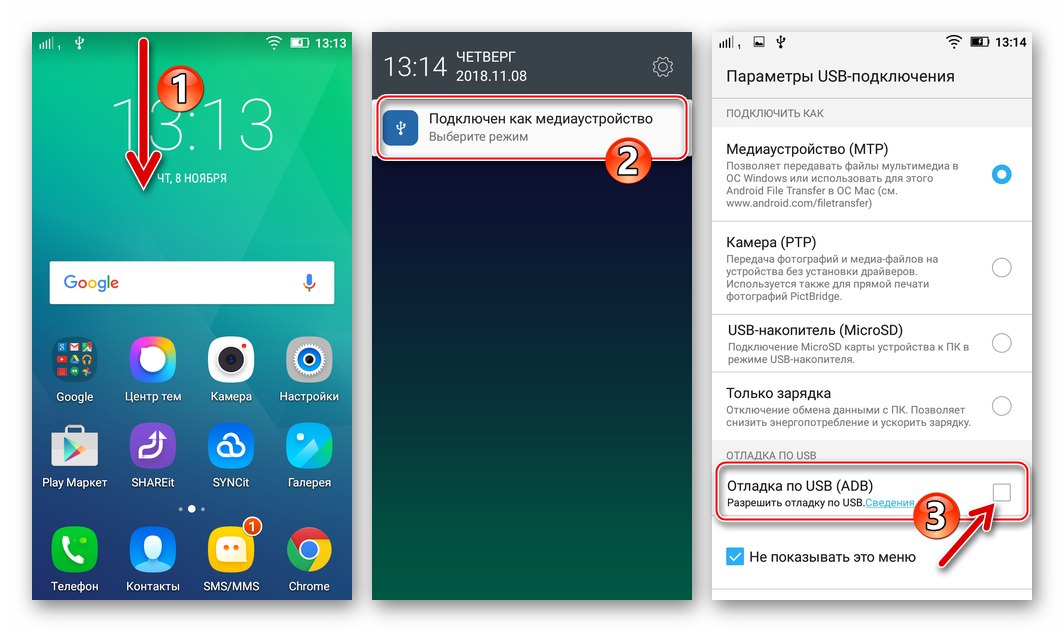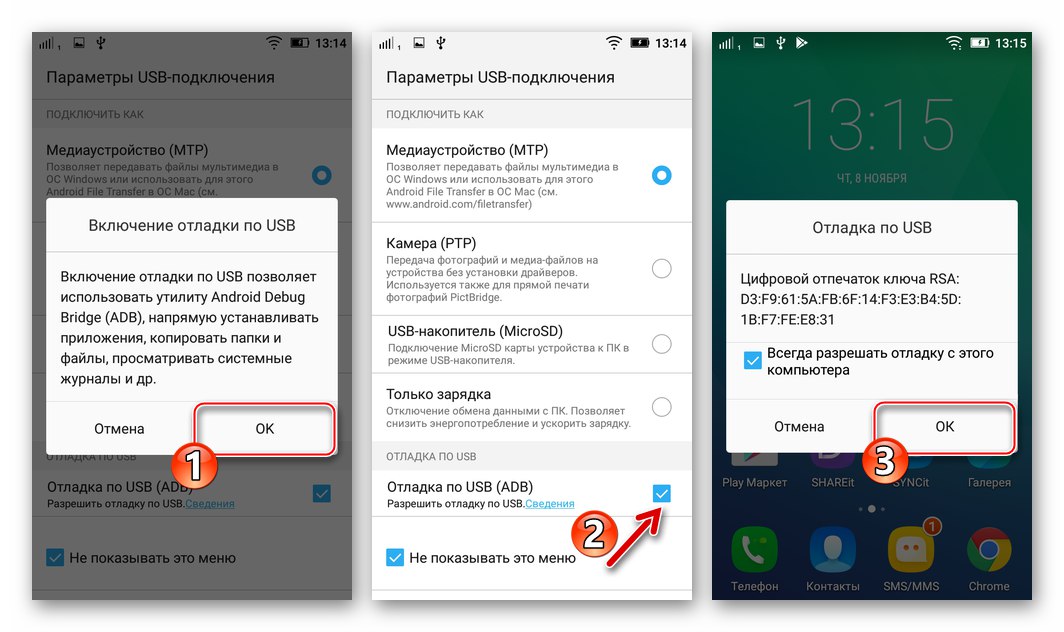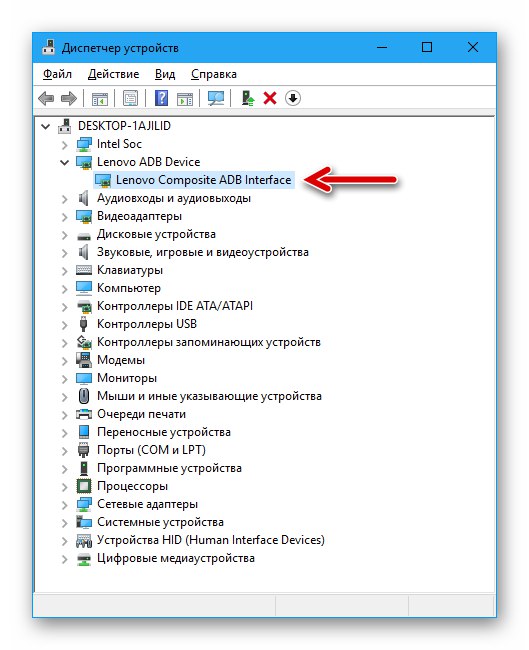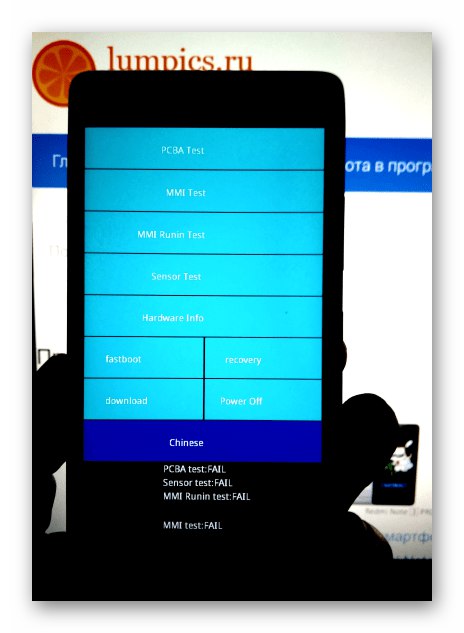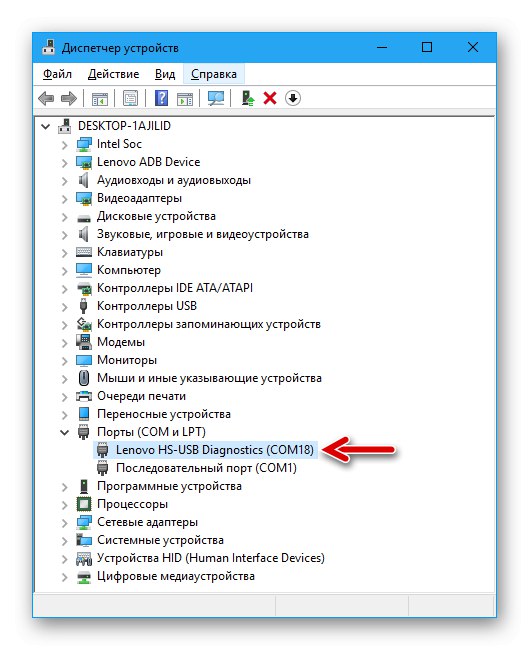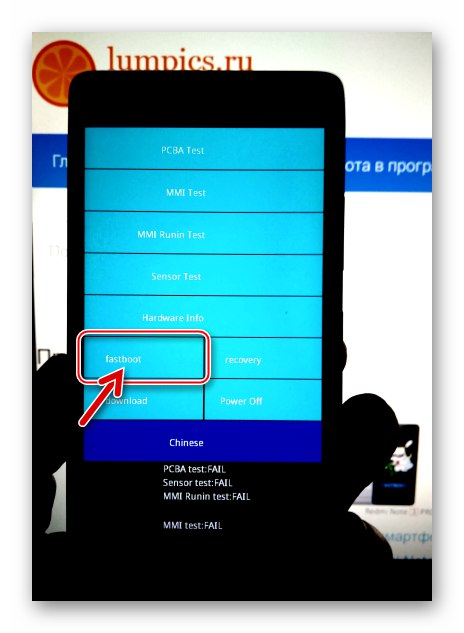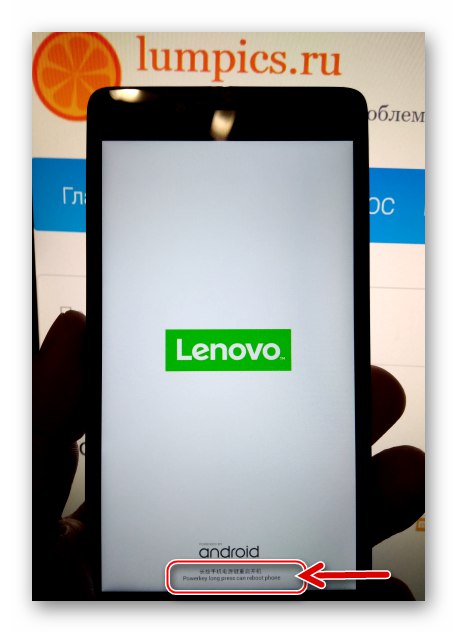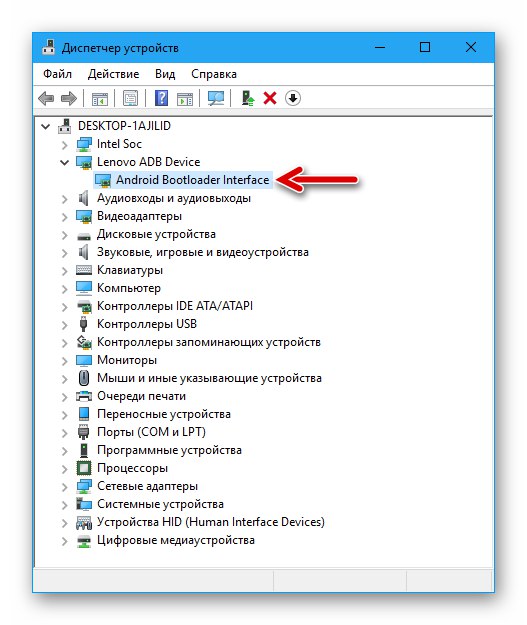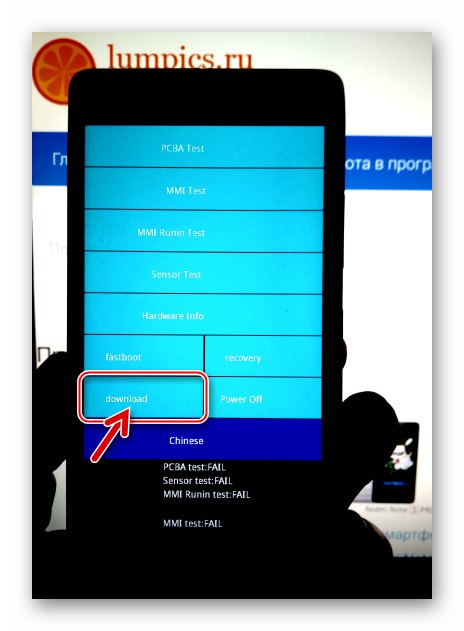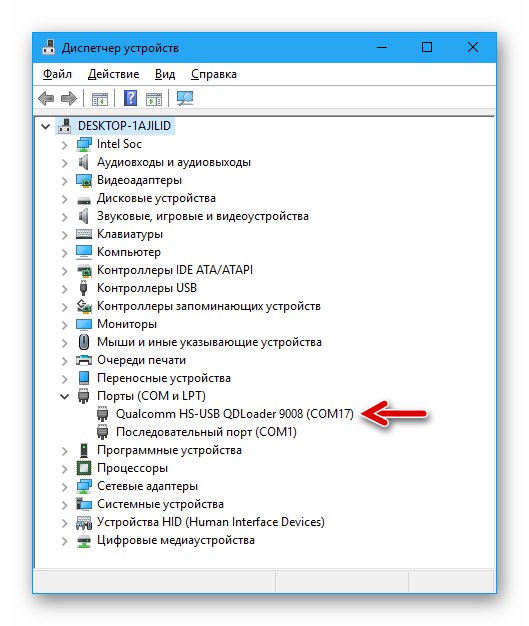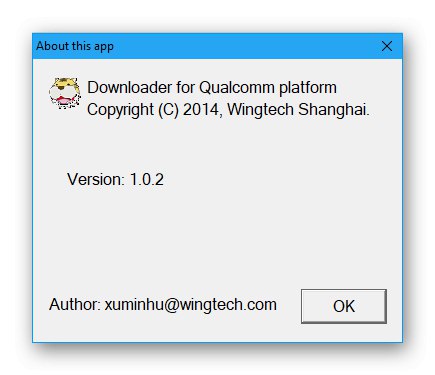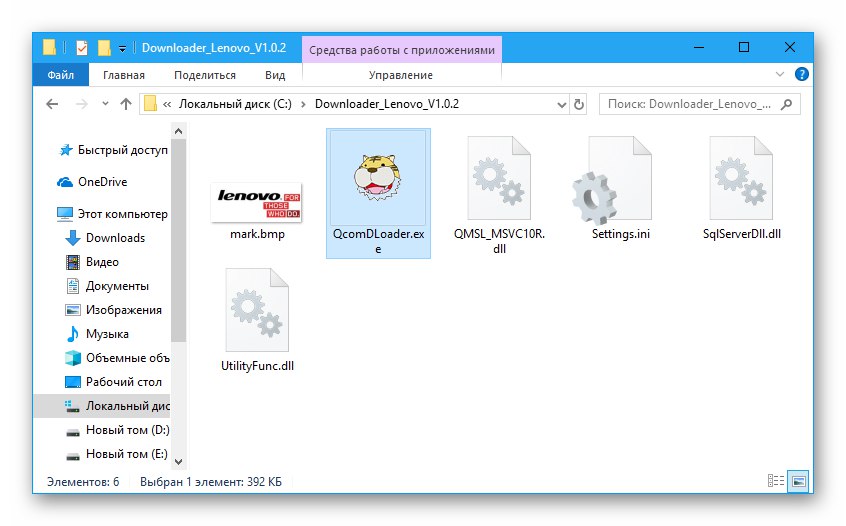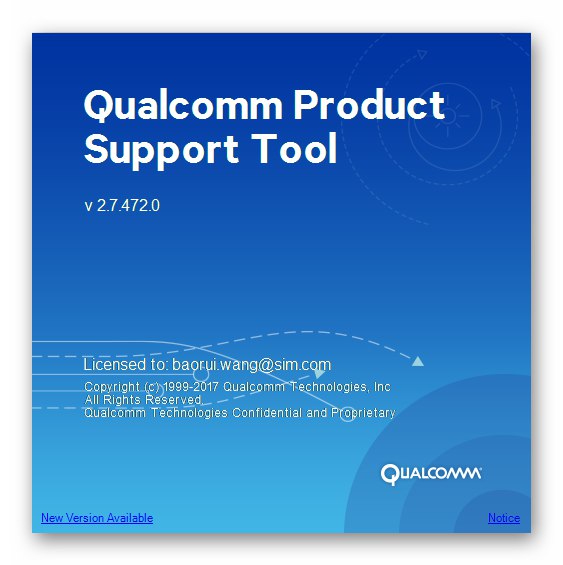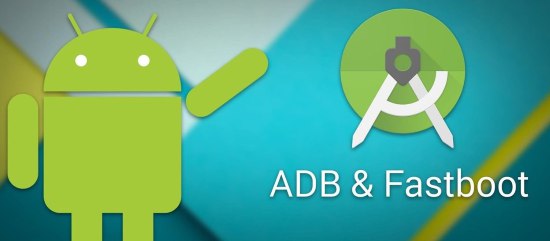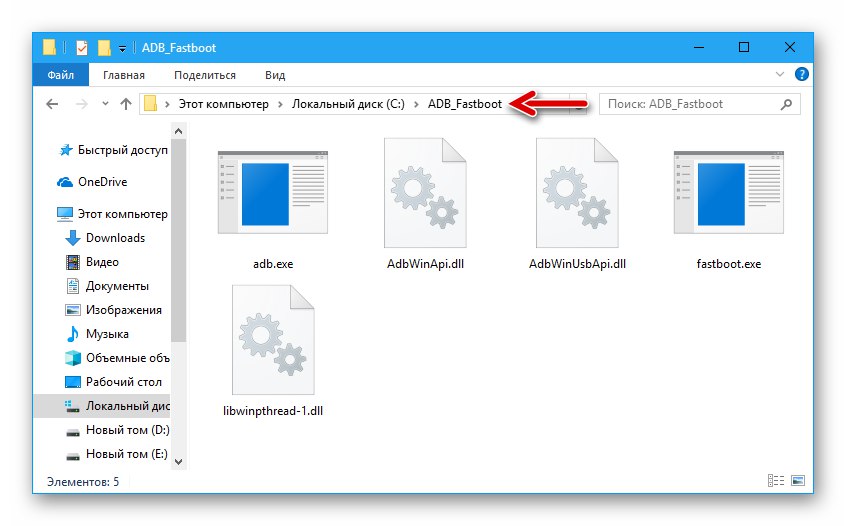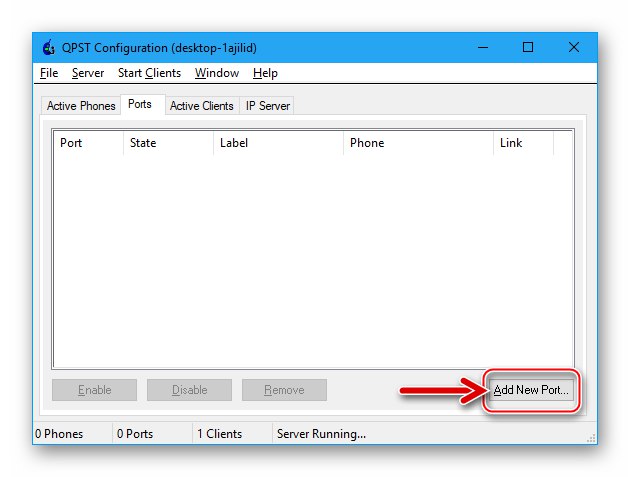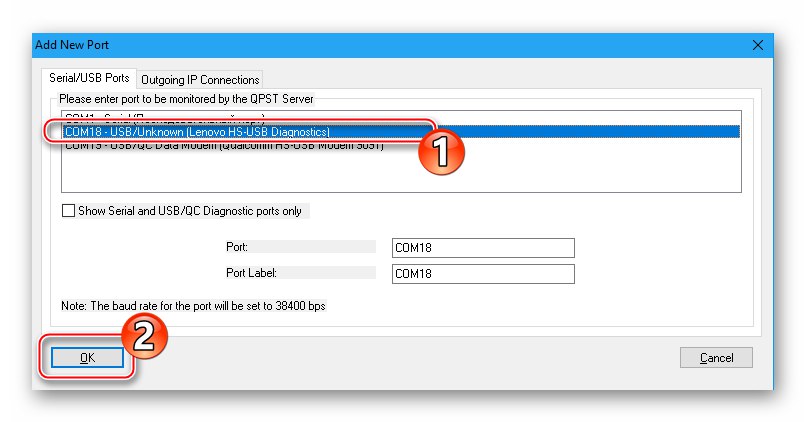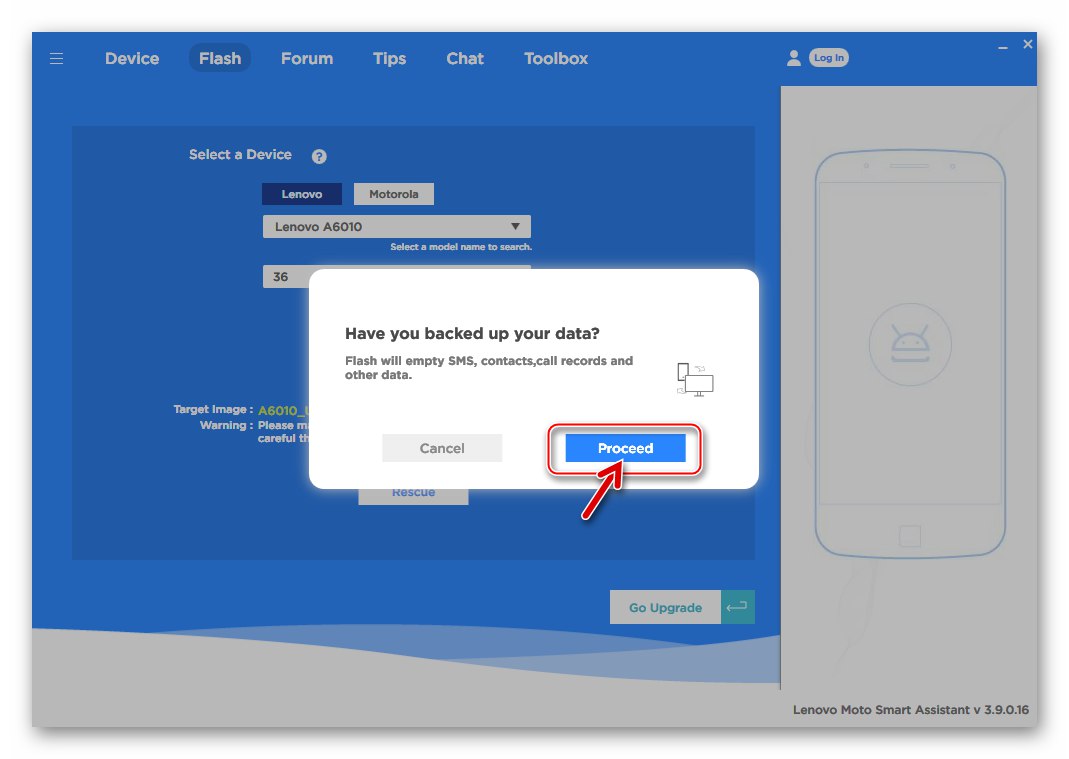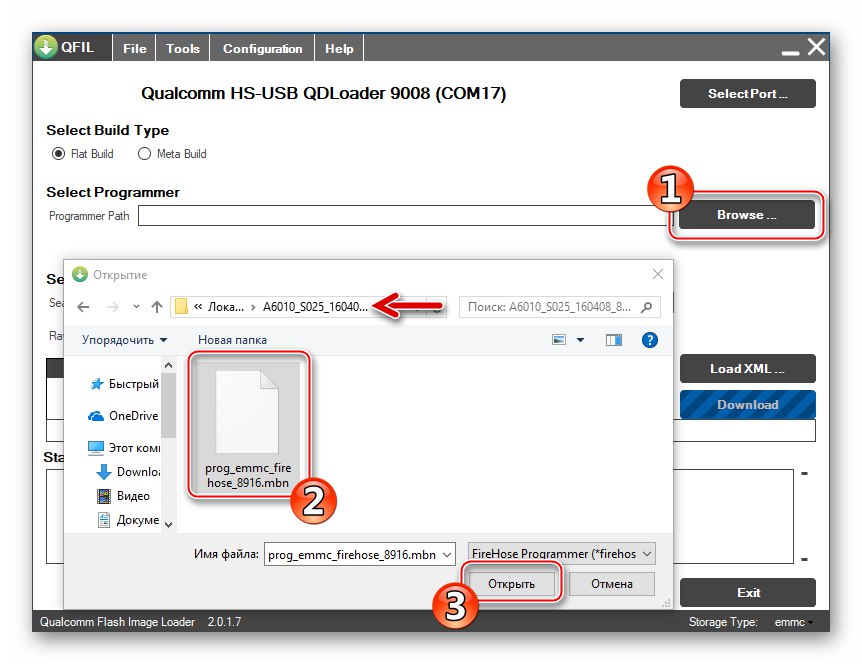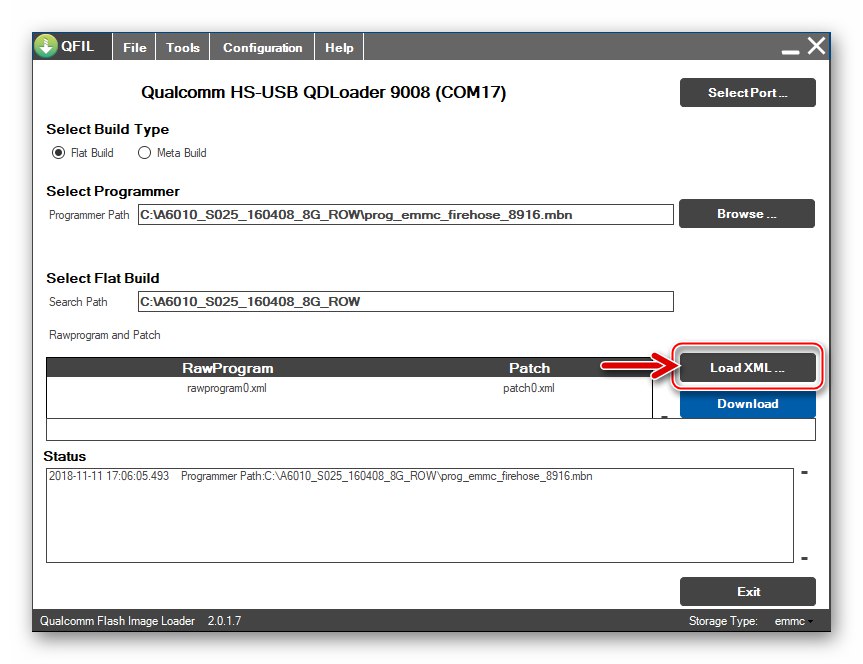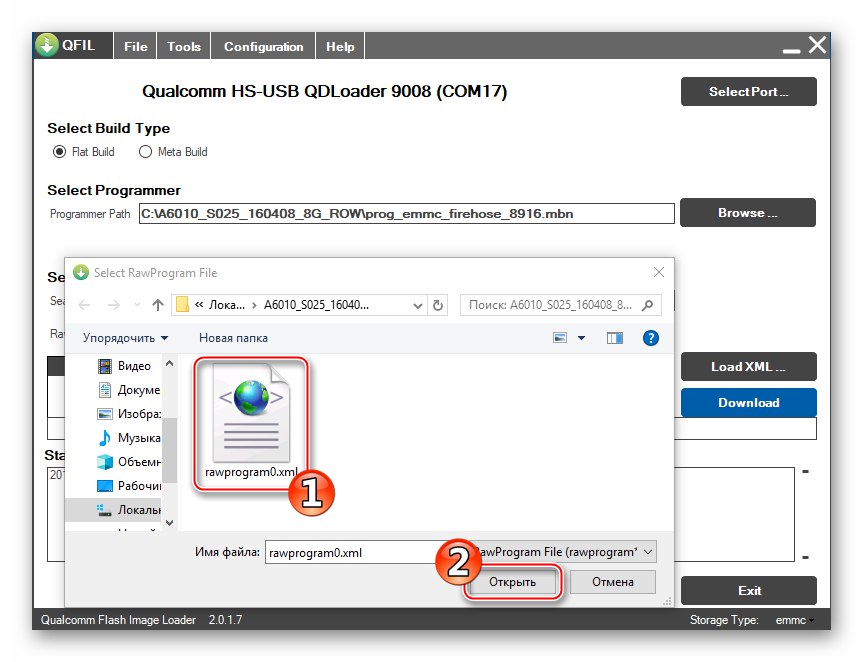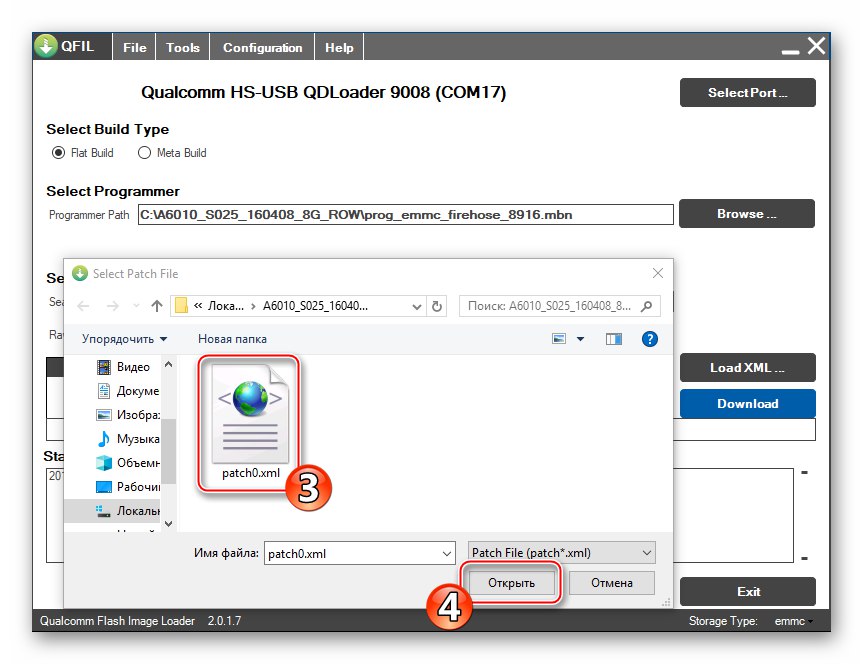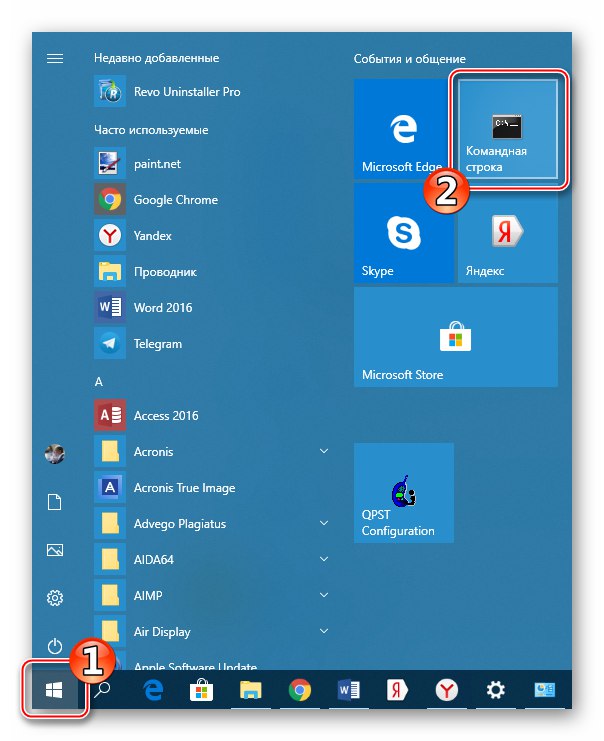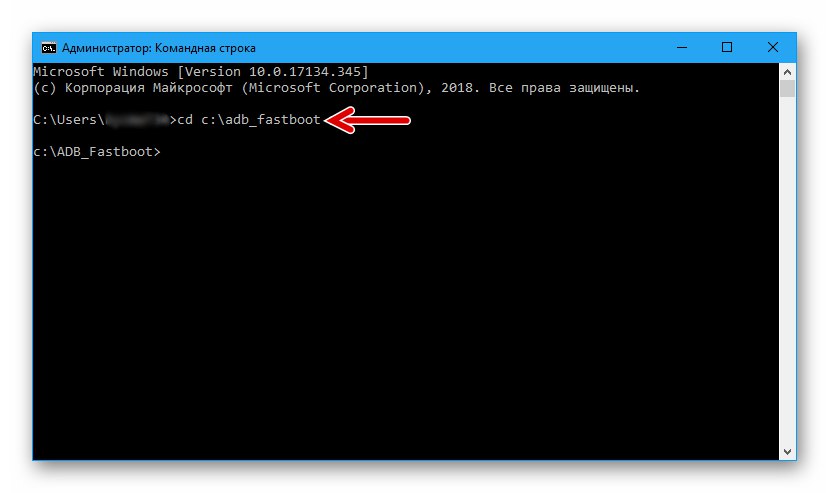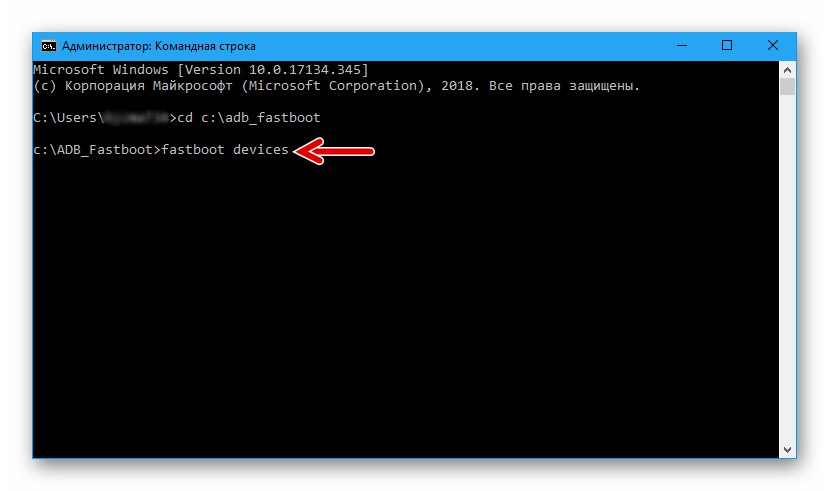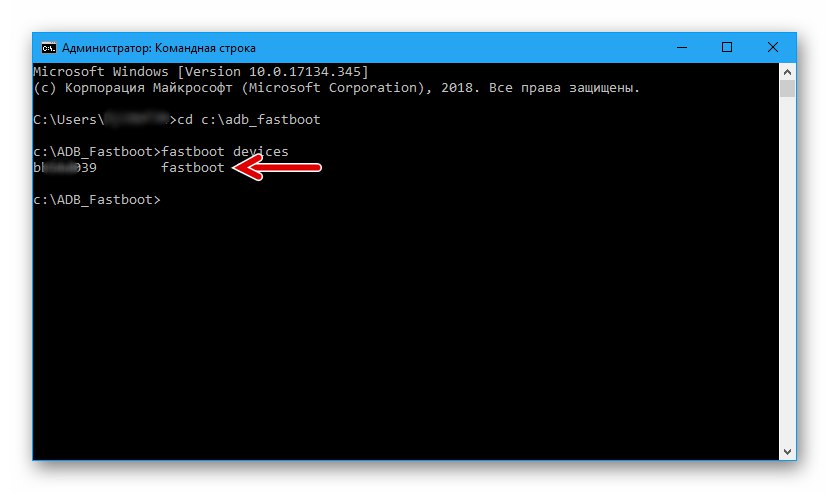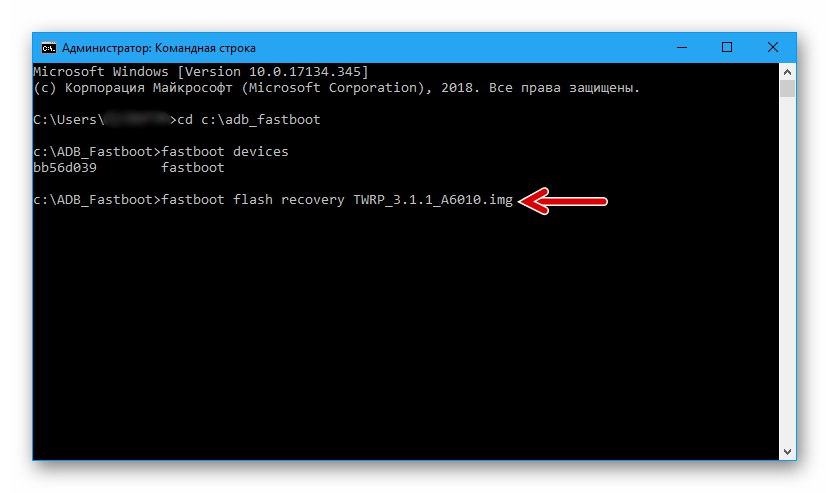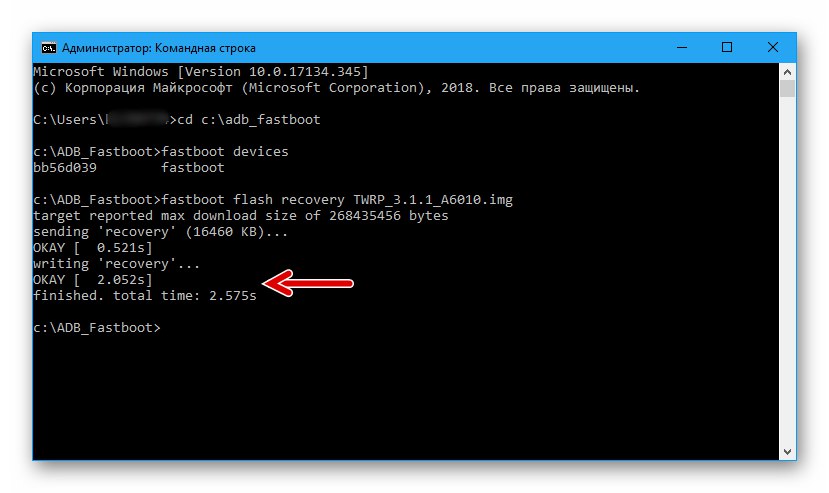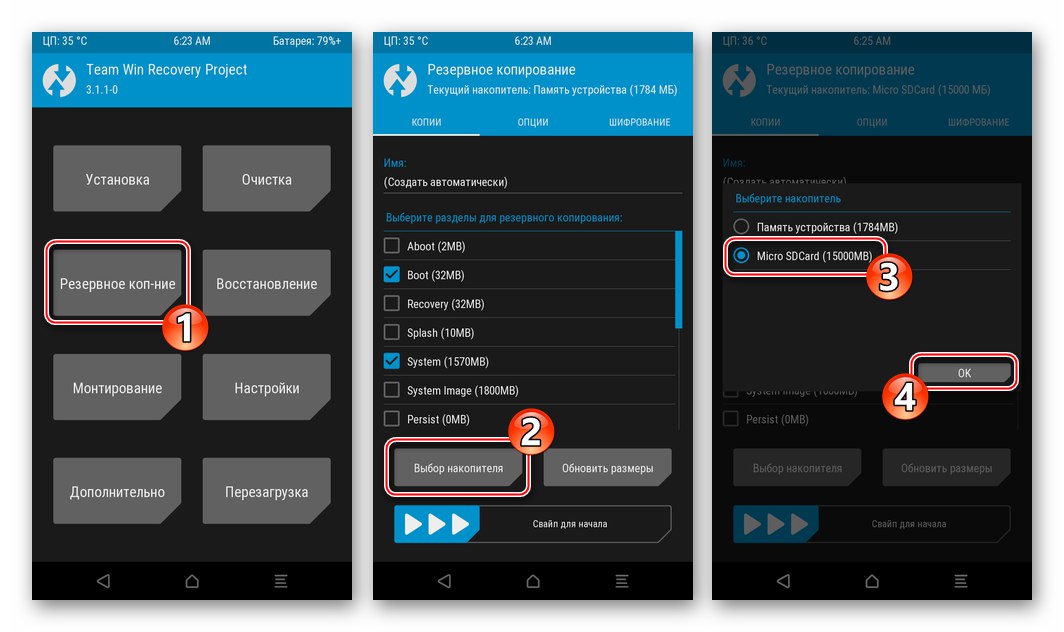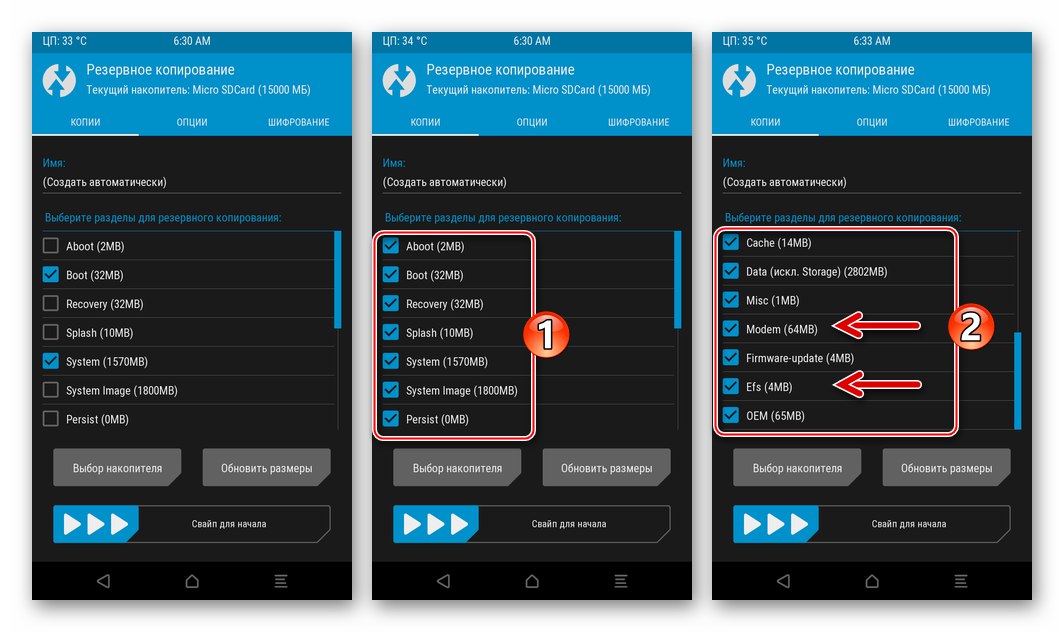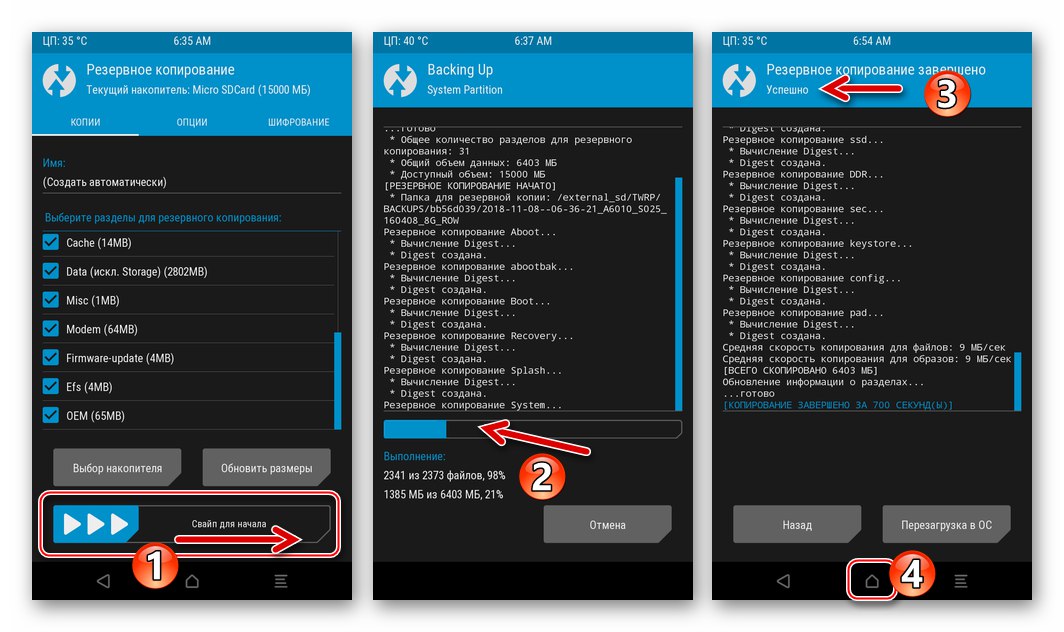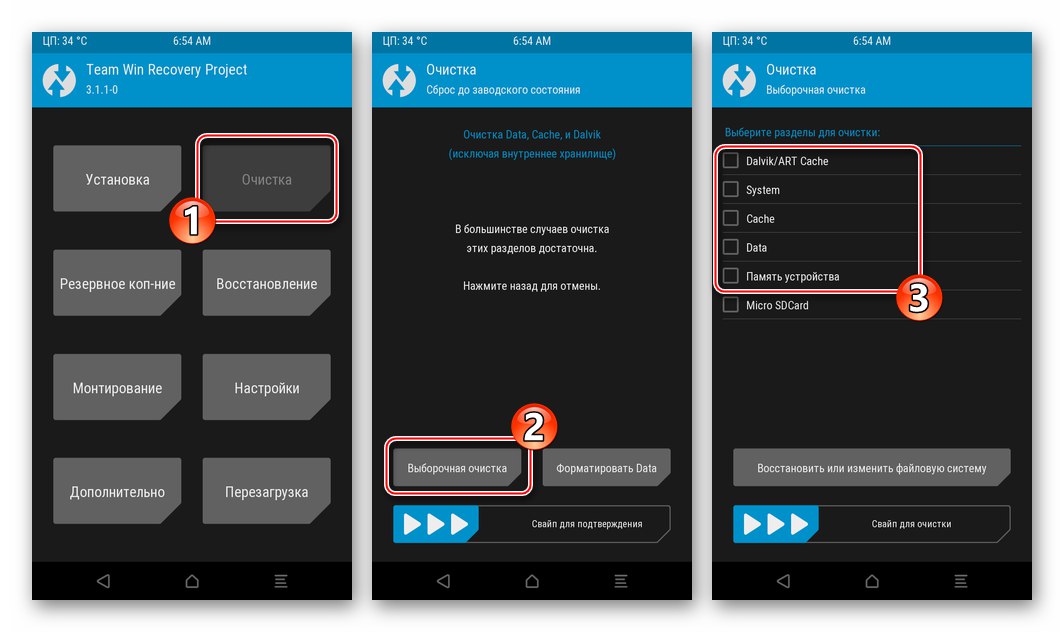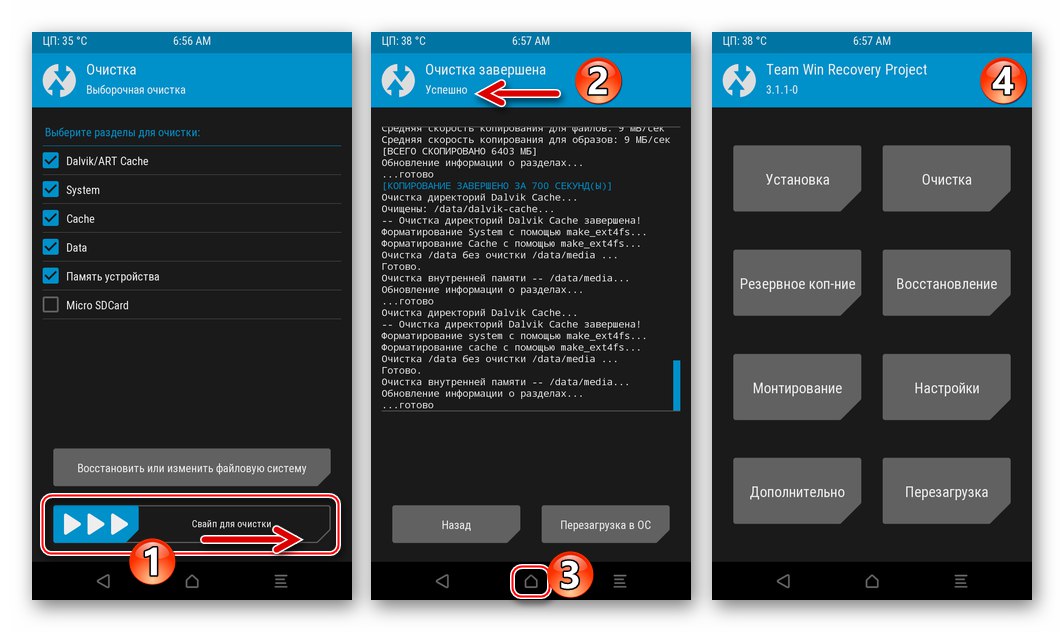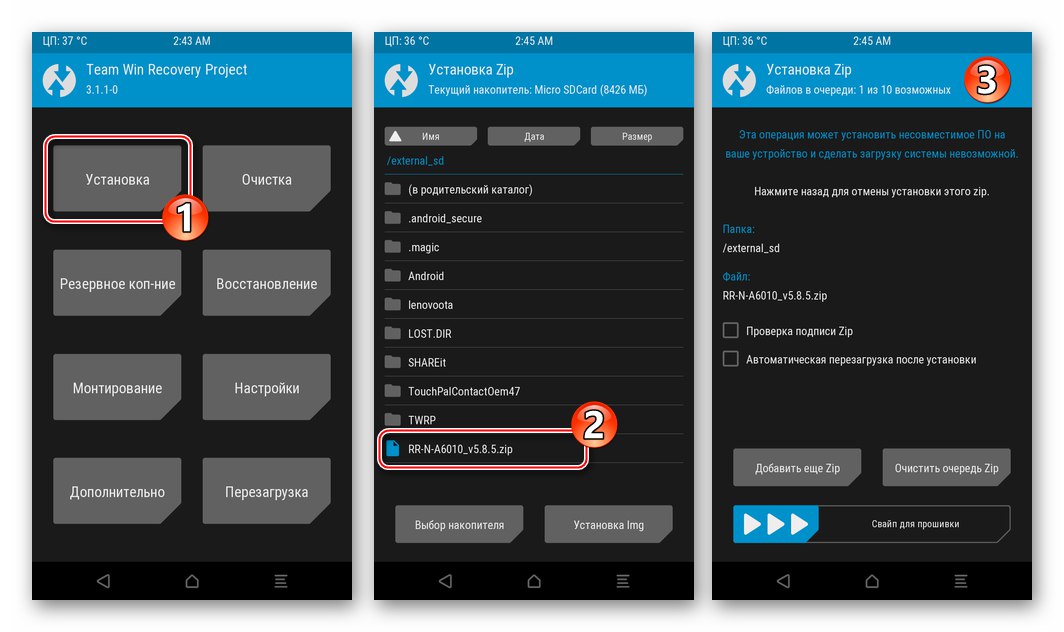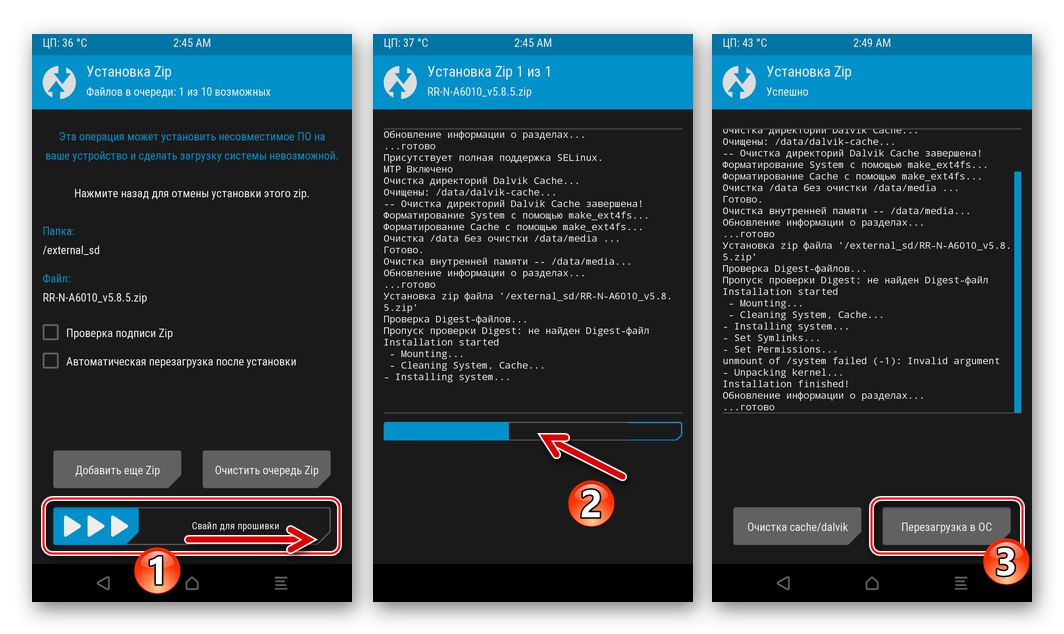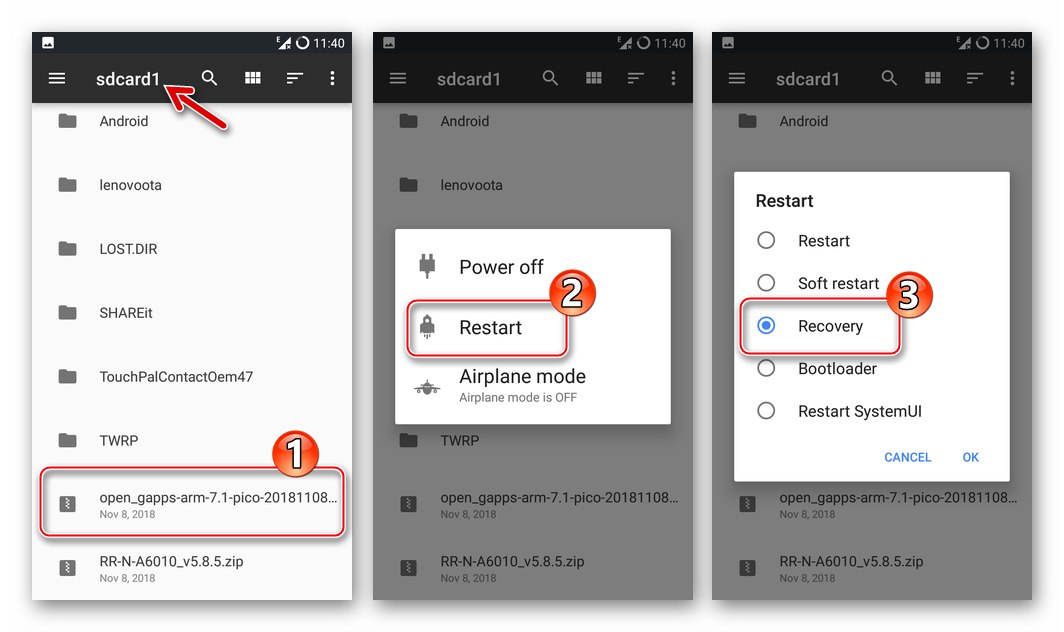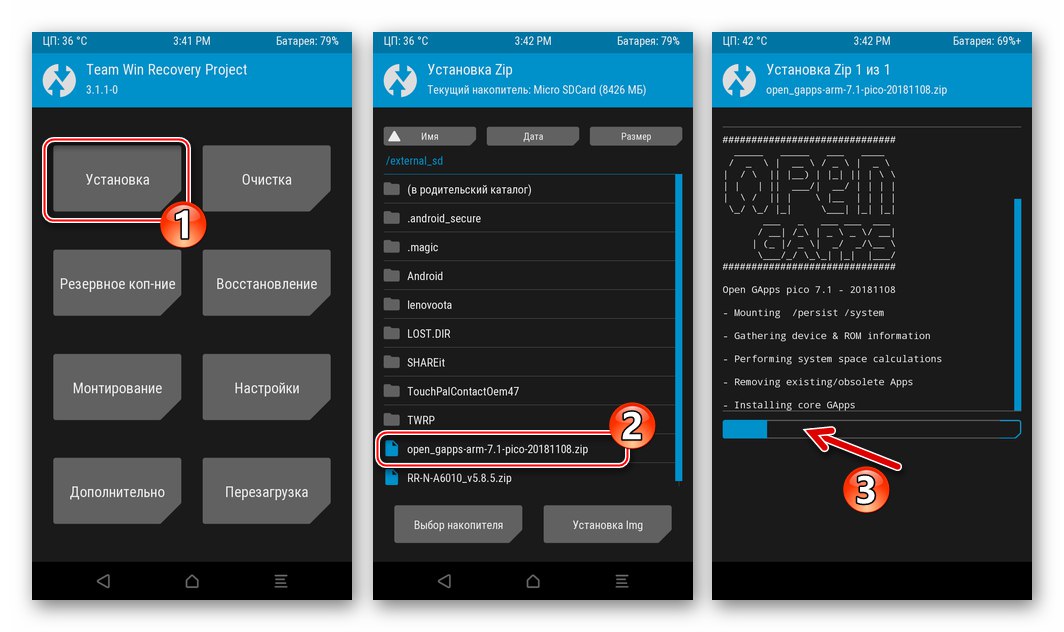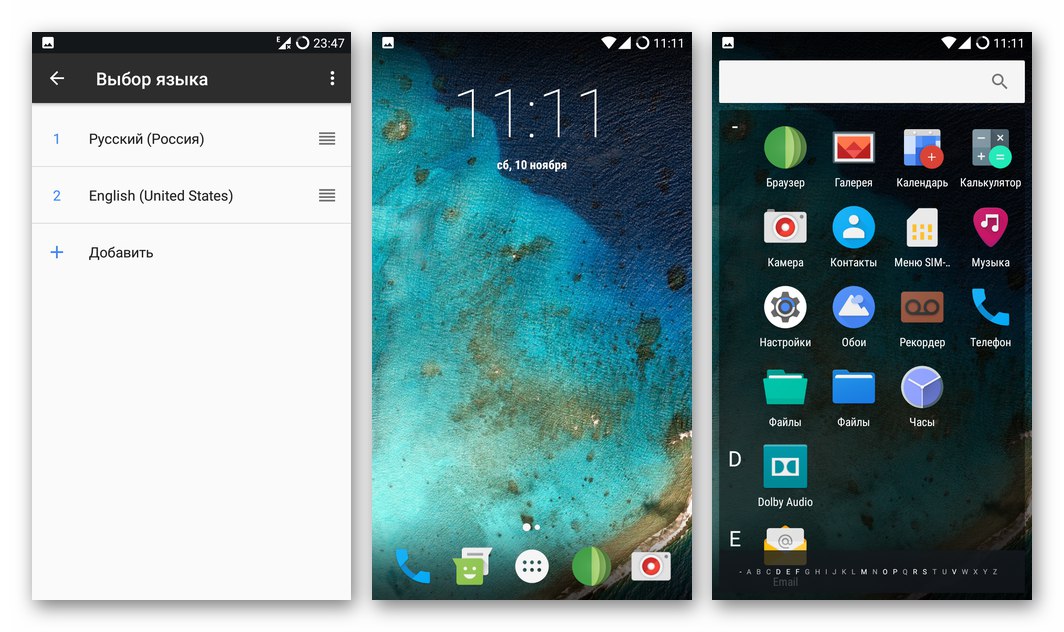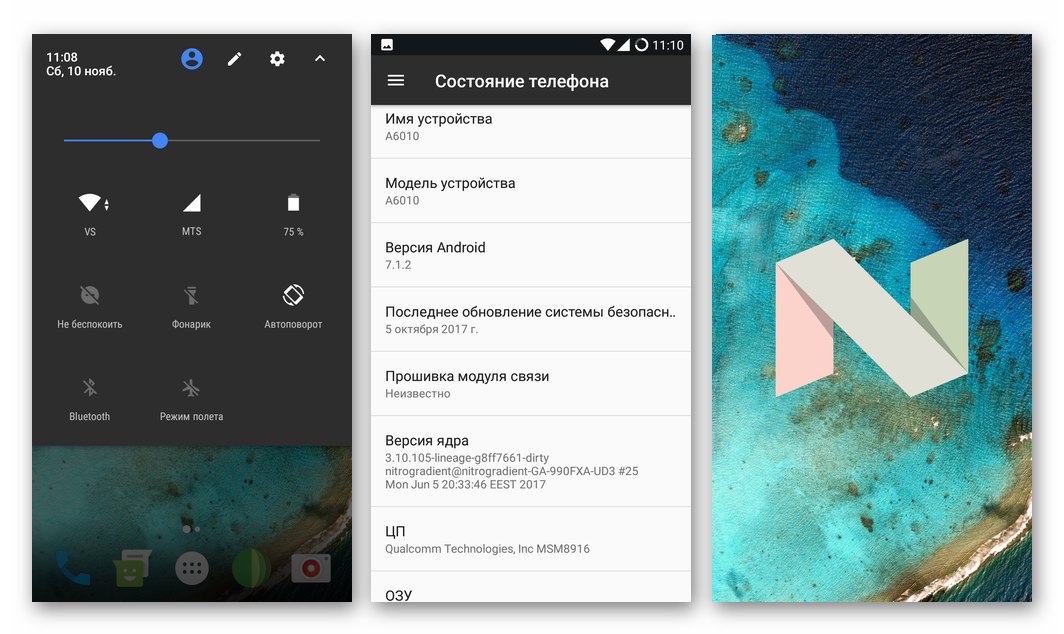كما تعلم ، يتم توفير أداء الوظائف بواسطة أي جهاز يعمل بنظام Android من خلال تفاعل مكونين - الأجهزة والبرامج. هو برنامج النظام الذي يتحكم في تشغيل جميع المكونات الفنية ، ويحدد نظام التشغيل مدى جودة وسرعة وسلاسة أداء الجهاز لمهام المستخدم. توضح المقالة أدناه أدوات وطرق إعادة تثبيت نظام التشغيل على هاتف Lenovo الذكي الشهير A6010.
للتلاعب ببرنامج نظام Lenovo A6010 ، يمكن استخدام العديد من الأدوات الموثوقة والمثبتة إلى حد ما ، والتي إذا تم اتباع القواعد البسيطة واتباع التوصيات بعناية ، فستعطي دائمًا نتيجة إيجابية ، بغض النظر عن أهداف المستخدم. في الوقت نفسه ، فإن إجراء وميض أي جهاز يعمل بنظام Android محفوف بمخاطر معينة ، لذلك قبل التدخل في برنامج النظام ، من الضروري فهم ومراعاة ما يلي:
حصريًا ، يكون المستخدم الذي ينفذ عمليات على البرنامج الثابت A6010 ويبدأ الإجراءات المصاحبة لإعادة تثبيت نظام التشغيل للجهاز مسؤولاً عن نتيجة العملية ككل ، بما في ذلك الأضرار السلبية ، وكذلك الأضرار المحتملة للجهاز!
تعديلات الأجهزة
جاء هاتف Lenovo A6010 بنوعين مختلفين - بكميات مختلفة من ذاكرة الوصول العشوائي والذاكرة الداخلية. تعديل "عادي" A6010 - 1/8 جيجابايت من ذاكرة الوصول العشوائي / ROM ، تعديل A6010 Plus (Pro) - 2/16 جيجابايت. لا توجد اختلافات أخرى في المواصفات الفنية للهواتف الذكية ، لذلك تنطبق طرق البرامج الثابتة نفسها عليها ، ولكن يجب استخدام حزم برامج النظام المختلفة.

في إطار هذه المقالة ، أظهرنا العمل مع طراز A6010 1/8 جيجابايت من ذاكرة الوصول العشوائي / ROM ، ولكن في وصف الطريقتين رقم 2 و 3 لإعادة تثبيت Android أدناه ، يتم توفير روابط لتنزيل البرنامج الثابت لكلا التنقيحين للهاتف. عند البحث عن نظام التشغيل الذي من المفترض أن تقوم بتثبيته واختياره ، يجب الانتباه إلى تعديل الجهاز المخصص لهذا البرنامج!
المرحلة التحضيرية
لضمان إعادة التثبيت الفعالة والفعالة لنظام Android على Lenovo A6010 ، يجب إعداد الجهاز وكذلك الكمبيوتر المستخدم كأداة رئيسية للبرنامج الثابت. تتضمن العمليات الأولية تثبيت برامج التشغيل والبرامج الضرورية ونسخ المعلومات احتياطيًا من الهاتف وإجراءات أخرى ليست إلزامية دائمًا ولكنها موصى بها.

برامج التشغيل وأنماط الاتصال
أول شيء يجب التأكد منه بعد اتخاذ قرار التداخل مع جزء البرنامج في Lenovo A6010 هو إقران الجهاز في أوضاع مختلفة والكمبيوتر بحيث يمكن للبرامج المصممة للتفاعل مع ذاكرة الهاتف الذكي "رؤية" الجهاز. مثل هذا الاتصال مستحيل بدون برامج تشغيل مثبتة.
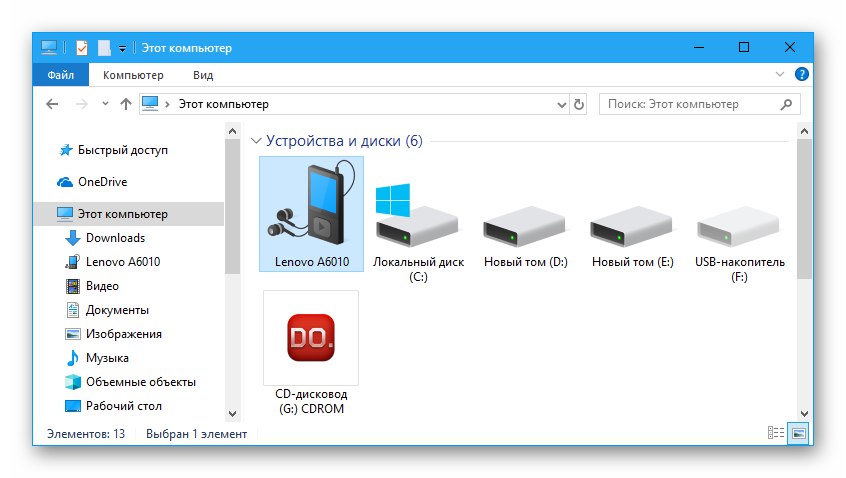
اقرأ أيضا: تثبيت برامج تشغيل وميض أجهزة Android
يعد تثبيت برامج تشغيل البرامج الثابتة الخاصة بالنموذج المعني أكثر ملاءمة وأسهل في التنفيذ باستخدام برنامج التثبيت التلقائي "LenovoUsbDriver"... يوجد مثبت المكون على القرص المضغوط الظاهري الذي يظهر على الكمبيوتر بعد توصيل الهاتف في "MTP" ويمكن أيضًا تنزيله من الرابط أدناه.
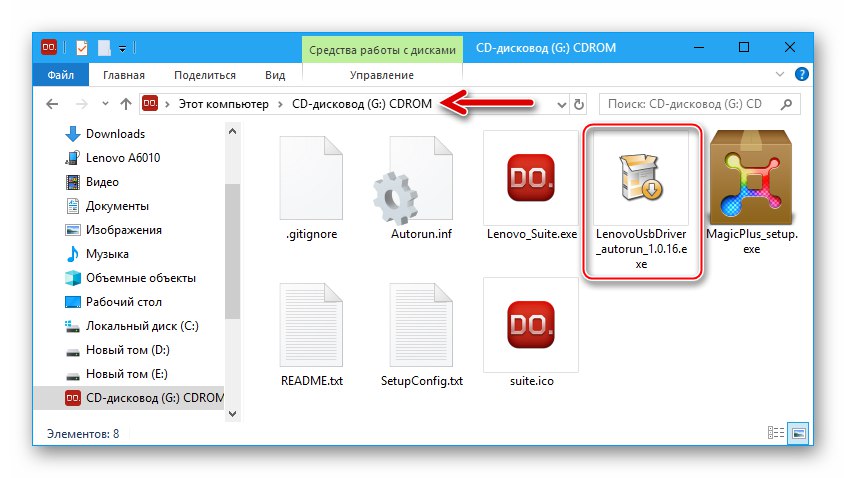
تحميل تعريفات لتفليش الهاتف الذكي Lenovo A6010
- قم بتشغيل الملف LenovoUsbDriver_1.0.16.exe، والذي سيفتح معالج تثبيت برنامج التشغيل.
- انقر "بالإضافة إلى ذلك" في النوافذ الأولى والثانية من برنامج التثبيت.
- في النافذة التي تحتوي على اختيار المسار لتثبيت المكونات ، انقر فوق "تثبيت".
- نحن في انتظار انتهاء نسخ الملفات إلى قرص الكمبيوتر الشخصي.
- إدفع "منجز" في النافذة الأخيرة من برنامج التثبيت.

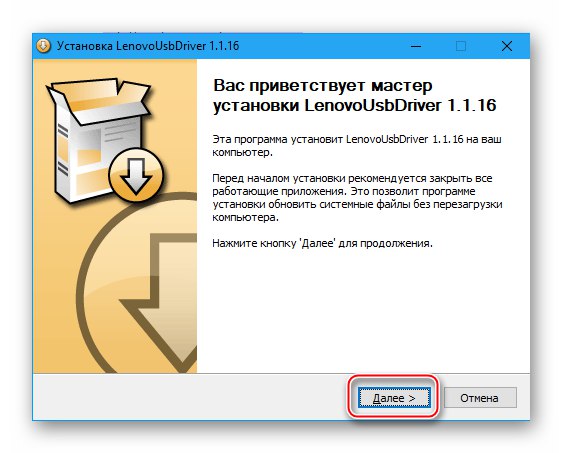
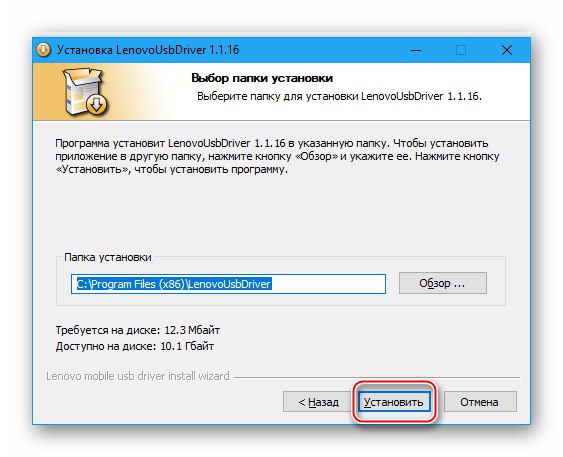
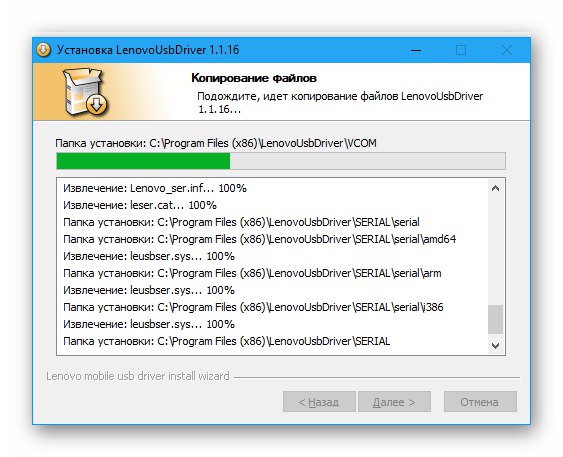
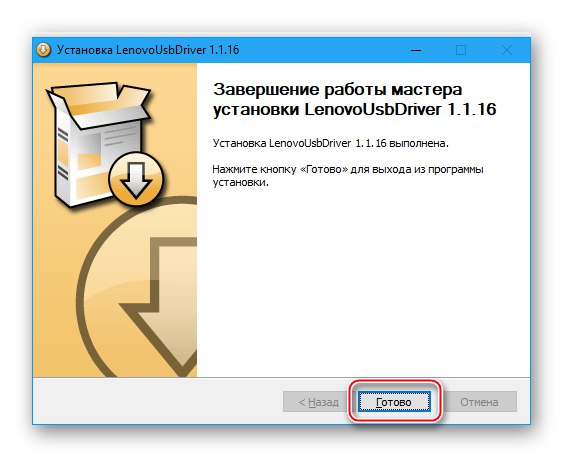
أوضاع التشغيل
بعد الانتهاء من الخطوات المذكورة أعلاه ، يجب عليك إعادة تشغيل جهاز الكمبيوتر الخاص بك. بعد إعادة تشغيل Windows ، يمكن اعتبار تثبيت برامج التشغيل للبرنامج الثابت Lenovo A6010 مكتملاً ، ولكن يُنصح بالتحقق من دمج المكونات في نظام تشغيل سطح المكتب بشكل صحيح. في الوقت نفسه ، سوف نتعلم كيفية نقل الهاتف إلى حالات مختلفة.

نفتح "مدير الجهاز" ("DU") وتحقق من "رؤية" الجهاز تحول إلى الأوضاع التالية:
-
تصحيح أخطاء USB. الوضع ، وهو العمل الذي يسمح لك بإجراء العديد من المعالجات باستخدام هاتف ذكي من جهاز كمبيوتر باستخدام واجهة ADB. لتنشيط هذا الخيار على Lenovo A6010 ، على عكس العديد من الهواتف الذكية الأخرى التي تعمل بنظام Android ، ليس من الضروري التلاعب في القائمة "إعدادات"، كما هو موضح في المادة الموجودة على الرابط أدناه ، على الرغم من أن التعليمات صالحة للطراز المعني.
![Lenovo A6010 كيفية تمكين وضع تصحيح أخطاء USB]()
اقرأ أيضا: تمكين تصحيح أخطاء USB على أجهزة Android
للإدراج المؤقت "تصحيح" بحاجة إلى:
- قم بتوصيل الهاتف بجهاز الكمبيوتر ، واسحب ستارة الإشعارات ، ثم انقر فوق "متصل باسم ... حدد وضعًا" وتعيين لتحديد في خانة الاختيار "تصحيح أخطاء USB (ADB)".
- بعد ذلك ، سوف تتلقى طلبًا لتفعيل القدرة على التحكم في الهاتف من خلال واجهة ADB ، وإذا حاولت الوصول إلى ذاكرة الجهاز من خلال تطبيقات خاصة ، بالإضافة إلى منح حق الوصول إلى جهاز كمبيوتر معين. تاباي "حسنا" في كلا النافذتين.
- بعد تأكيد طلب تشغيل الوضع على شاشة الجهاز ، يجب على الأخير تحديد "DU" مثل "واجهة Lenovo المركبة ADB".
![يتيح Lenovo A6010 تصحيح أخطاء USB في مركز الإشعارات]()
![تنشيط Lenovo A6010 لخيار تصحيح أخطاء USB من خلال قائمة الأوضاع لتوصيل الجهاز بجهاز كمبيوتر]()
![Lenovo A6010 Device Manager - هاتف ذكي متصل مع تمكين تصحيح أخطاء USB]()
-
قائمة التشخيص. تحتوي كل نسخة من Lenovo A6010 على وحدة برامج متخصصة ، تتمثل وظائفها في إجراء مجموعة متنوعة من معالجات الخدمة ، بما في ذلك وضع الجهاز في وضع تمهيد برنامج النظام وبيئة الاسترداد.
- على الجهاز المغلق ، اضغط على الزر "حجم +"ثم "طعام".
- استمر في الضغط على الزرين أعلاه حتى يتم عرض قائمة التشخيص على شاشة الجهاز.
- نقوم بتوصيل الهاتف بالكمبيوتر - قائمة الأجهزة في القسم "منافذ COM و LPT" "مدير الجهاز" يجب أن يتم ملؤها بعنصر تشخيصات Lenovo HS-USB.
![Lenovo A6010 ، قم بتشغيل قائمة التشخيص - Volume + و Power]()
![يتم استدعاء قائمة تشخيص Lenovo A6010 Smartphone عن طريق الضغط على أزرار Volume + و Power]()
![Lenovo A6010 Device Manager - الهاتف الذكي متصل في وضع التشخيص]()
-
FASTBOOT... تُستخدم هذه الحالة بشكل أساسي عند إعادة كتابة ذاكرة الهاتف الذكي الفردية أو كلها ، والتي قد تكون ضرورية ، على سبيل المثال ، لدمج الاسترداد المخصص. لوضع A6010 في الوضع "Fastboot":
- يجب عليك استخدام قائمة التشخيص الموضحة أعلاه عن طريق النقر فوق الزر "Fastboot".
- أيضًا ، للتبديل إلى الوضع المحدد ، يمكنك إيقاف تشغيل الهاتف ، والضغط على مفتاح الجهاز "الصوت -" والاحتفاظ به - "طعام".
![Lenovo A6010 يبدأ تشغيل وضع Fastboot - اضغط مع الاستمرار على Volume - و Power]()
بعد انتظار قصير ، سيظهر شعار تمهيد ونقش من الأحرف الصينية في الأسفل على شاشة الجهاز - تم تبديل الجهاز إلى "Fastboot".
- عند توصيل A6010 في الحالة المحددة بجهاز كمبيوتر ، يتم تحديده في "DU" مثل "واجهة محمل Android".
![Lenovo A6010 - تحويل هاتفك الذكي إلى وضع FASTBOOT]()
![Lenovo A6010 - هاتف ذكي في وضع FASTBOOT]()
![Lenovo A6010 Device Manager - الهاتف الذكي متصل في وضع Fastboot]()
-
وضع التنزيل في حالات الطوارئ (EDL). وضع "الطوارئ" ، وهو البرنامج الثابت الذي يعتبر الطريقة الأكثر جذرية لإعادة تثبيت نظام تشغيل الأجهزة على أساس معالجات Qualcomm. شرط "مؤسسة كهرباء لبنان" غالبًا ما تستخدم لوميض واستعادة A6010 باستخدام برامج متخصصة تعمل في بيئة Windows. لإجبار الجهاز على التبديل إلى الحالة "وضع التنزيل في حالات الطوارئ" نعمل بإحدى طريقتين:
- نسمي قائمة التشخيص ، ونقوم بتوصيل الجهاز بالكمبيوتر ، ثم انقر فوق "تحميل"... نتيجة لذلك ، سيتم إيقاف تشغيل شاشة الهاتف وستختفي أي علامات تدل على عمل الجهاز.
- الطريقة الثانية: في الجهاز المغلق ، نضغط على كلا الزرين اللذين ينظمان مستوى الصوت ، وأثناء الضغط عليهما ، نقوم بتوصيل الكابل بالجهاز المتصل بموصل USB الخاص بالكمبيوتر.
- في "DU" يظهر هاتف مضبوط على وضع EDL بين "منافذ COM و LPT" مثل Qualcomm HS-USB QDLoader 9008... لسحب الجهاز من الحالة الموصوفة وتحميله إلى Android ، اضغط باستمرار على الزر لفترة طويلة "قوة" قبل عرض محمل الإقلاع على شاشة A6010.
![Lenovo A6010 - تبديل الهاتف الذكي إلى وضع التنزيل (EDL) للبرامج الثابتة]()
![يتحول Lenovo A6010 إلى وضع التنزيل - اضغط على زري الصوت وقم بتوصيل الكابل المقترن بجهاز الكمبيوتر]()
![Lenovo A6010 Device Manager - الجهاز في وضع EDL]()
أدوات
لإعادة تثبيت Android على الجهاز المعني ، بالإضافة إلى تنفيذ الإجراءات المصاحبة للبرنامج الثابت ، ستحتاج إلى العديد من أدوات البرامج. حتى إذا لم يتم التخطيط لاستخدام أي من الأدوات المذكورة أعلاه ، فمن المستحسن تثبيت جميع التطبيقات مسبقًا ، أو ، على أي حال ، تنزيل توزيعاتها على قرص كمبيوتر شخصي للحصول على كل ما تحتاجه "في متناول اليد".
-
مساعد لينوفو الذكي - برنامج احتكاري مصمم لإدارة البيانات على الهواتف الذكية للشركة المصنعة من جهاز كمبيوتر. يمكنك تنزيل مجموعة توزيع الأدوات بواسطة هذا الرابط أو من صفحة الدعم الفني لشركة Lenovo.
![قم بتنزيل Lenovo Moto Smart Assistant لطراز الهاتف الذكي A6010]()
-
Qcom DLoader - فلاشر كوالكوم عالمي وسهل الاستخدام للغاية ، والذي يمكنك من خلاله إعادة تثبيت Android في ثلاث نقرات بالماوس فقط. يمكن تنزيل إصدار الأداة المعدلة للاستخدام مع Lenovo A6010 من الرابط التالي:
![برنامج Lenovo A6010 QcomDLoader لتفليش الجهاز]()
قم بتنزيل تطبيق Qcom DLoader لتفليش الهاتف الذكي Lenovo A6010
لا يتطلب Qcom DLoader التثبيت ، ولإعداده للتشغيل ، ما عليك سوى فك ضغط الأرشيف الذي يحتوي على مكونات flasher ، ويفضل أن يكون ذلك إلى جذر قرص نظام الكمبيوتر.
![كتالوج Lenovo A6010 مع برنامج QcomDLoader للبرامج الثابتة للهواتف الذكية]()
-
أدوات دعم منتج Qualcomm (QPST) - حزمة برامج أنشأتها الشركة المصنعة لمنصة أجهزة الهاتف الذكي Qulacomm المعني. الأدوات المضمنة في البرنامج مخصصة في الغالب للمحترفين ، ولكن يمكن أيضًا استخدامها من قبل المستخدمين العاديين لبعض العمليات ، بما في ذلك استرداد نموذج برنامج النظام A6010 ("استرداد الطوب") الذي تعرض للتلف الشديد.
![قم بتنزيل Qualcomm Product Support Tools (QPST) 2.7.472.0 للعمل مع الهاتف الذكي Lenovo A6010]()
يوجد مثبت أحدث إصدار من QPST وقت إنشاء المادة في الأرشيف المتاح على الرابط:
-
مرافق وحدة التحكم ADB و فاستبوت... توفر هذه الأدوات ، من بين أمور أخرى ، القدرة على الكتابة فوق أقسام فردية من ذاكرة أجهزة Android ، والتي ستكون ضرورية لتثبيت الاسترداد المخصص باستخدام الطريقة المقترحة أدناه في المقالة.
![يقوم Lenovo A6010 بتنزيل ADB و Fastboot للعديد من المعالجات مع الجهاز]()
اقرأ أيضا: وميض الهواتف الذكية التي تعمل بنظام Android عبر Fastboot
يمكنك الحصول على أرشيف يحتوي على الحد الأدنى من مجموعة أدوات ADB و Fastboot على الرابط:
قم بتنزيل الحد الأدنى من مجموعة أدوات وحدة التحكم ADB و Fastboot
لا تحتاج إلى تثبيت الأدوات المذكورة أعلاه ، فقط قم بفك ضغط الأرشيف الناتج إلى جذر القرص من عند: على الحاسوب.
![دليل Lenovo A6010 مع ADB و Fastboot Console Utilities]()
حقوق الجذر
لإجراء تداخل خطير مع برنامج النظام الخاص بطراز Lenovo A6010 ، على سبيل المثال ، تثبيت استرداد معدل دون استخدام جهاز كمبيوتر ، والحصول على نسخة احتياطية كاملة من النظام ببعض الطرق والتلاعبات الأخرى قد تتطلب امتيازات المستخدم المتميز. فيما يتعلق بنموذج يعمل بموجب برنامج نظام رسمي ، توضح الأداة المساعدة KingRoot الكفاءة في الحصول على حقوق الجذر.
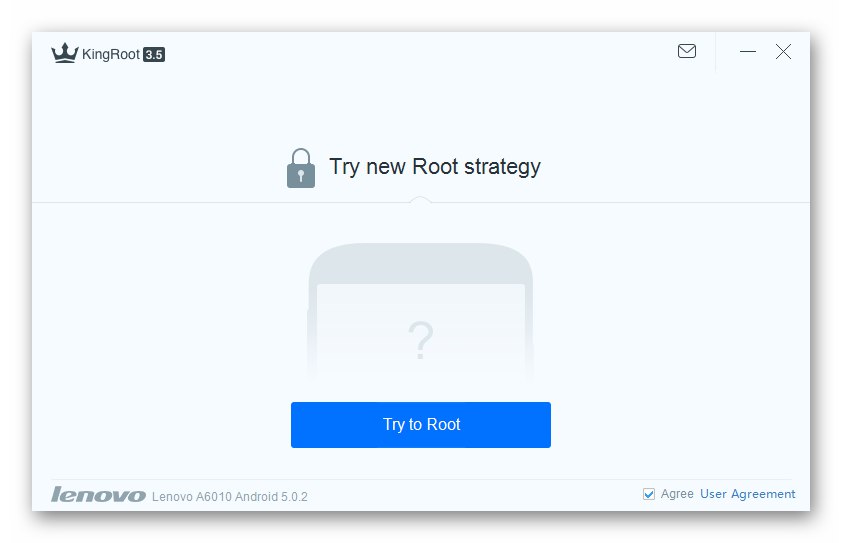
إجراء عمل روت للجهاز والإجراء العكسي (إزالة الامتيازات التي تم الحصول عليها من الجهاز) ليس معقدًا ولا يستغرق وقتًا طويلاً إذا اتبعت الإرشادات الواردة في المقالات التالية:
المزيد من التفاصيل:
الحصول على حقوق الجذر على أجهزة Android باستخدام KingROOT للكمبيوتر الشخصي
كيفية إزالة امتيازات KingRoot و Superuser من جهاز Android
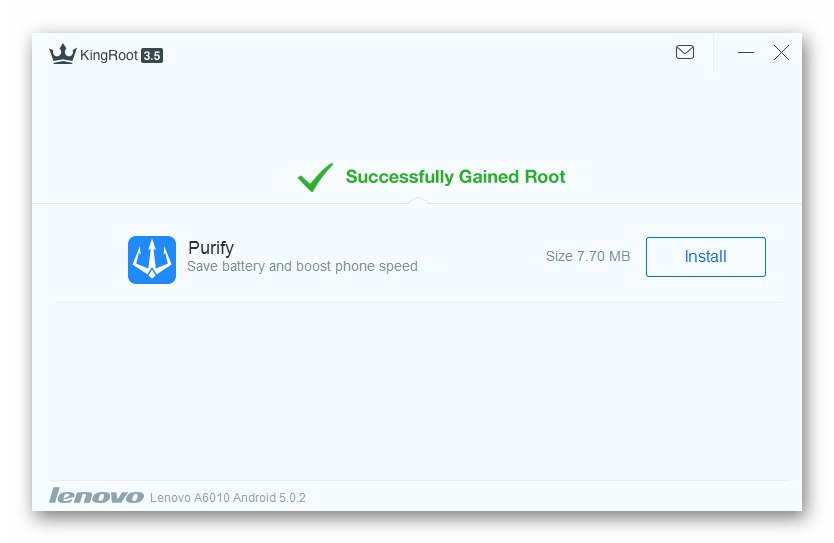
دعم
النسخ الاحتياطي المنتظم للمعلومات من ذاكرة الهاتف الذكي الذي يعمل بنظام Android هو إجراء يسمح لك بتجنب العديد من المشكلات المرتبطة بفقدان المعلومات المهمة ، لأن أي شيء يمكن أن يحدث للجهاز أثناء التشغيل. قبل إعادة تثبيت نظام التشغيل على Lenovo A6010 ، من الضروري إنشاء نسخة احتياطية لكل شيء مهم ، نظرًا لأن عملية البرامج الثابتة تتضمن في معظم الأحيان تنظيف ذاكرة الجهاز.

معلومات المستخدم (جهات الاتصال ، الرسائل القصيرة ، الصور ، مقاطع الفيديو ، الموسيقى ، التطبيقات)
لحفظ المعلومات التي جمعها المستخدم أثناء تشغيل الهاتف الذكي المعني في ذاكرته الداخلية ، ولاستعادة البيانات بسرعة بعد إعادة تثبيت نظام التشغيل ، يمكنك الرجوع إلى البرنامج الخاص بالشركة المصنعة للطراز - مساعد لينوفو الذكيمثبتة في الكمبيوتر أثناء الخطوة التحضيرية ، مما يعني تزويد الكمبيوتر ببرنامج للبرامج الثابتة.
- نفتح Smart Assistant من Lenovo.
- نقوم بتوصيل A6010 بالكمبيوتر وتشغيله على الجهاز تصحيح أخطاء USB... سيبدأ البرنامج في تحديد الجهاز المقترح للإقران. سيظهر طلب إذن للتصحيح من جهاز كمبيوتر على شاشة الجهاز ، - نضغط "حسنا" في هذه النافذة ، والتي ستؤدي تلقائيًا إلى تثبيت إصدار الهاتف المحمول من Smart Assistant وتشغيله - قبل ظهور هذا التطبيق على الشاشة ، عليك الانتظار بضع دقائق دون فعل أي شيء.
- بعد أن يعرض Windows Assistant اسم النموذج في نافذته ، سيصبح الزر نشطًا أيضًا هناك. "اسنرجاع البيانات"، انقر عليه.
- نشير إلى أنواع البيانات التي سيتم حفظها في النسخة الاحتياطية عن طريق تعيين مربعات الاختيار فوق أيقوناتها.
- إذا كنت تريد تحديد مجلد مختلف عن المسار الافتراضي لحفظ النسخة الاحتياطية ، فانقر فوق الارتباط "تعديل"تقع في الاتجاه المعاكس "حفظ مسار:" ثم حدد الدليل للنسخ الاحتياطي المستقبلي في النافذة "تصفح المجلدات"، قم بتأكيد الإشارة بالضغط على الزر "حسنا".
- لبدء عملية نسخ المعلومات من ذاكرة الهاتف الذكي إلى الدليل الموجود على قرص الكمبيوتر ، انقر فوق الزر "دعم".
- نحن ننتظر استكمال إجراءات أرشفة البيانات. يظهر التقدم في نافذة المساعد كشريط تقدم. لا نتخذ أي إجراء مع الهاتف والكمبيوتر أثناء حفظ البيانات!
- يتم تأكيد انتهاء عملية النسخ الاحتياطي للبيانات من خلال الرسالة "اكتمل النسخ الاحتياطي ..."... اضغط الزر "إنهاء" في هذه النافذة ، أغلق المساعد الذكي وافصل A6010 عن الكمبيوتر.
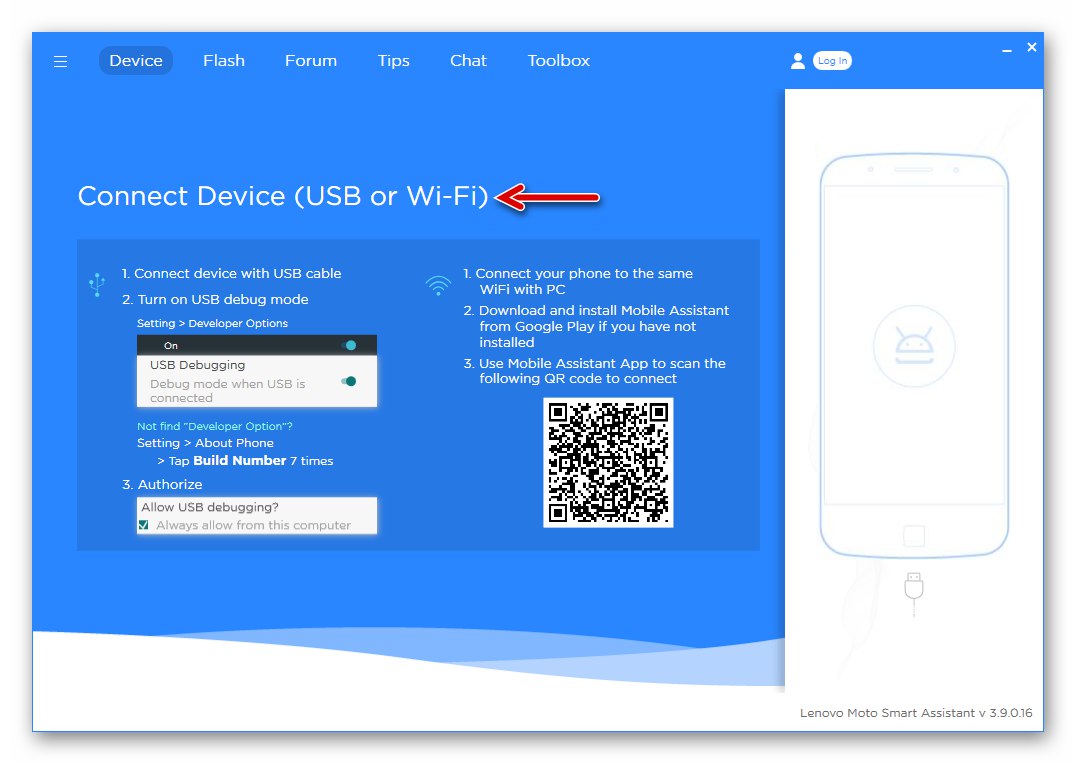
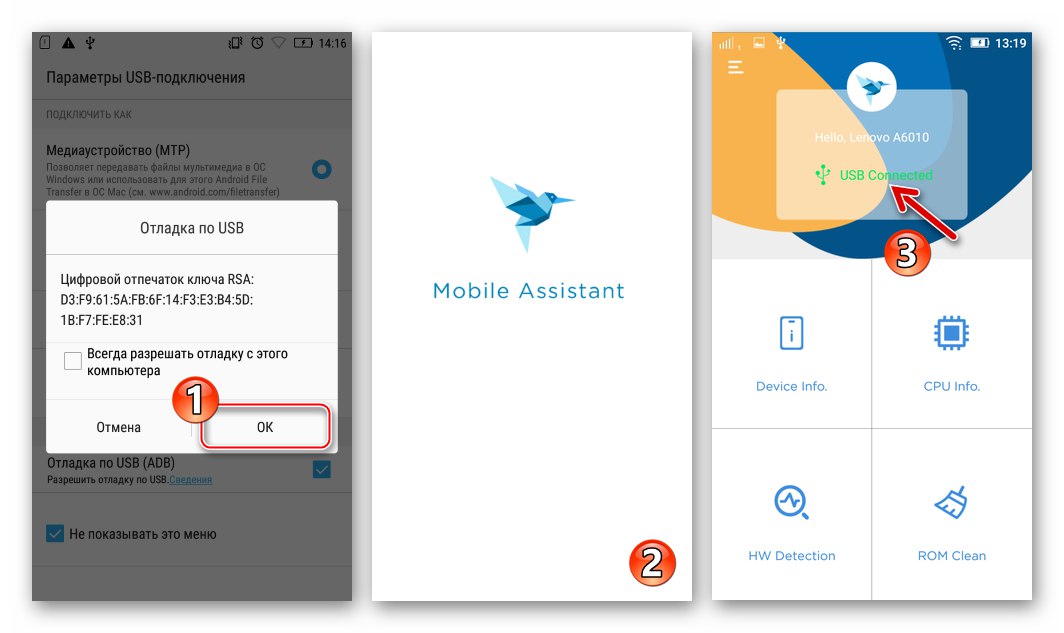
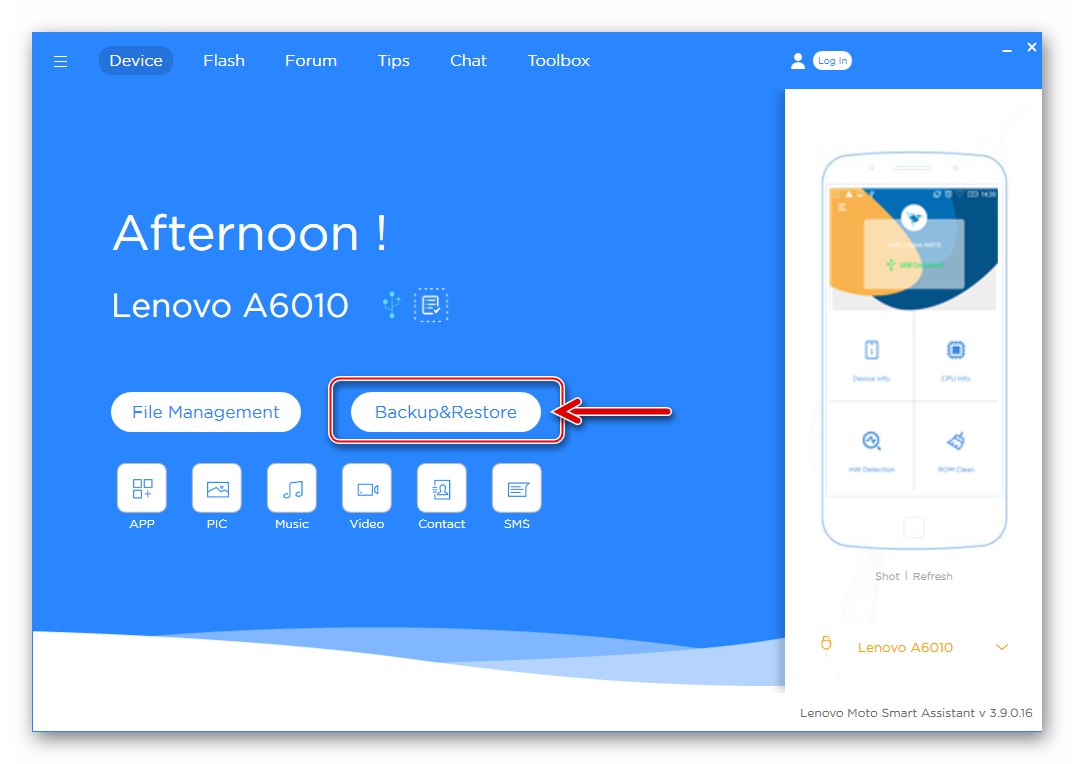
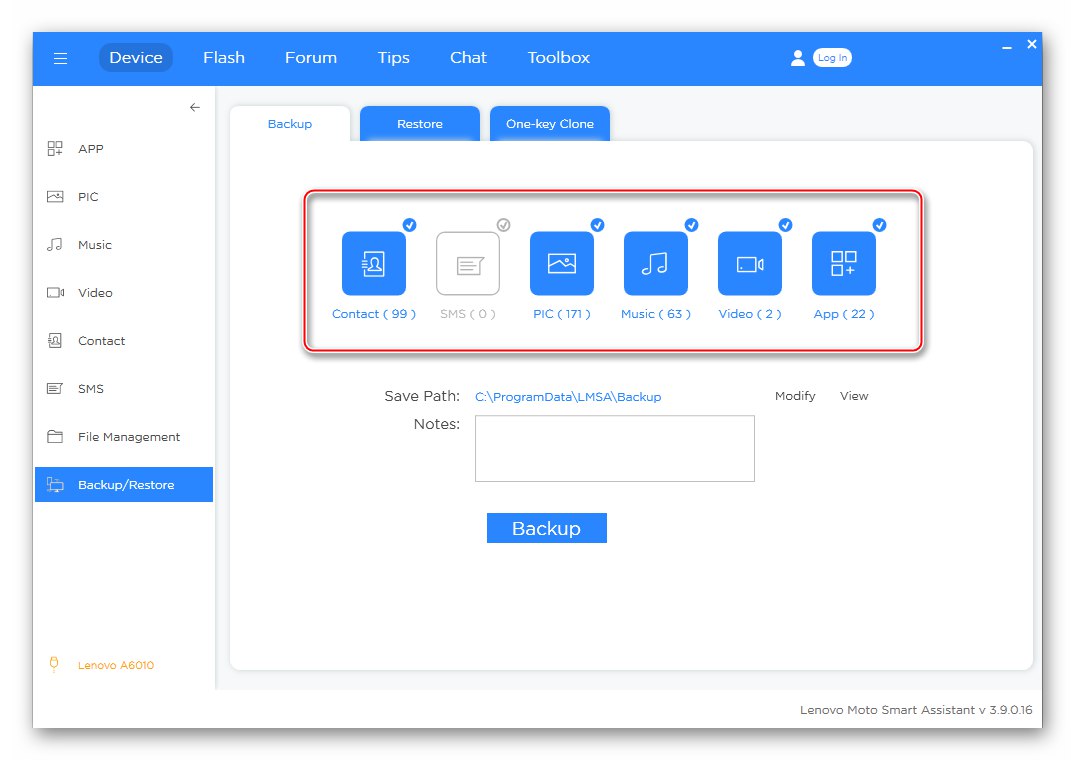
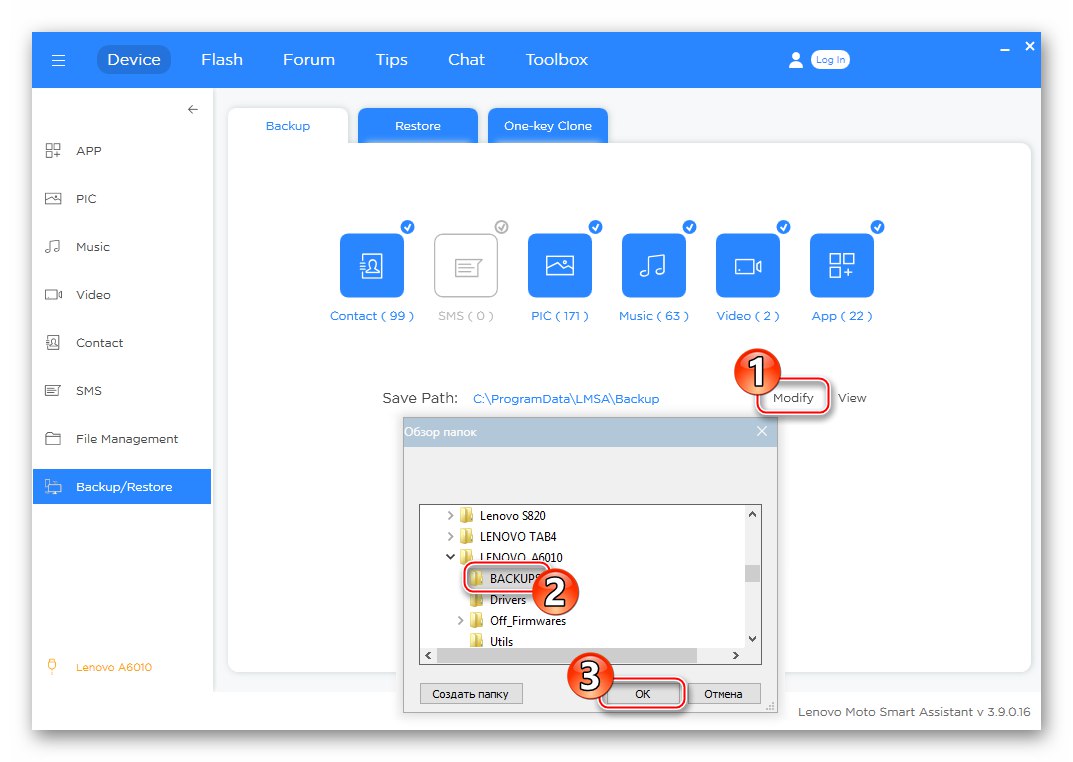
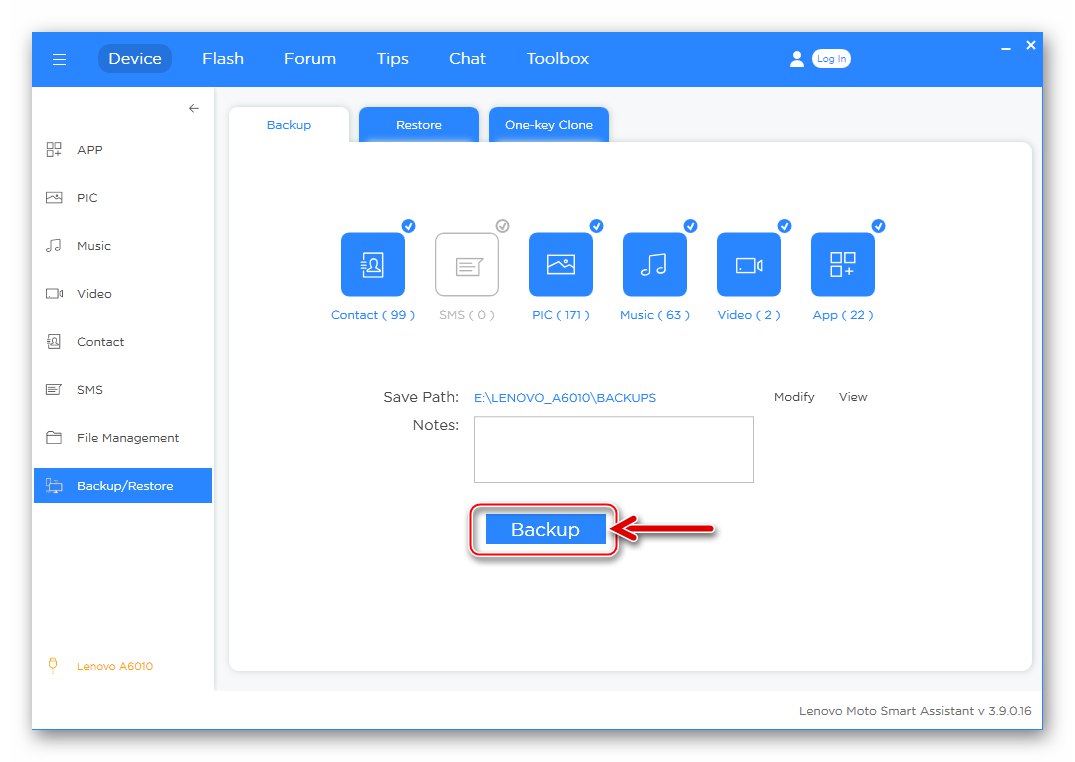
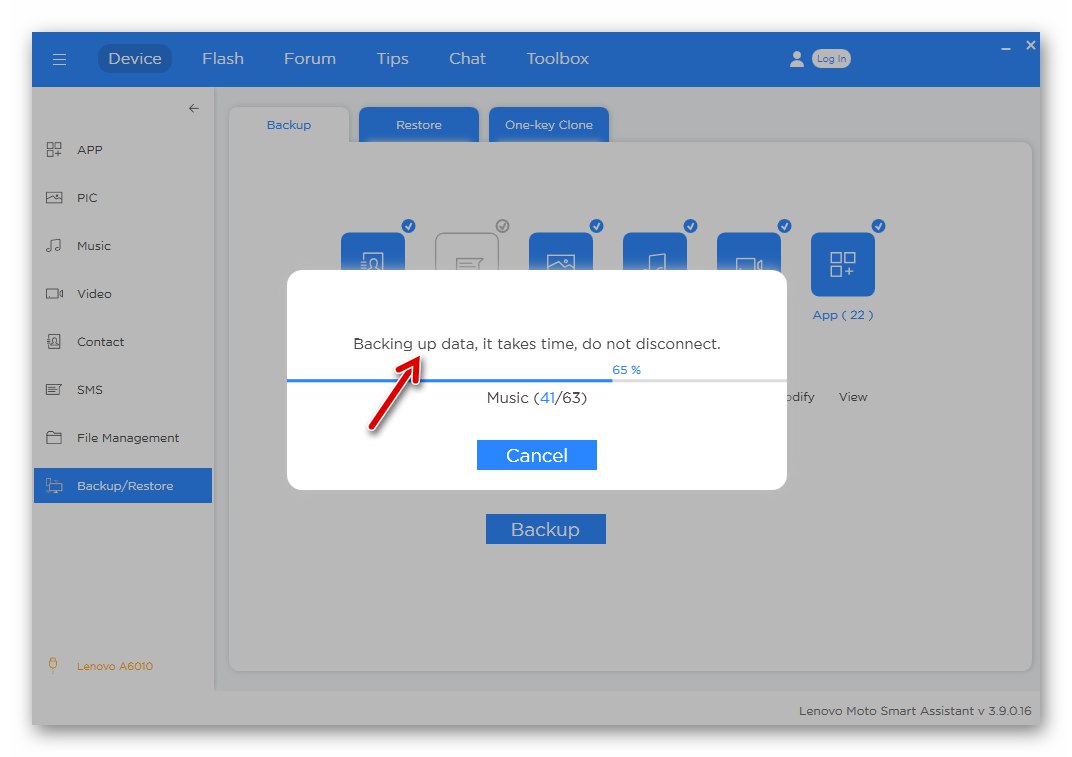
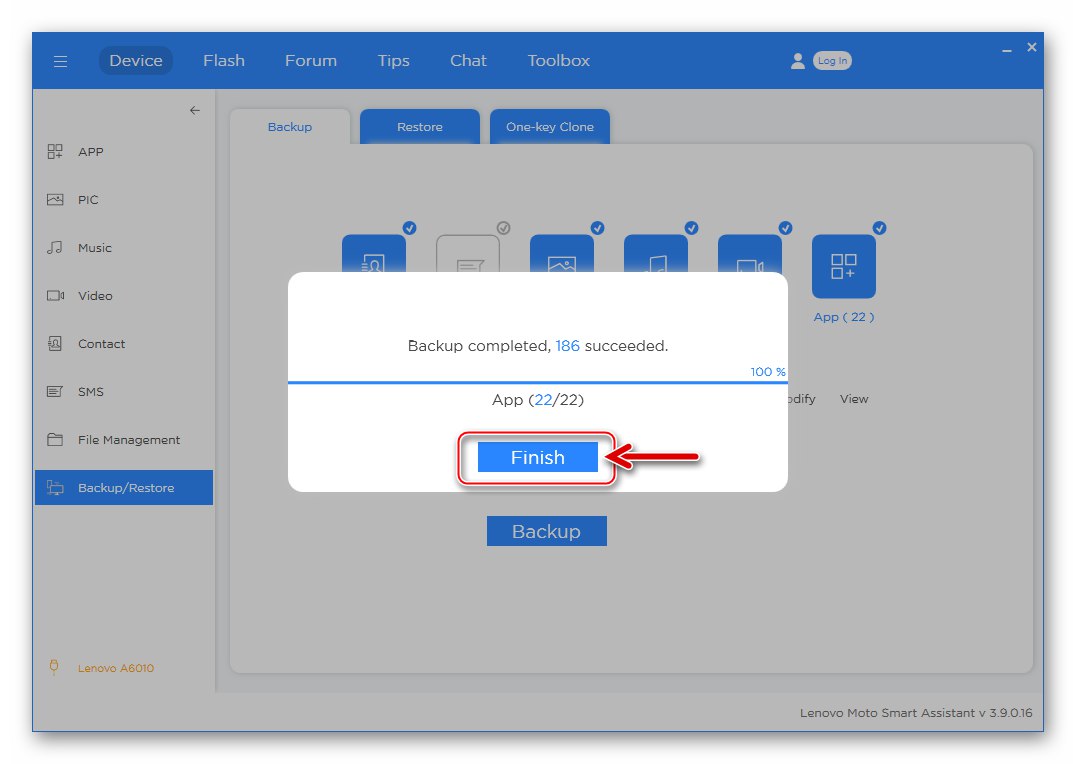
لاستعادة البيانات المحفوظة في نسخة احتياطية على الجهاز:
- نقوم بتوصيل الجهاز بالمساعد الذكي ، انقر فوق "اسنرجاع البيانات" في نافذة التطبيق الرئيسية ثم انتقل إلى علامة التبويب "استعادة".
- حدد المربع الخاص بالنسخة الاحتياطية المطلوبة ، وانقر فوق الزر "استعادة".
- حدد أنواع البيانات التي تريد استعادتها ، انقر مرة أخرى "استعادة".
- نحن في انتظار استعادة المعلومات على الجهاز.
- بعد ظهور النقش "الاستعادة مكتملة" في النافذة مع شريط التقدم ، انقر فوق "إنهاء"... ثم يمكنك إغلاق Smart Assistant وفصل A6010 عن الكمبيوتر - تتم استعادة معلومات المستخدم على الجهاز.
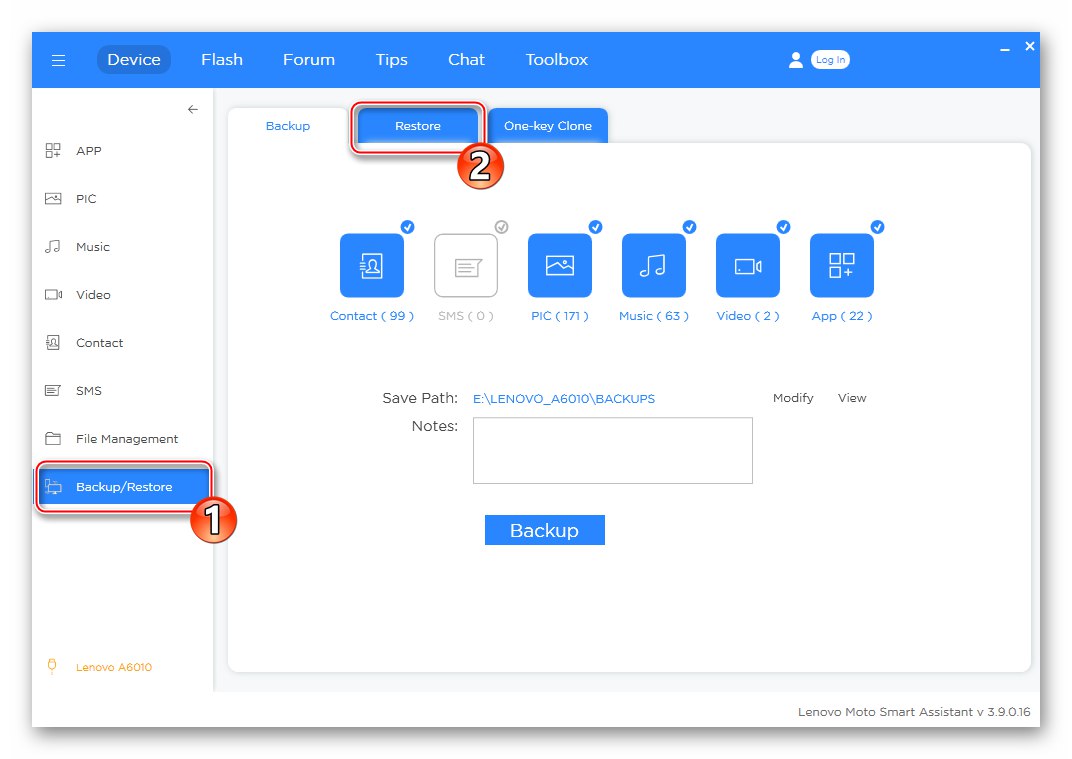
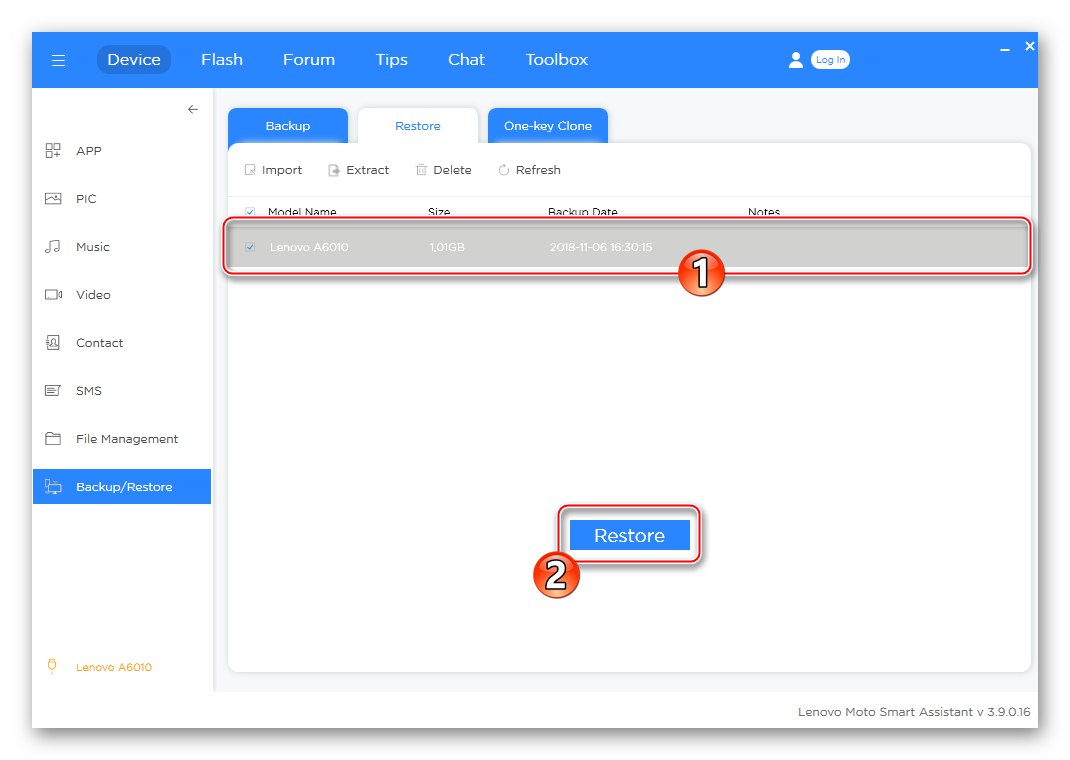
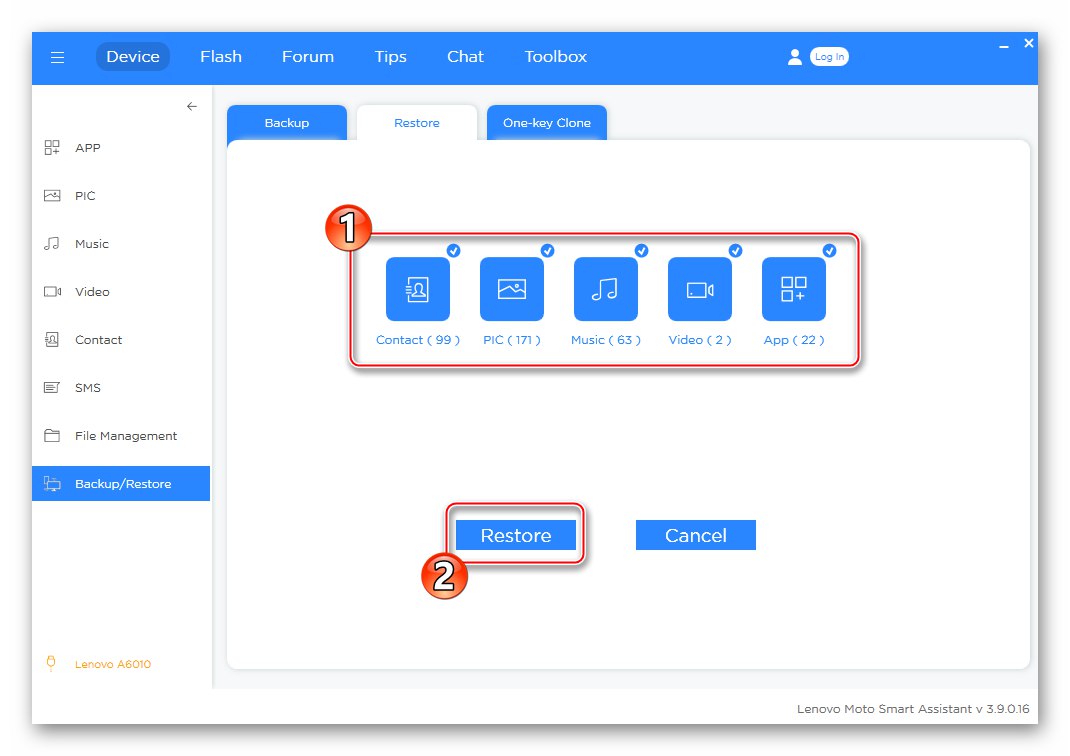
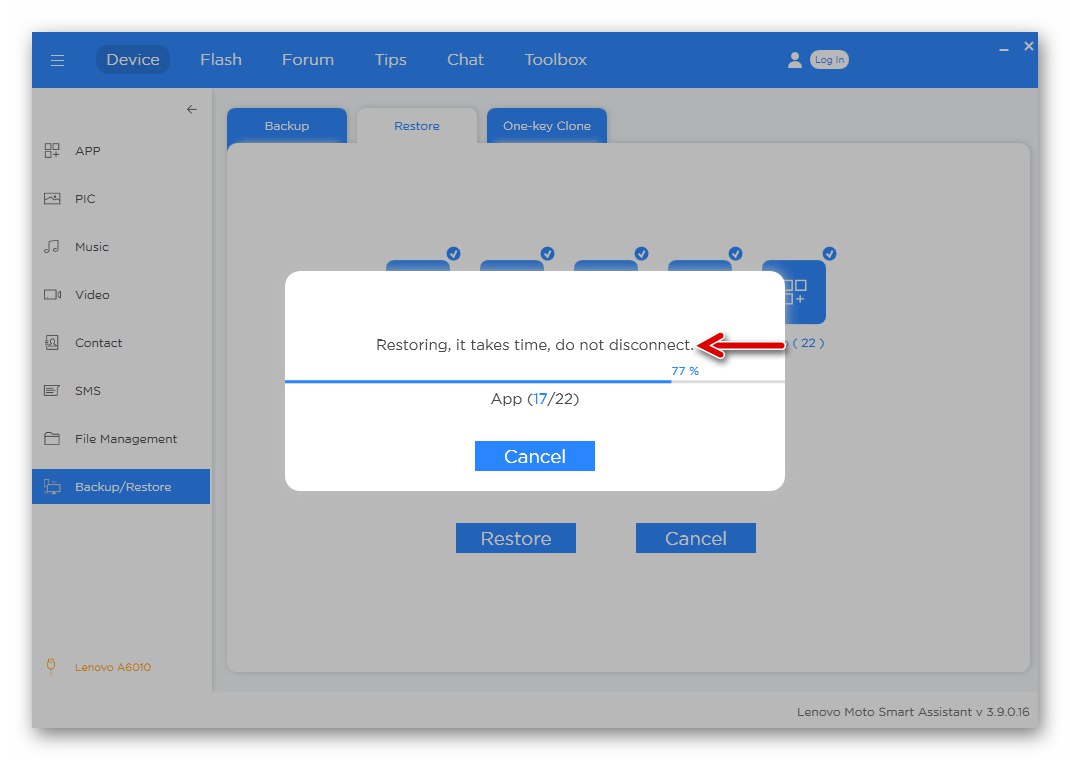
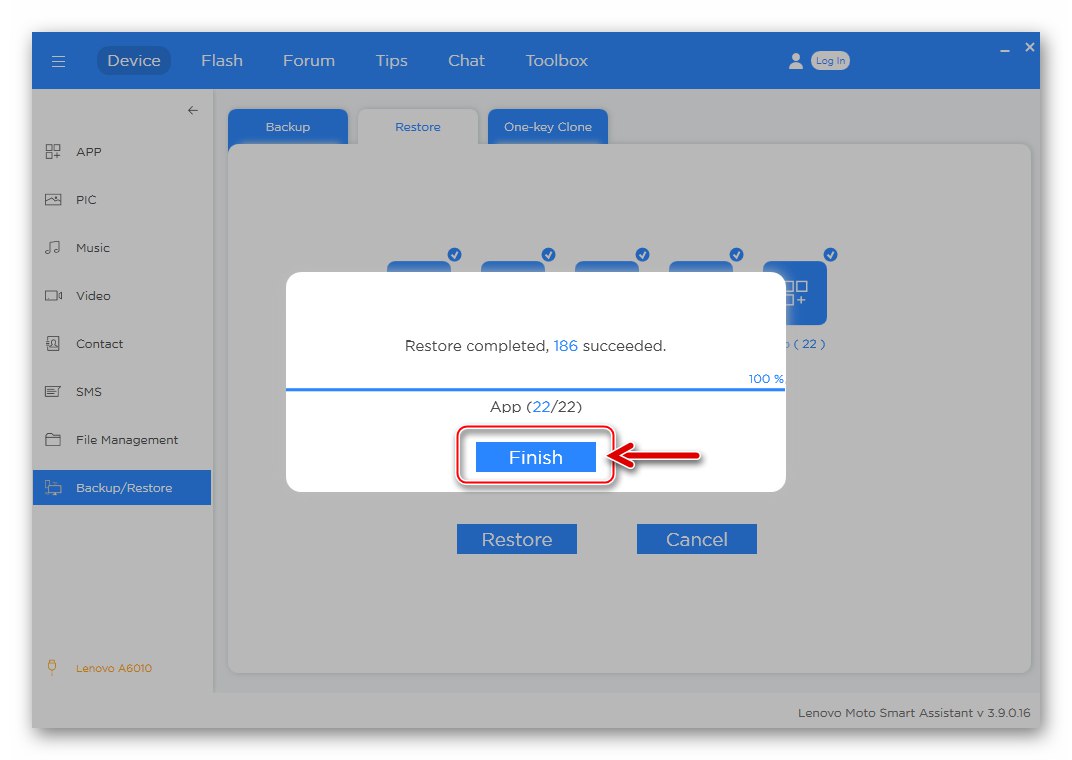
النسخ الاحتياطي EFS
بالإضافة إلى أرشفة معلومات المستخدم من Lenovo A6010 ، قبل وميض الهاتف الذكي المعني ، من المستحسن للغاية حفظ تفريغ المنطقة "EFS" ذاكرة الجهاز. يحتوي هذا القسم على معلومات حول IMEI للجهاز ومعلومات أخرى تتيح الاتصال اللاسلكي.

الطريقة الأكثر فعالية لطرح البيانات المحددة وحفظها في ملف وبالتالي ضمان القدرة على استعادة أداء الشبكة على الهاتف الذكي هي استخدام الأدوات المساعدة من QPST.
- افتح مستكشف Windows واتبع المسار التالي:
C: ملفات البرنامج (x86) QualcommQPSTbin... من بين الملفات الموجودة في الدليل نجد QPSTConfig.exe وافتحه. - نسمي قائمة التشخيص على الهاتف وفي هذه الحالة نقوم بتوصيلها بجهاز الكمبيوتر.
- اضغط الزر "إضافة منفذ جديد" فى الشباك "تكوين QPST",
![نافذة الأداة المساعدة لتكوين Lenovo A6010 QPST]()
في النافذة التي تفتح ، انقر فوق العنصر الذي يحتوي اسمه (تشخيص Lenovo HS-USB)، وبالتالي قم بتمييزه ، ثم انقر فوق "حسنا".
![Lenovo A6010 يختار منفذ الجهاز المتصل في تكوين QPST]()
- نتأكد من تحديد الجهاز في النافذة "تكوين QPST" بنفس الطريقة كما في لقطة الشاشة:
- افتح القائمة "عملاء البداية"، حدد البند "تحميل برنامج".
- في نافذة الأداة قيد التشغيل "QPST SoftwareDownload" اذهب إلى علامة التبويب "دعم".
- انقر فوق الزر "تصفح ..."مقابل الميدان "ملف XQCN".
- في نافذة Explorer التي تفتح ، انتقل إلى المسار الذي تخطط لحفظ النسخة الاحتياطية فيه ، وقم بتعيين اسم لملف النسخ الاحتياطي وانقر "حفظ".
- كل شيء جاهز لقراءة البيانات من منطقة الذاكرة A6010 - انقر "بداية".
- نحن ننتظر استكمال الإجراء ، ونراقب ملء شريط الحالة في النافذة "تنزيل برنامج QPST".
- تتم الإشارة إلى نهاية قراءة المعلومات من الهاتف وحفظها في ملف بواسطة إشعار "اكتمال النسخ الاحتياطي للذاكرة" في الميدان "الحالة"... يمكنك الآن فصل هاتفك الذكي عن جهاز الكمبيوتر الخاص بك.
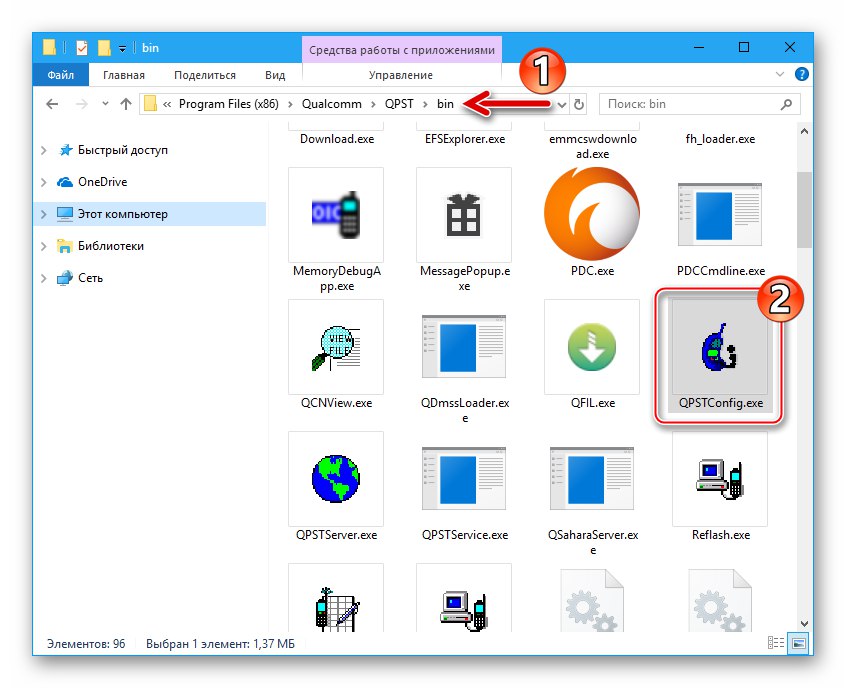
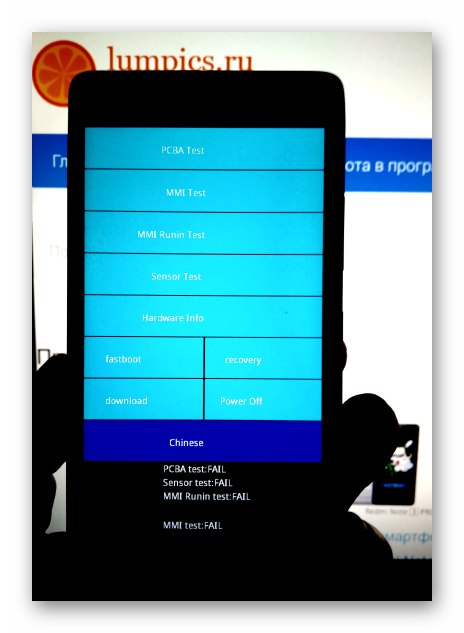
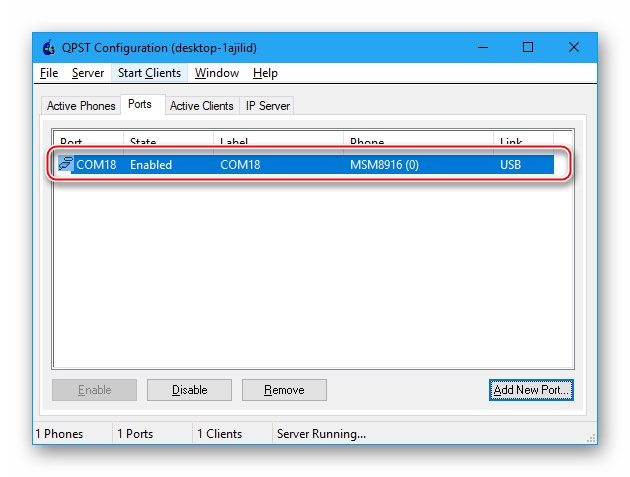
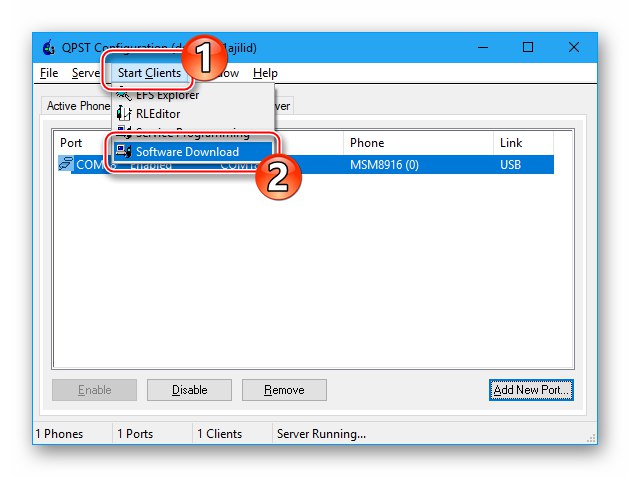
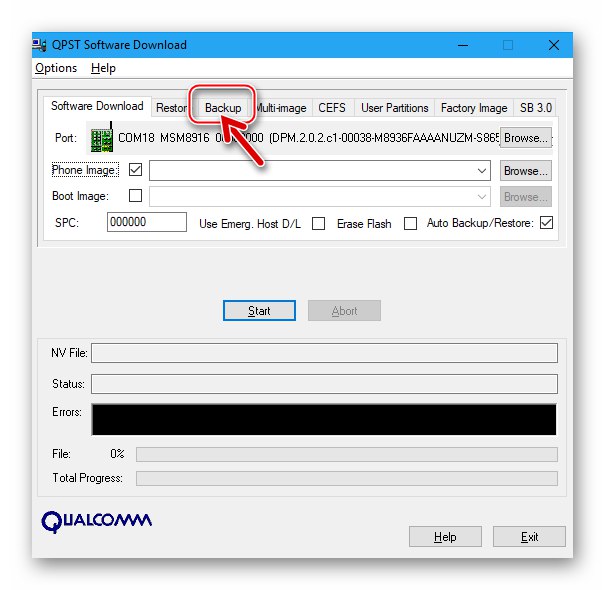
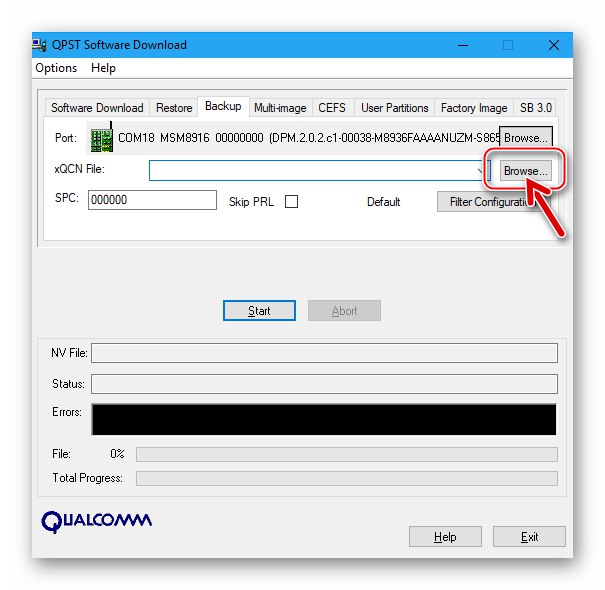
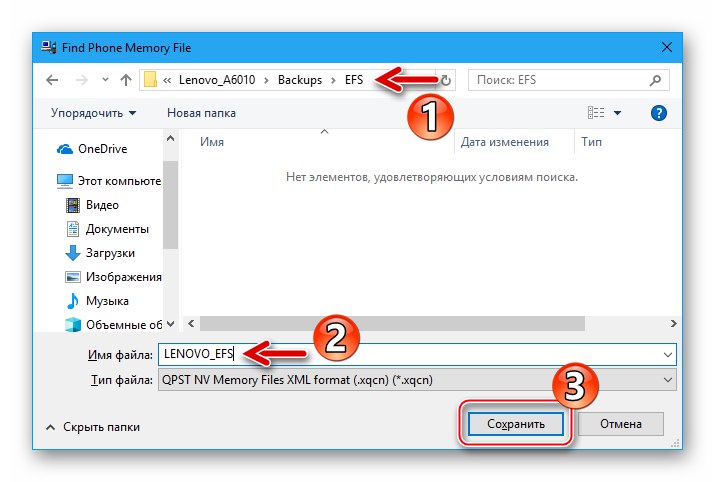
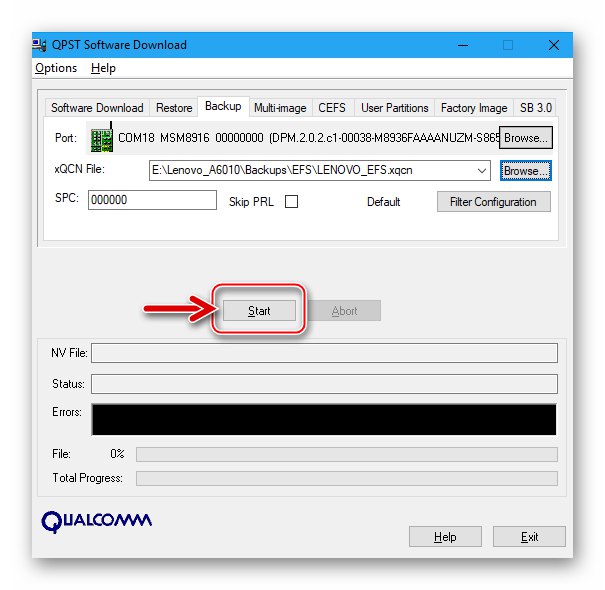
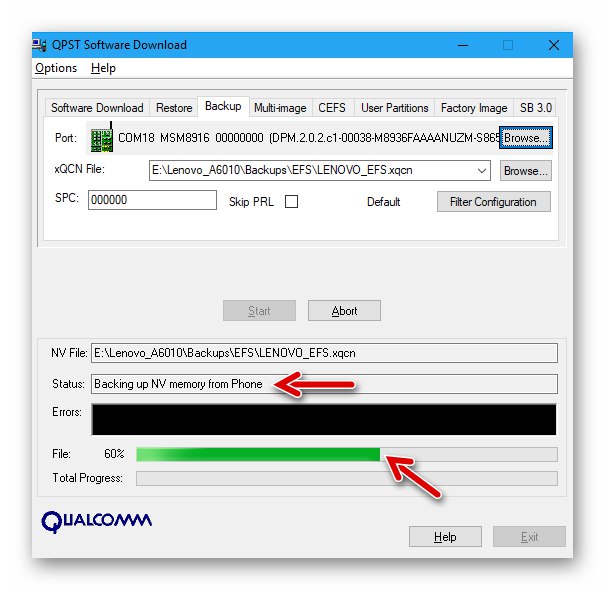
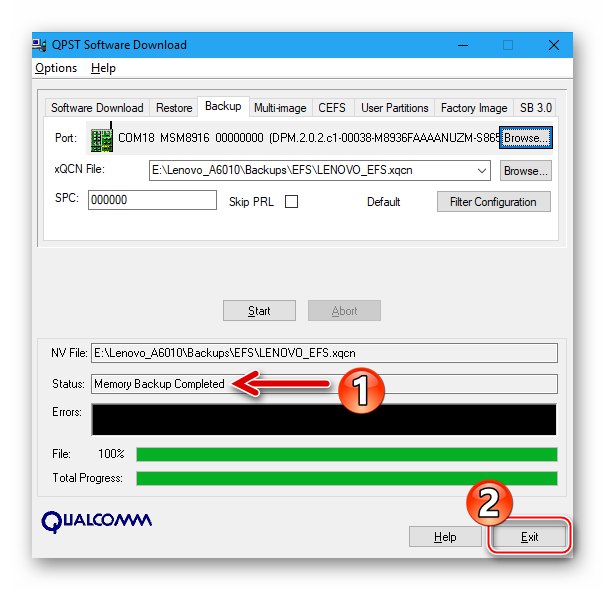
لإصلاح IMEI على Lenovo A6010 إذا لزم الأمر:
- نقوم بتنفيذ الخطوات 1-6 من التعليمات الخاصة بإنشاء نسخة احتياطية "EFS"المقترحة أعلاه. بعد ذلك ، انتقل إلى علامة التبويب "استعادة" في نافذة الأداة المساعدة QPST SoftwareDownload.
- انقر "تصفح ..." بالقرب من الميدان "ملف XQCN".
- حدد مسار موقع النسخ الاحتياطي ، وحدد الملف * .xqcn وانقر "افتح".
- إدفع "بداية".
- نحن ننتظر نهاية استعادة التقسيم.
- بعد ظهور الإخطار "استعادة الذاكرة Comleted" سيتم إعادة تشغيل الهاتف الذكي تلقائيًا وسيبدأ Android. افصل الجهاز عن الكمبيوتر - يجب أن تعمل بطاقات SIM الآن بشكل طبيعي.
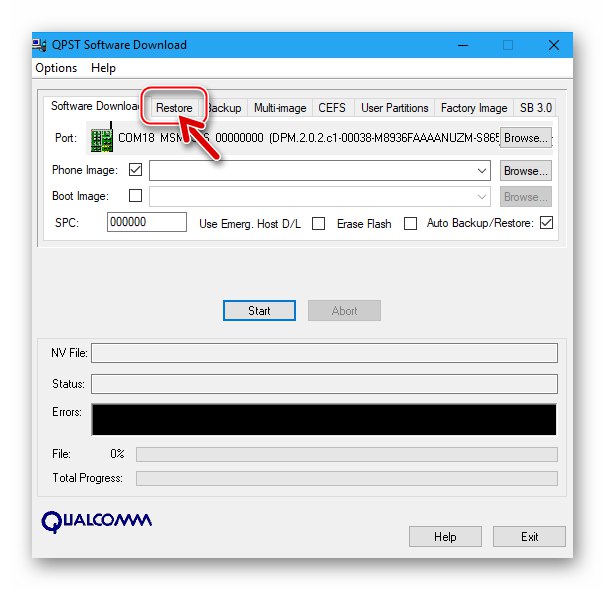
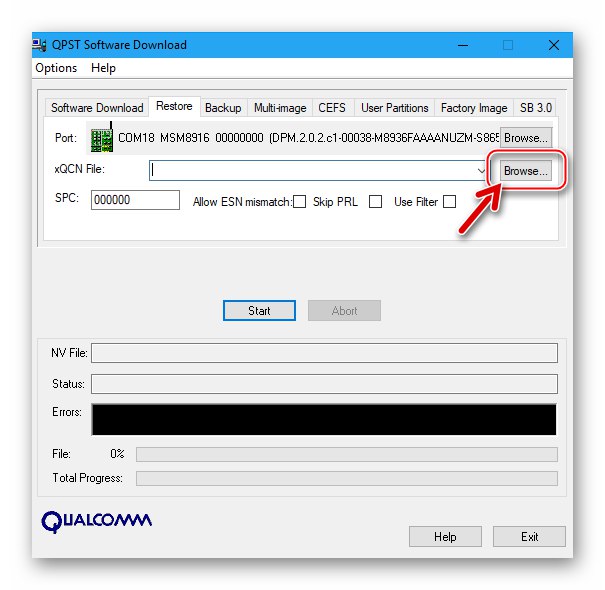
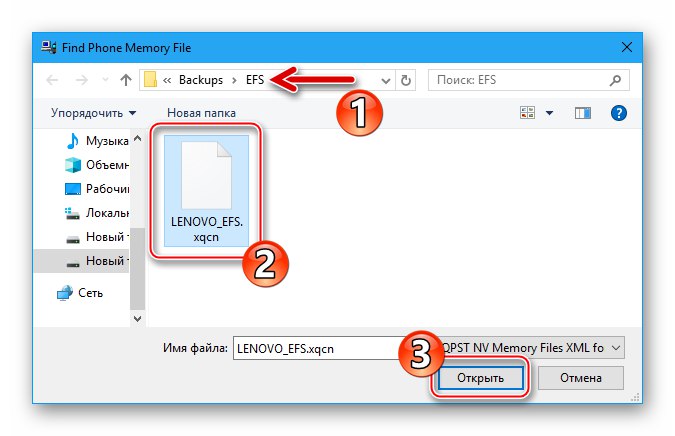
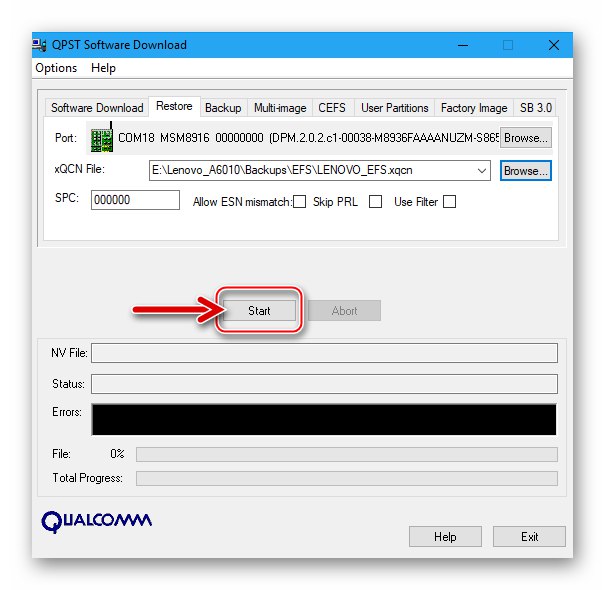
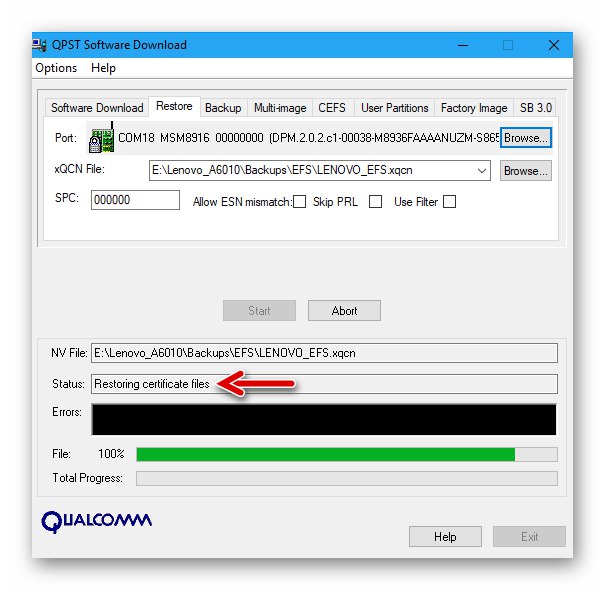
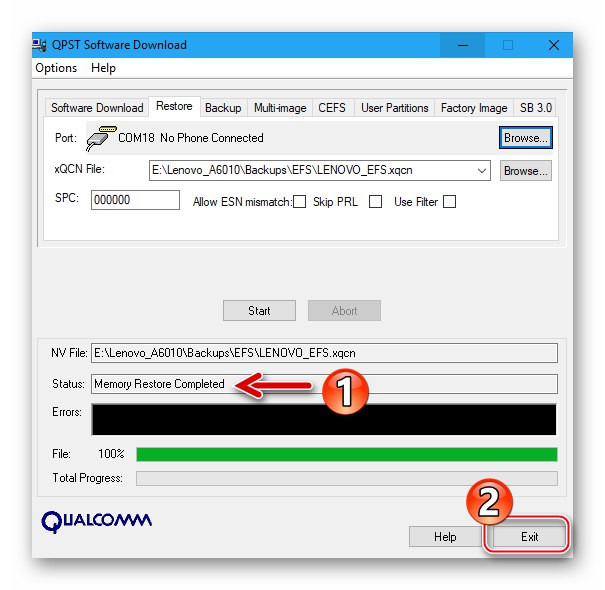
بالإضافة إلى الطريقة المقترحة أعلاه ، هناك طرق أخرى لإنشاء نسخة احتياطية من معرفات IMEI وغيرها من المعلمات. على سبيل المثال ، يمكنك حفظ نسخة احتياطية "EFS" باستخدام بيئة الاسترداد TWRP - تم تضمين وصف لهذه الطريقة في إرشادات تثبيت أنظمة تشغيل غير رسمية مقترحة أدناه في المقالة.
تثبيت وتحديث واستعادة Android على الهاتف الذكي Lenovo A6010
بعد حفظ كل شيء مهم من الجهاز في مكان آمن وإعداد كل ما تحتاجه ، يمكنك المتابعة لإعادة تثبيت أو استعادة نظام التشغيل. عند اتخاذ قرار بشأن استخدام طريقة أو طريقة أخرى لتنفيذ عمليات التلاعب ، يُنصح بدراسة التعليمات المقابلة من البداية إلى النهاية ، وبعد ذلك فقط انتقل إلى الإجراءات التي تتضمن تدخلًا في برنامج نظام Lenovo A6010.

الطريقة الأولى: المساعد الذكي
يتميز البرنامج المملوك لشركة Lenovo بأنه وسيلة فعالة لتحديث نظام تشغيل الهاتف المحمول على الهواتف الذكية الخاصة بالشركة المصنعة ، وفي بعض الحالات ، يمكنه استعادة وظائف Android المعطل.

ترقية البرامج الثابتة
- قم بتشغيل تطبيق Smart Assistant وتوصيل A6010 بجهاز الكمبيوتر. قم بتشغيل الهاتف الذكي "تصحيح أخطاء USB (ADB)".
- بعد أن يكتشف التطبيق الجهاز المتصل ، انتقل إلى القسم "فلاش"بالنقر فوق علامة التبويب المقابلة في الجزء العلوي من النافذة.
- سيحدد Smart Assistant تلقائيًا إصدار برنامج النظام المثبت في الجهاز ، والتحقق من رقم البنية مع التحديثات المتاحة على خوادم الشركة المصنعة. إذا كان من الممكن تحديث Android ، فسيتم عرض إشعار. انقر فوق الرمز "تحميل" في شكل سهم يشير لأسفل.
- بعد ذلك ، ننتظر تنزيل الحزمة المطلوبة مع مكونات Android المحدثة على قرص الكمبيوتر. عند اكتمال تنزيل المكونات ، سيصبح الزر الموجود في نافذة Smart Assistant نشطًا "تطوير"، انقر عليه.
- نؤكد طلب بدء جمع البيانات من الجهاز عن طريق النقر "تقدم".
- إدفع "تقدم" ردًا على تذكير من النظام لإنشاء نسخة احتياطية من معلومات البيانات المهمة من الهاتف الذكي.
- بعد ذلك ، سيبدأ إجراء تحديث نظام التشغيل ، متصورًا في نافذة التطبيق باستخدام شريط التقدم. في هذه العملية ، سيتم إعادة تشغيل A6010 تلقائيًا.
- عند الانتهاء من جميع الإجراءات ، سيتم عرض سطح المكتب لنظام Android المحدث بالفعل على شاشة الهاتف ، انقر فوق "إنهاء" في نافذة المساعد وأغلق التطبيق.
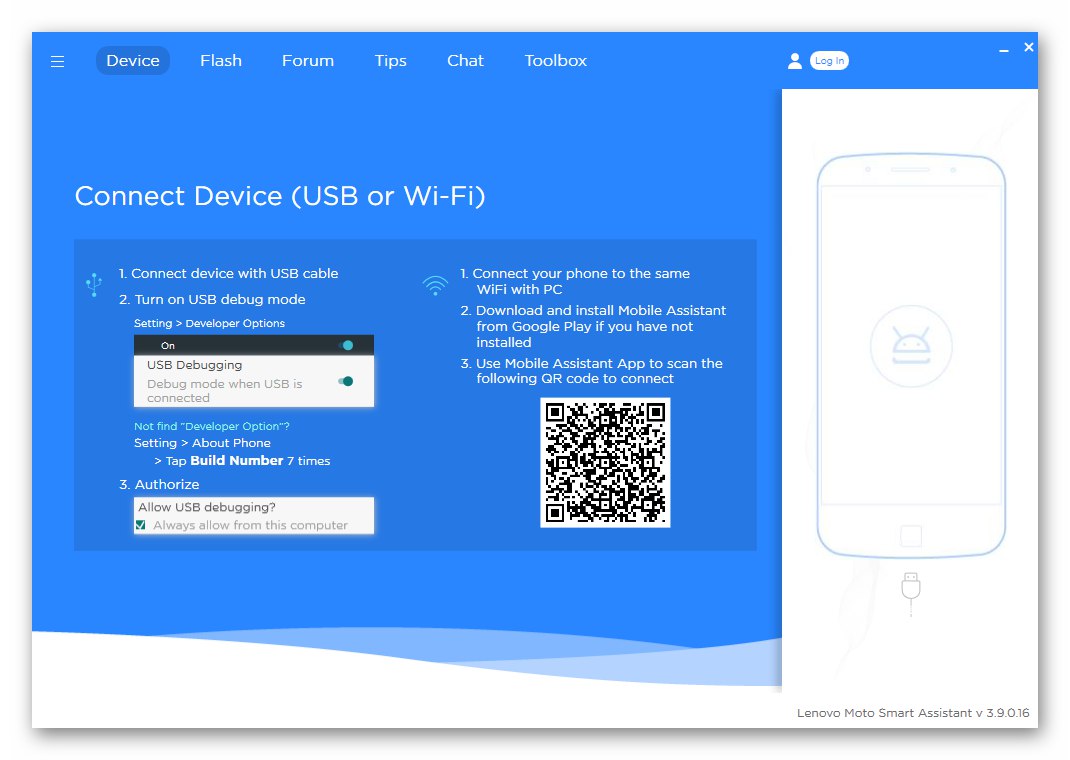
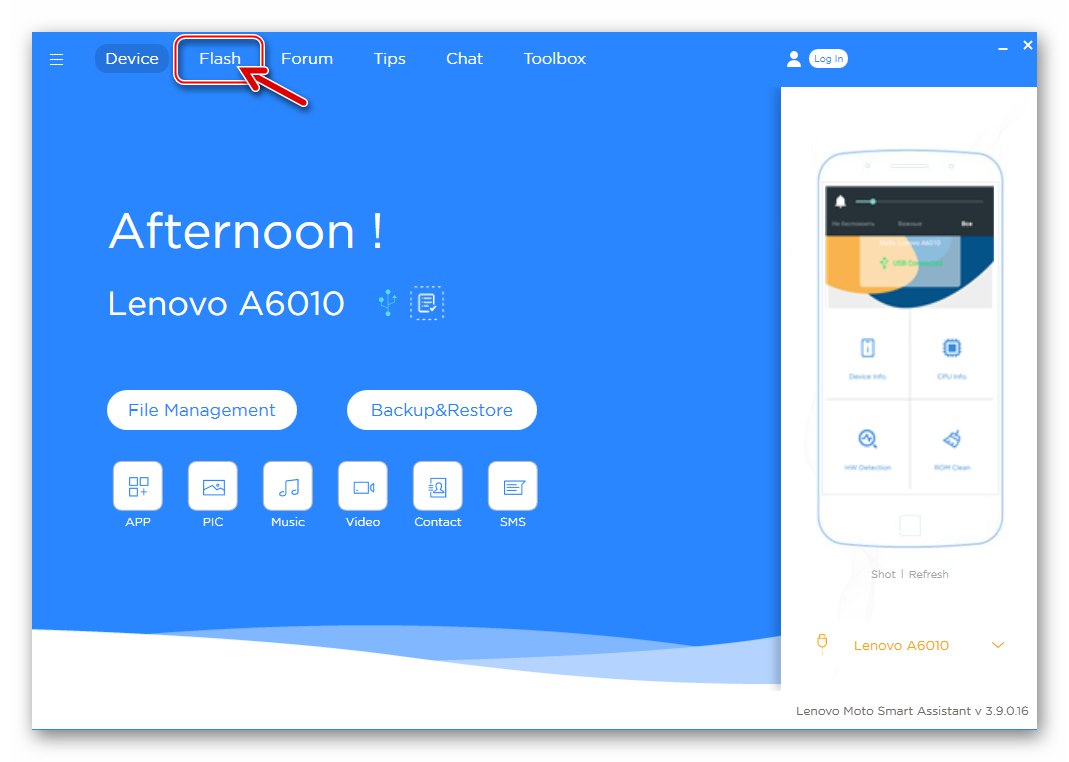
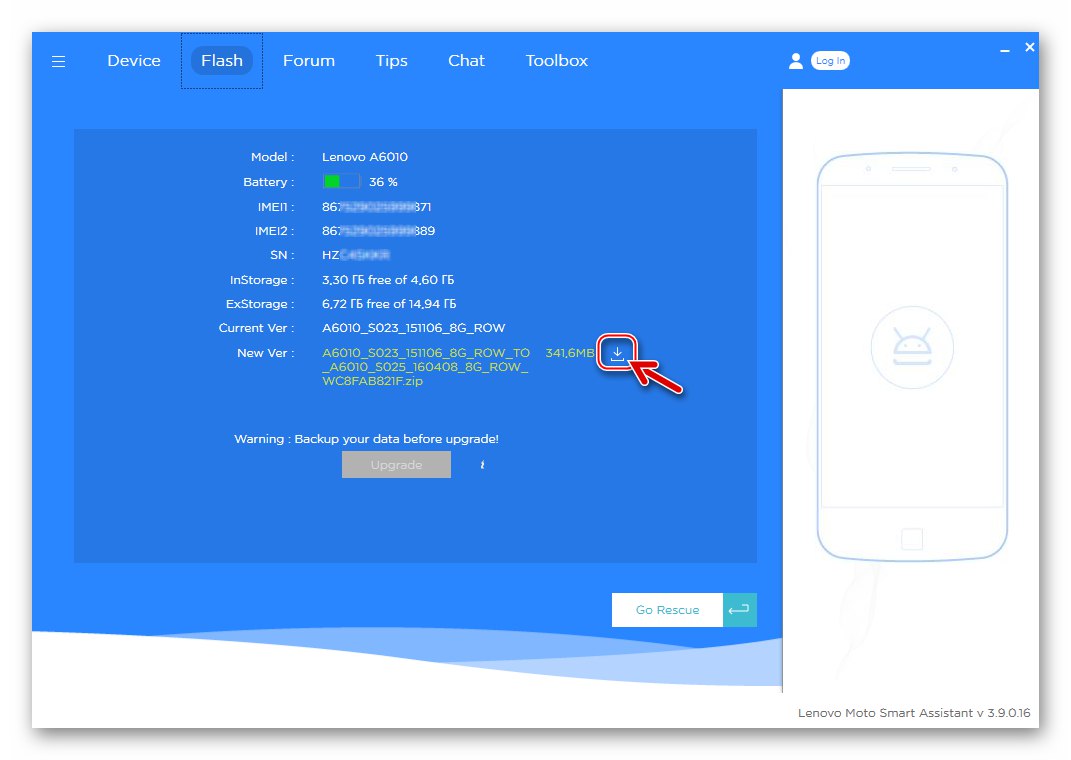
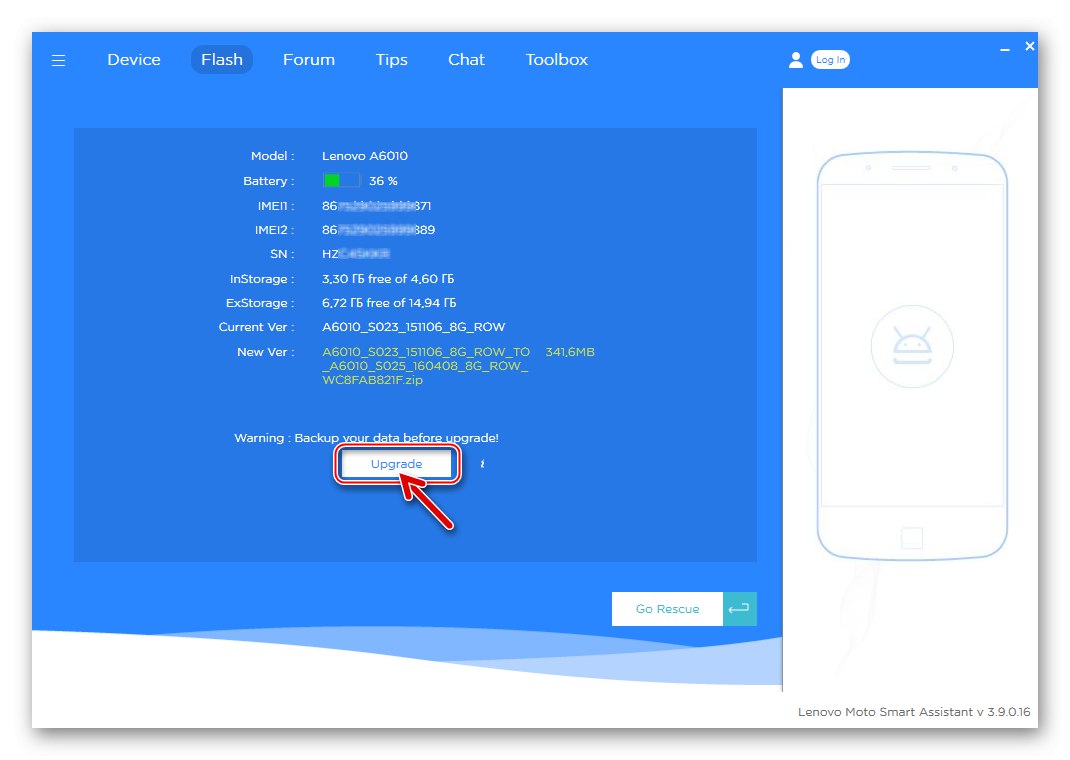
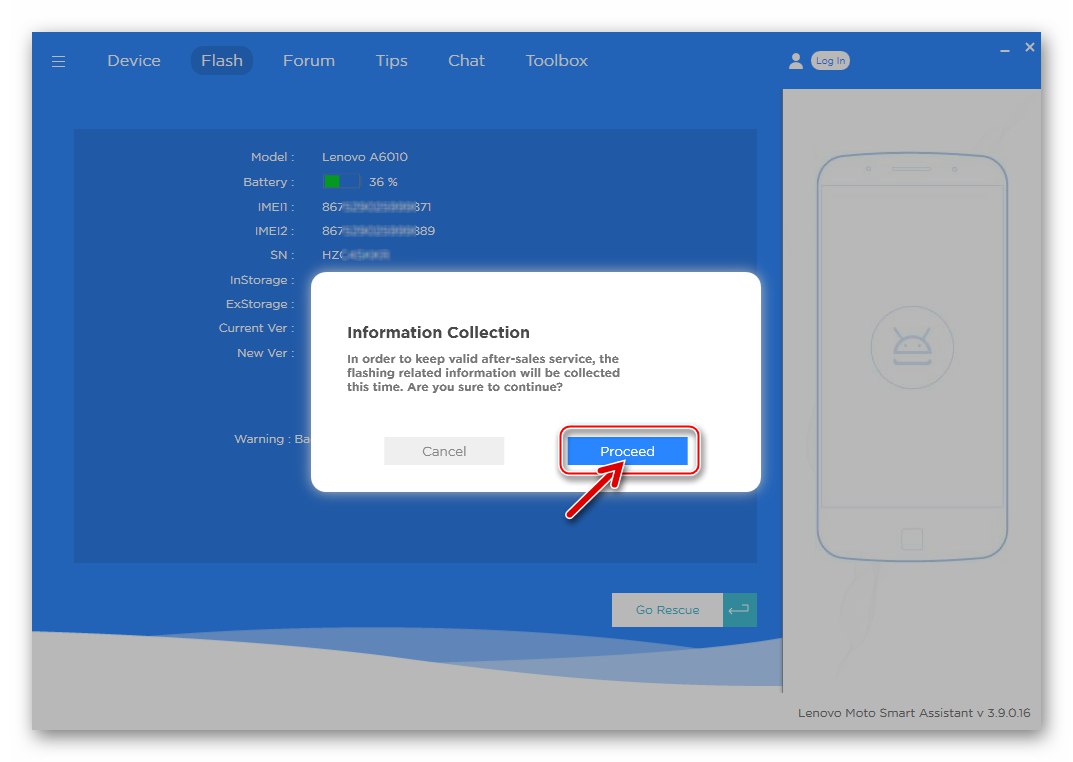
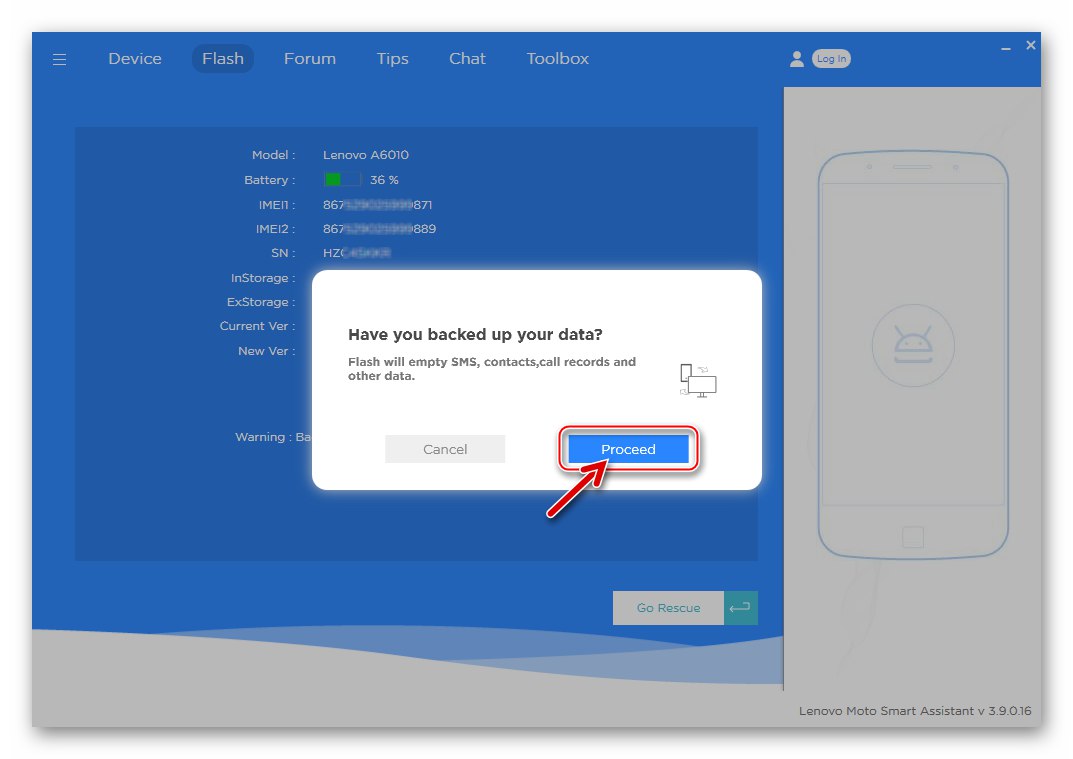
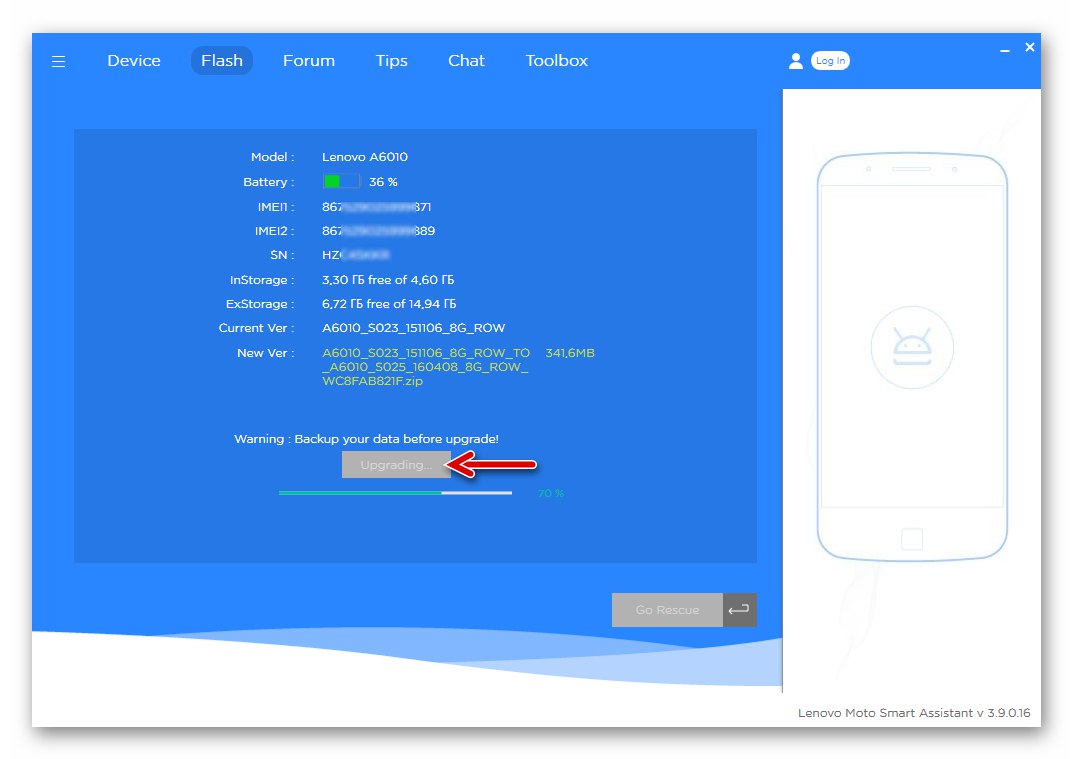
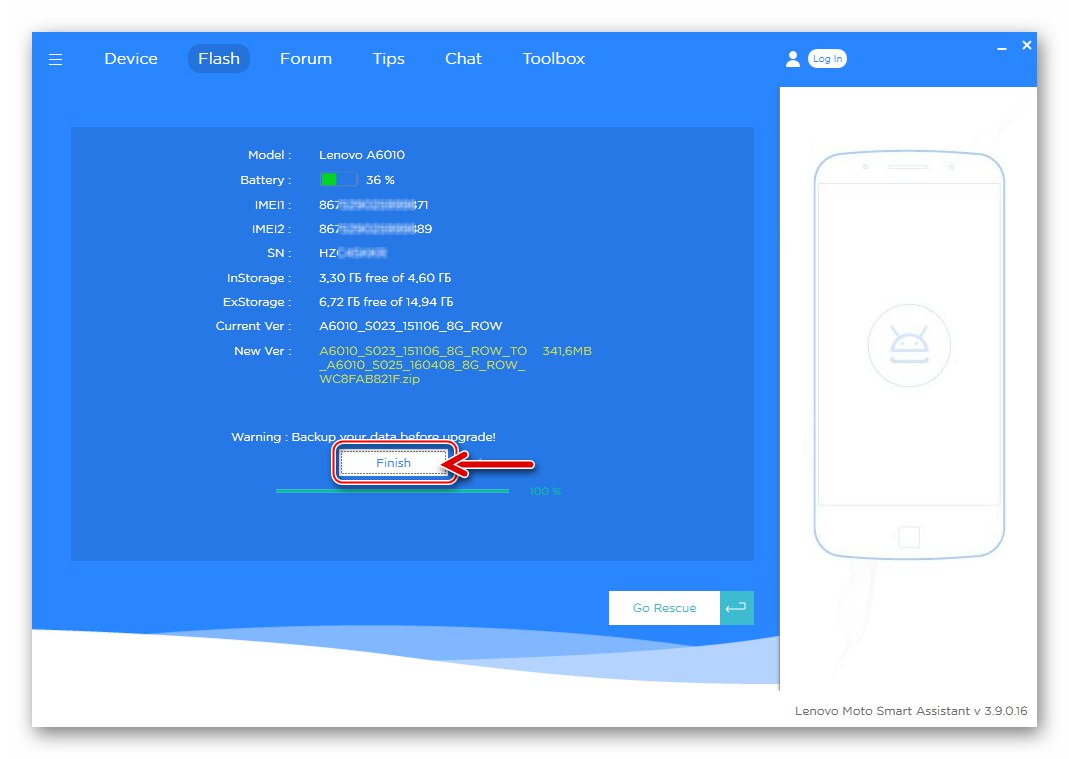
استعادة نظام التشغيل
إذا توقف A6010 عن التشغيل في Android بشكل طبيعي ، يوصي خبراء Lenovo بتنفيذ إجراء استرداد النظام باستخدام البرنامج الرسمي. تجدر الإشارة إلى أن الطريقة لا تعمل دائمًا ، ولكن مع ذلك ، فمن الجدير بالتأكيد محاولة "إحياء" هاتف لا يعمل في برنامج وفقًا للإرشادات أدناه.
- بدون توصيل A6010 بجهاز كمبيوتر ، افتح Smart Assistant وانقر "فلاش".
- في النافذة التالية ، انقر فوق "Go Rescue".
- قائمة منسدلة "اسم النموذج" أختر "لينوفو A6010".
- من القائمة "كود HW" حدد القيمة المقابلة للقيمة المشار إليها بين قوسين بعد الرقم التسلسلي لمثيل الجهاز على الملصق الموجود أسفل البطارية.
- انقر فوق رمز السهم لأسفل. سيؤدي ذلك إلى بدء عملية تنزيل ملف استرداد للجهاز.
- نحن في انتظار اكتمال تنزيل المكونات اللازمة للكتابة على ذاكرة الجهاز - سيصبح الزر نشطًا "إنقاذ"، اضغطها.
- انقر "تقدم" في النوافذ
![موجه Lenovo A6010 أولاً قبل بدء استرداد البرامج الثابتة]()
تم استلام طلبين.
![تحذير تدمير معلومات Lenovo A6010 Smart Assistant قبل الاستعادة]()
- إدفع "حسنا" في نافذة التحذير حول الحاجة إلى فصل الجهاز عن الكمبيوتر.
- على الهاتف الذكي المغلق ، نضغط على كلا الزرين اللذين يتحكمان في مستوى الصوت ، وأثناء حملهما ، نقوم بتوصيل الكابل المتصل بموصل USB بجهاز الكمبيوتر. انقر "حسنا" فى الشباك قم بتنزيل ملف الاسترداد على الهاتف.
- نلاحظ شريط التقدم لاستعادة برنامج النظام A6010 دون اتخاذ أي إجراء.
- عند الانتهاء من إجراء الكتابة فوق الذاكرة ، سيتم إعادة تشغيل الهاتف الذكي تلقائيًا وبدء تشغيل Android ، وسيصبح الزر نشطًا في نافذة Smart Assistant "إنهاء" - اضغط عليه وافصل كابل Micro-USB من الجهاز.
- إذا سارت الأمور على ما يرام ، فسيقوم الاسترداد بتشغيل معالج الإعداد الأولي لنظام التشغيل المحمول.
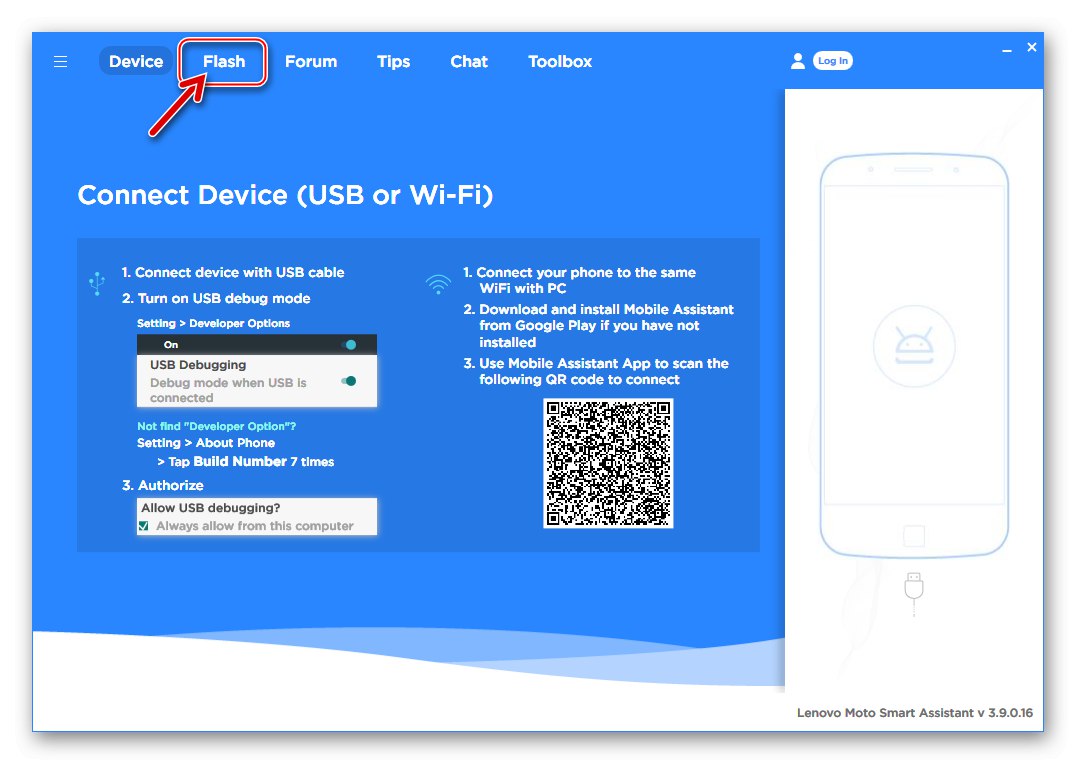
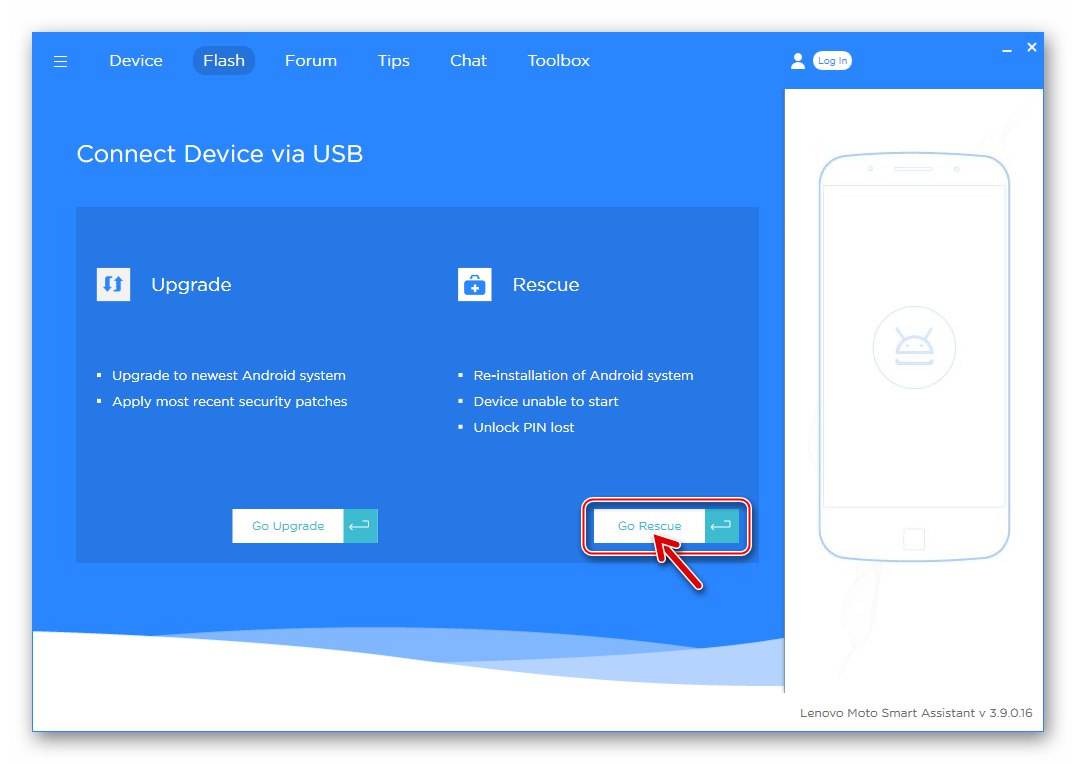
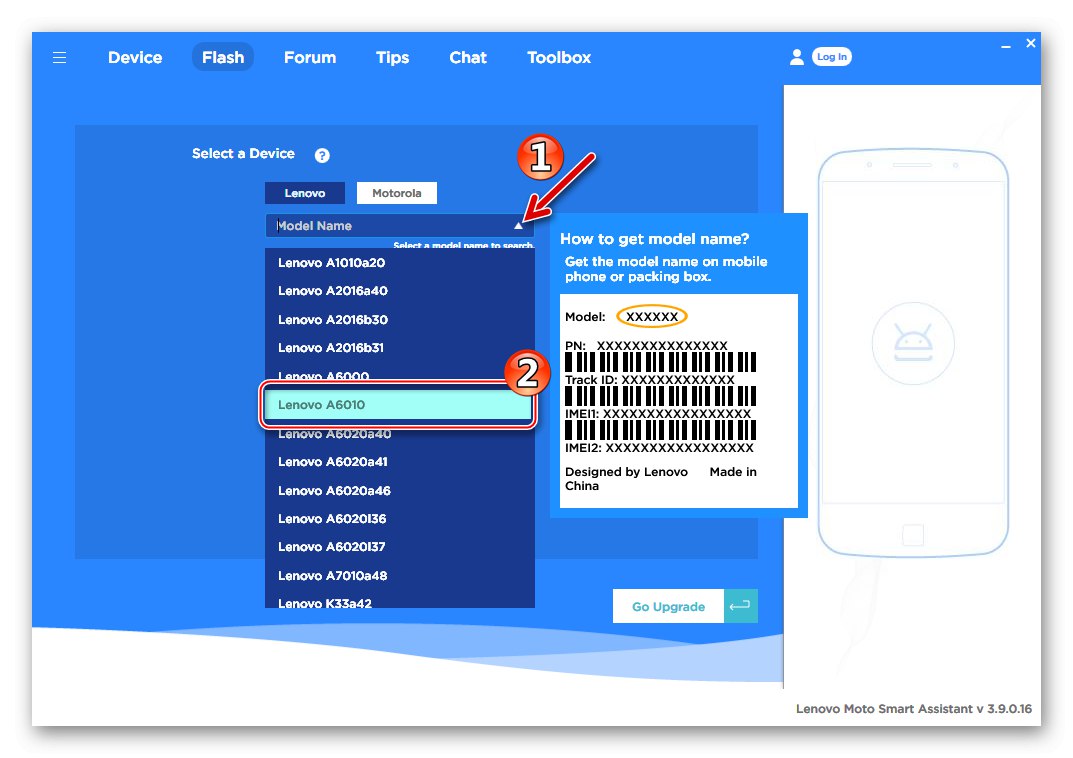
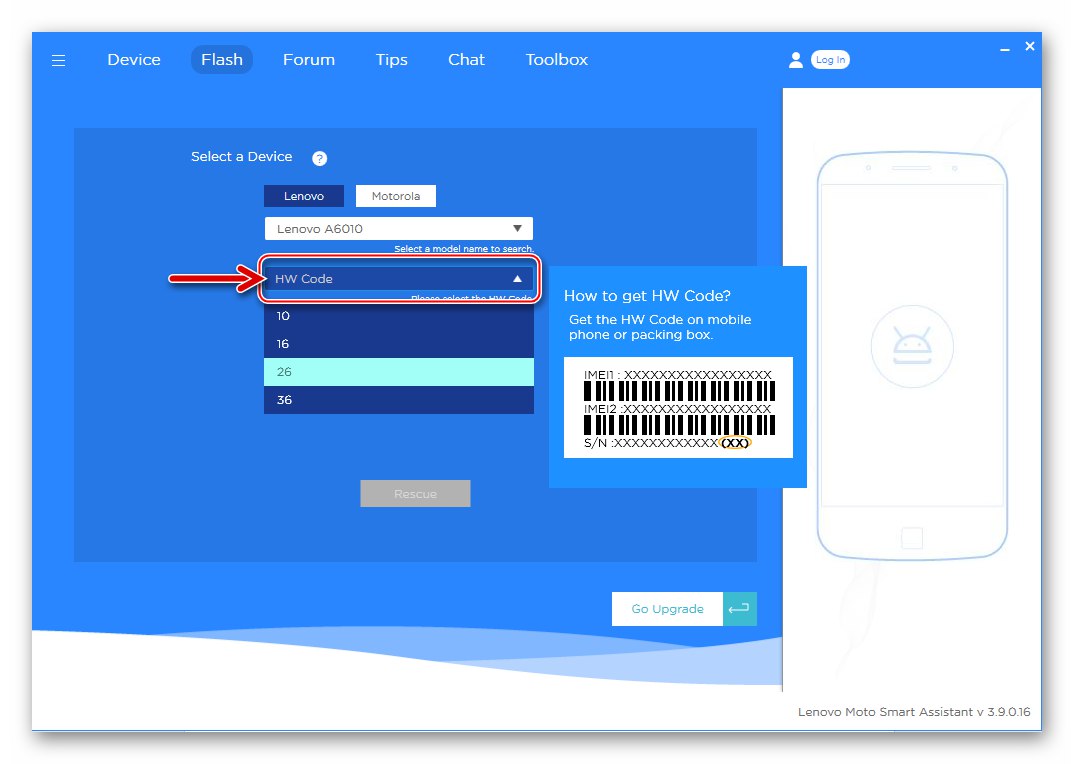
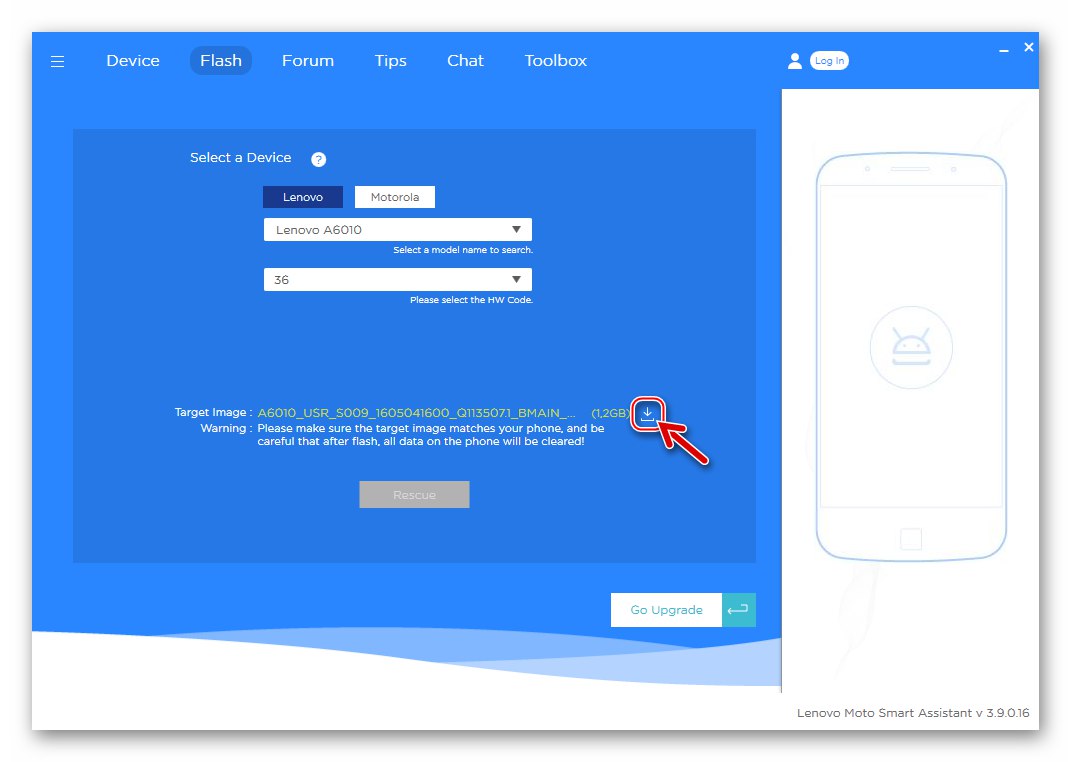
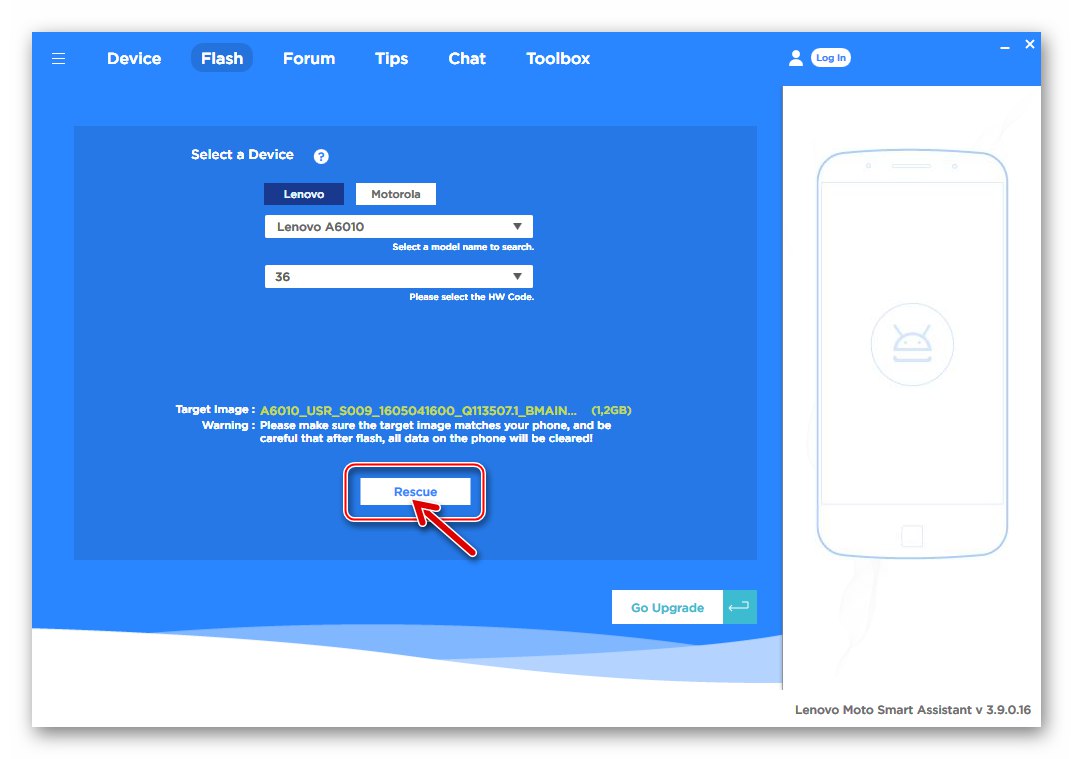
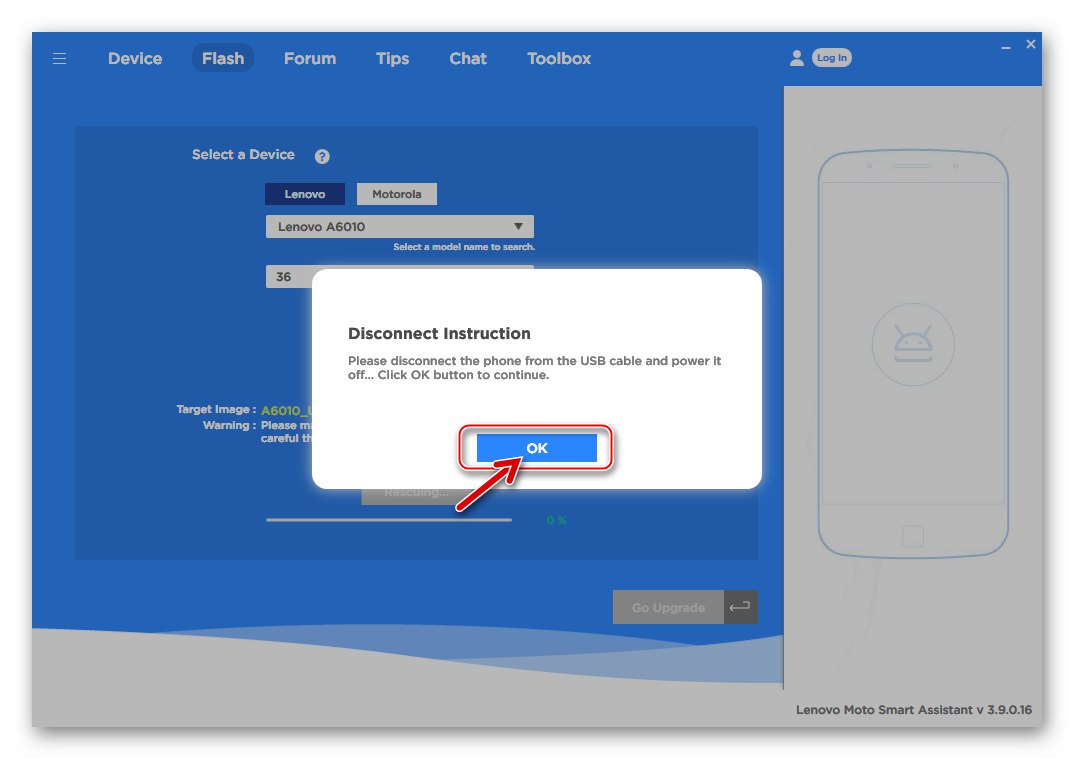
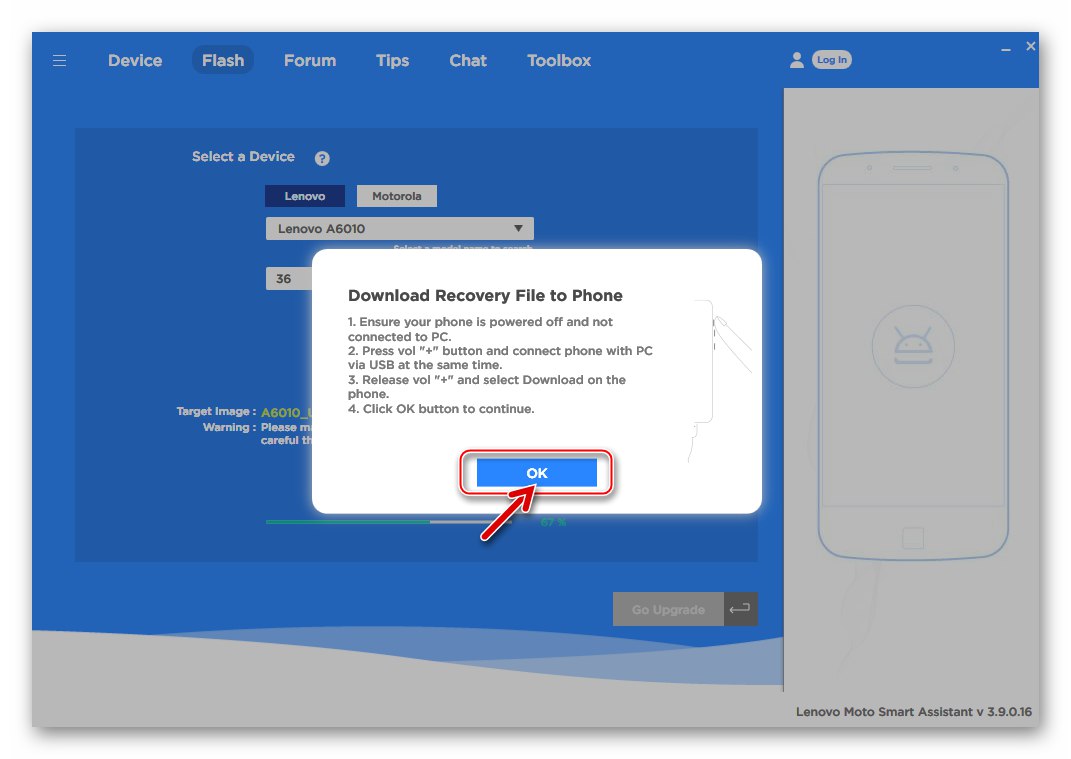
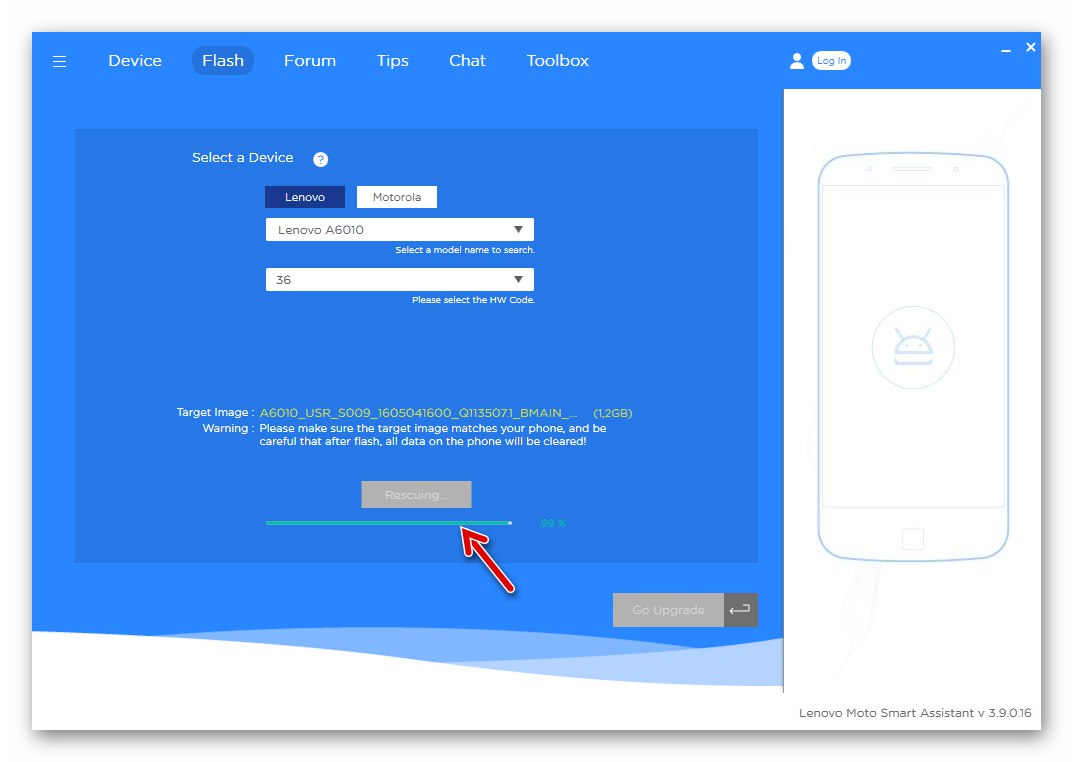
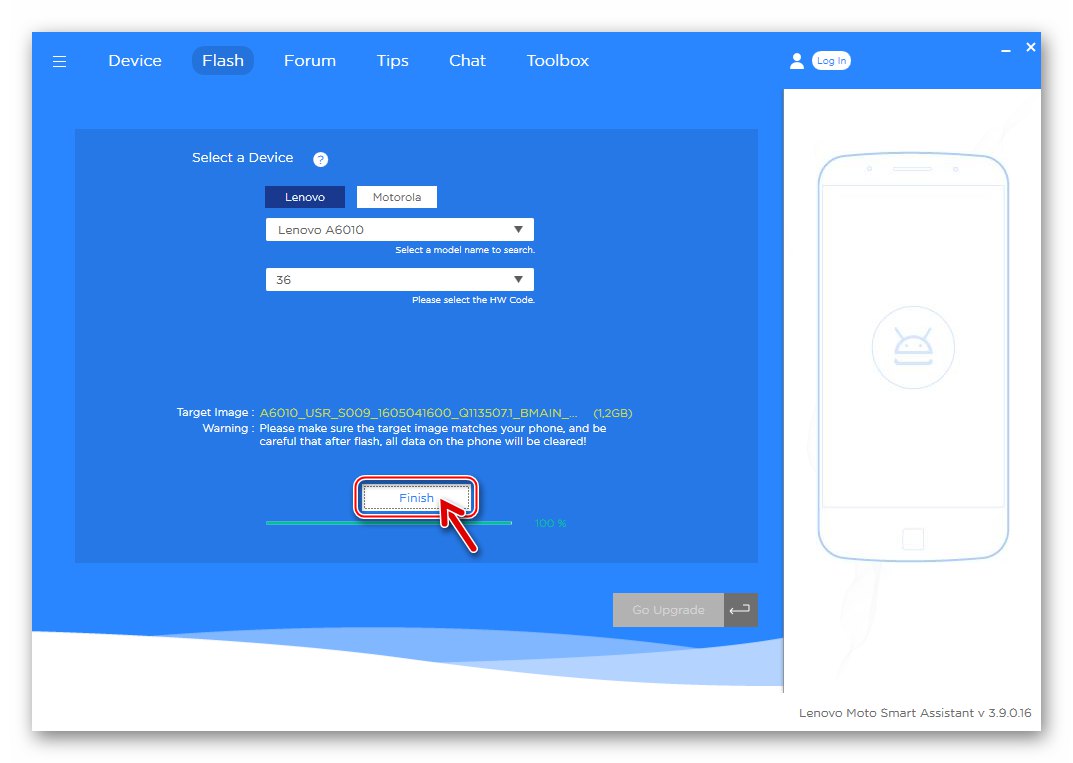
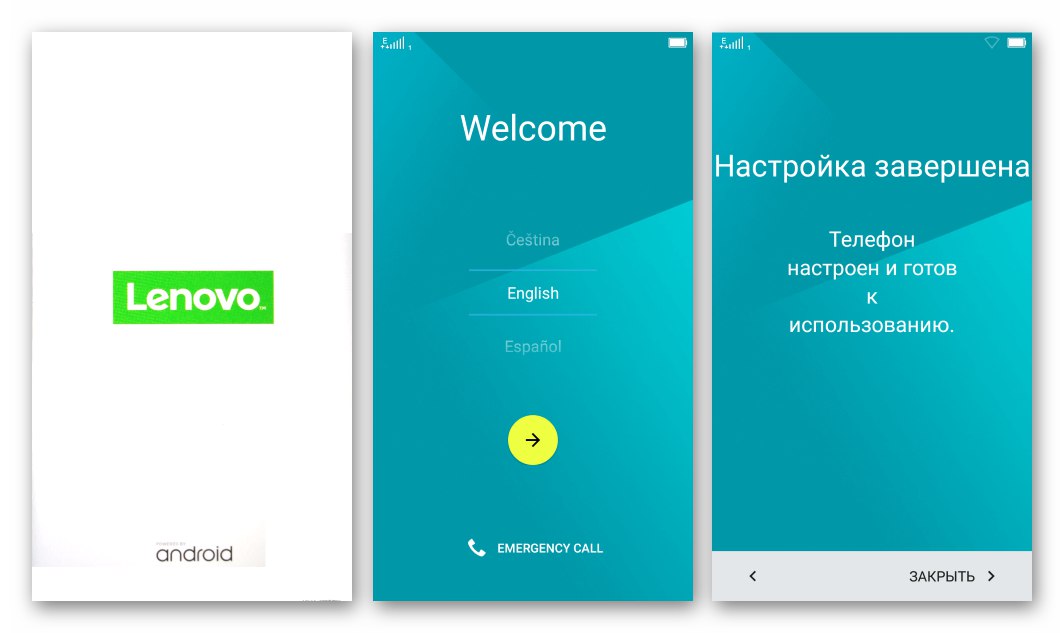
الطريقة الثانية: Qcom Downloader
الطريقة التالية لإعادة تثبيت نظام التشغيل بالكامل على هاتف Lenovo A6010 ، والتي سننظر فيها ، هي استخدام الأداة المساعدة Qcom Downloader... الأداة سهلة الاستخدام للغاية ، وفي معظم الحالات ، تكون الأداة المساعدة فعالة للغاية ليس فقط عندما تحتاج إلى إعادة تثبيت / تحديث Android على الجهاز ، ولكن أيضًا استعادة برنامج النظام للعمل ، وإعادة الجهاز إلى حالة الصندوق فيما يتعلق بالبرنامج.

من أجل الكتابة فوق مناطق الذاكرة ، تحتاج إلى حزمة بها ملفات صور نظام التشغيل Android ومكونات أخرى. يتوفر الأرشيف الذي يحتوي على كل ما تحتاجه لتثبيت أحدث التجميعات الحالية للبرنامج الثابت الرسمي للطراز وفقًا للإرشادات أدناه للتنزيل من أحد الروابط (اعتمادًا على مراجعة الأجهزة للهاتف الذكي):
قم بتنزيل البرنامج الثابت الرسمي S025 للهاتف الذكي Lenovo A6010 (1 / 8Gb)
قم بتنزيل البرنامج الثابت الرسمي S045 للهاتف الذكي Lenovo A6010 Plus (2 / 16Gb)
- قم بإعداد مجلد به صور Android ، أي قم بفك ضغط الأرشيف باستخدام البرنامج الثابت الرسمي ووضع الدليل الناتج في جذر القرص من عند:.
- انتقل إلى الدليل باستخدام flasher وقم بتشغيله عن طريق فتح الملف QcomDLoader.exe نيابة عن المسؤول.
- انقر فوق الزر الأول أعلى نافذة Downloader ، والذي يظهر ترسًا كبيرًا - "حمل".
- في نافذة تحديد دليل به ملفات صور ، حدد المجلد الذي يحتوي على مكونات Android ، التي تم الحصول عليها نتيجة لتنفيذ الخطوة 1 من هذه التعليمات وانقر "حسنا".
- اضغط على الزر الثالث من اليسار أعلى نافذة الأداة المساعدة - "بدء تحميل"، والذي سيضع الأداة المساعدة في وضع الاستعداد لتوصيل الجهاز.
- افتح قائمة التشخيص على Lenovo A6010 ("المجلد +" و "قوة") وقم بتوصيل الجهاز بجهاز كمبيوتر.
- عند اكتشاف هاتف ذكي ، سيقوم Qcom Downloader تلقائيًا بتبديله إلى "مؤسسة كهرباء لبنان" وسيبدأ في الوميض. ستعرض نافذة البرنامج معلومات حول رقم منفذ COM الذي "يتوقف" عليه الجهاز ، وسيبدأ شريط التقدم في التعبئة "التقدم"... انتظر حتى اكتمال الإجراء ، يجب ألا تقاطعه بأي إجراءات!
- عند الانتهاء من جميع التلاعبات ، شريط التقدم "التقدم" سوف يتغير إلى الوضع "تم الاجتياز بنجاح"وفي الميدان "الحالة" سيظهر إشعار "إنهاء".
- افصل كابل USB عن الهاتف الذكي وقم بتشغيله بالضغط مع الاستمرار على الزر "قوة" أطول من المعتاد حتى يظهر شعار التمهيد على الشاشة. قد يستغرق التشغيل الأول لنظام Android بعد التثبيت وقتًا طويلاً ، ونحن ننتظر عرض شاشة الترحيب ، حيث يمكنك تحديد لغة الواجهة للنظام المثبت.
- تعتبر إعادة تثبيت Android مكتملة ، ويبقى تنفيذ الإعداد الأولي لنظام التشغيل ، واستعادة البيانات إذا لزم الأمر ، ثم استخدام الهاتف للغرض المقصود منه.
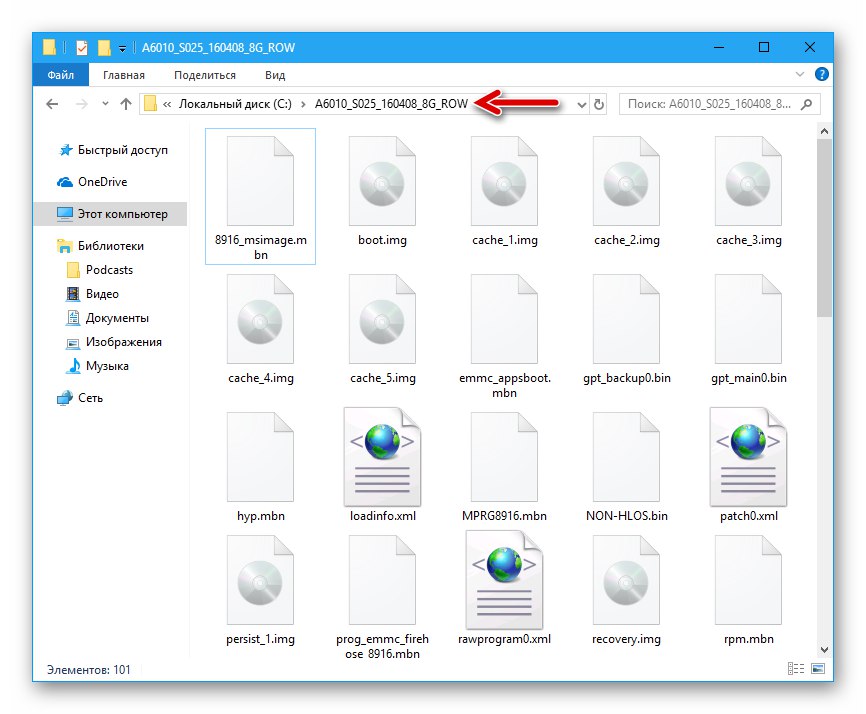
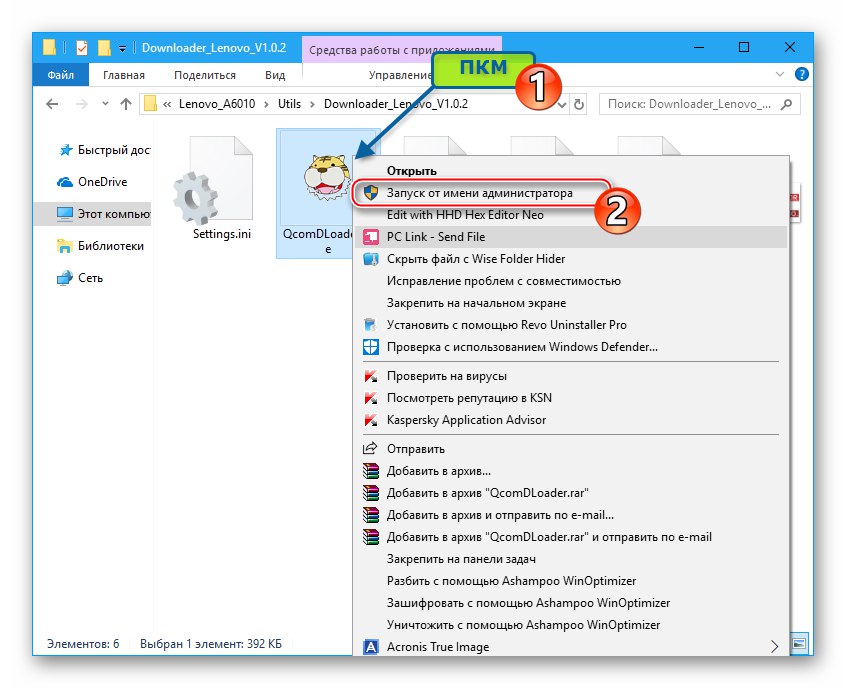
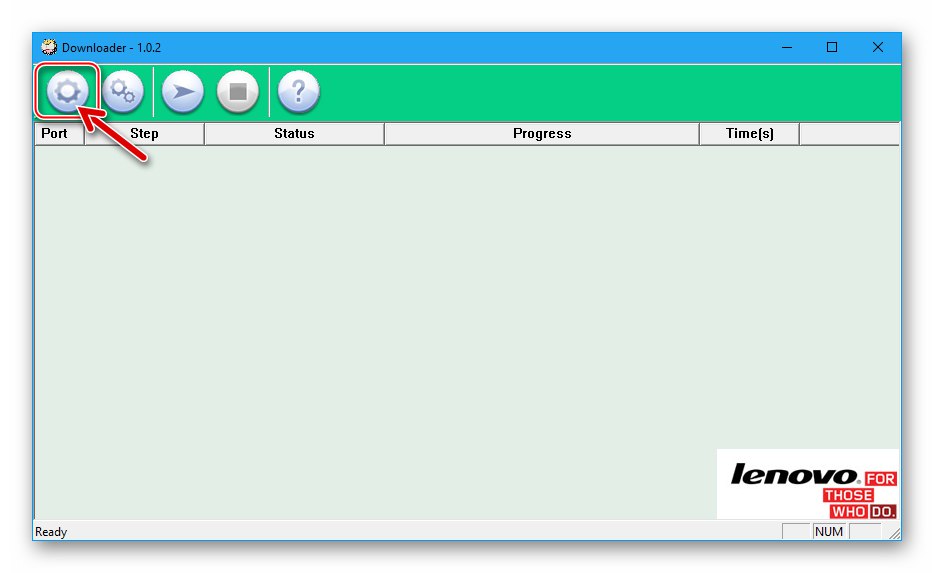
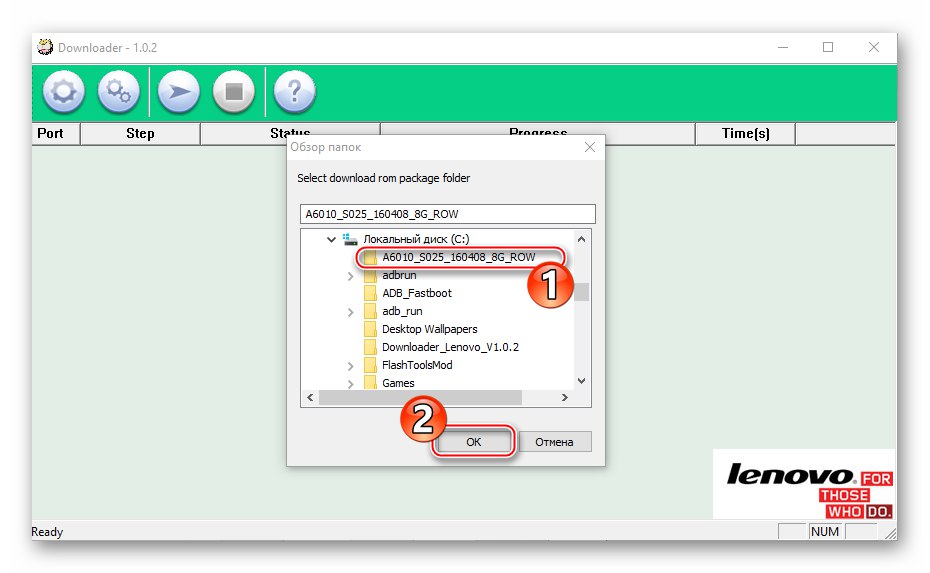
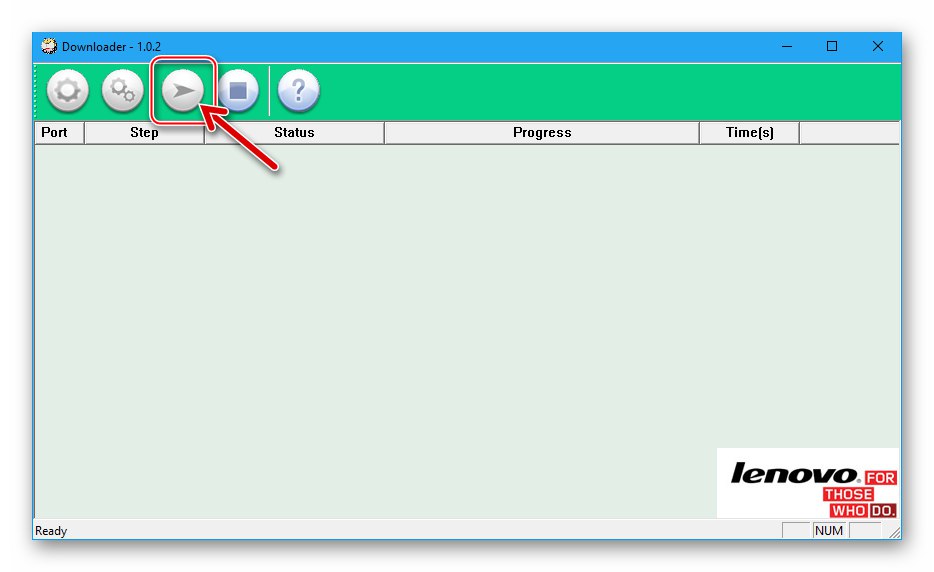
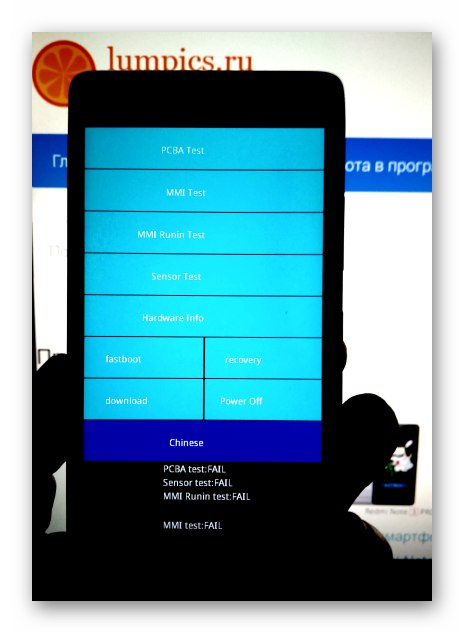
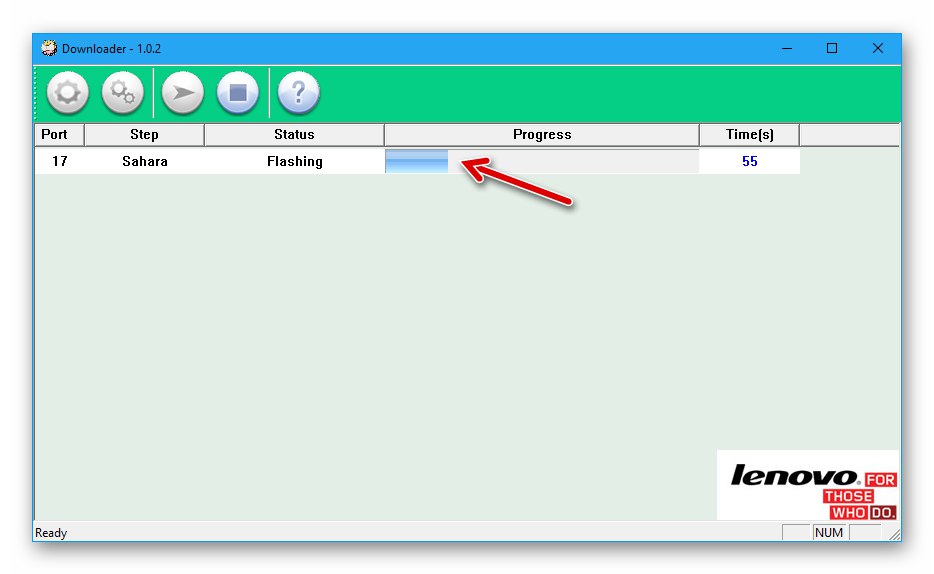
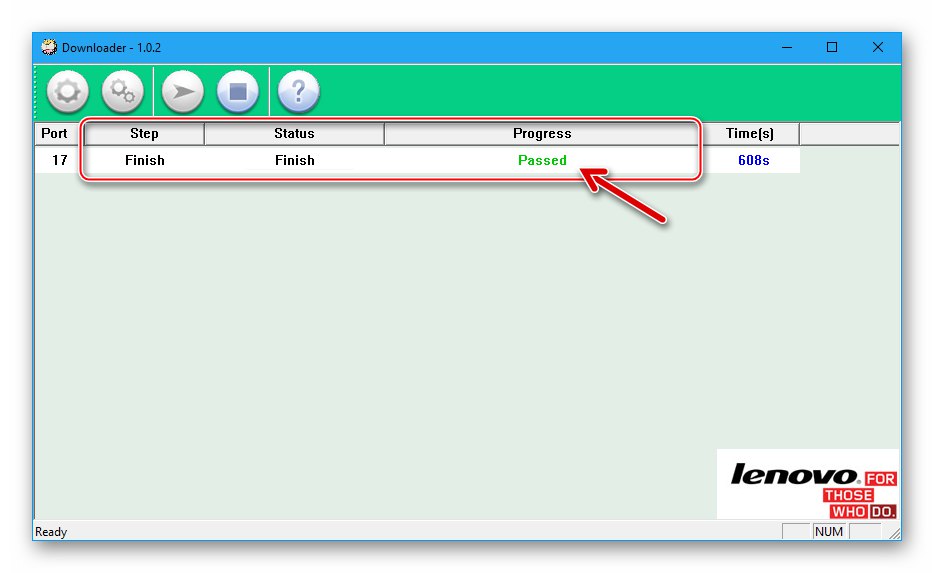
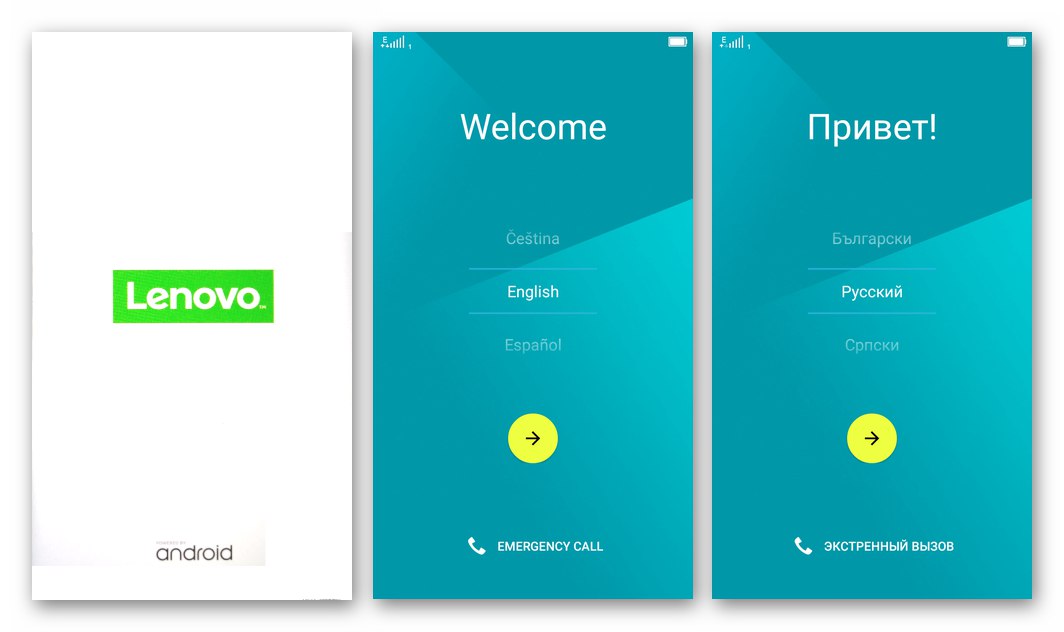
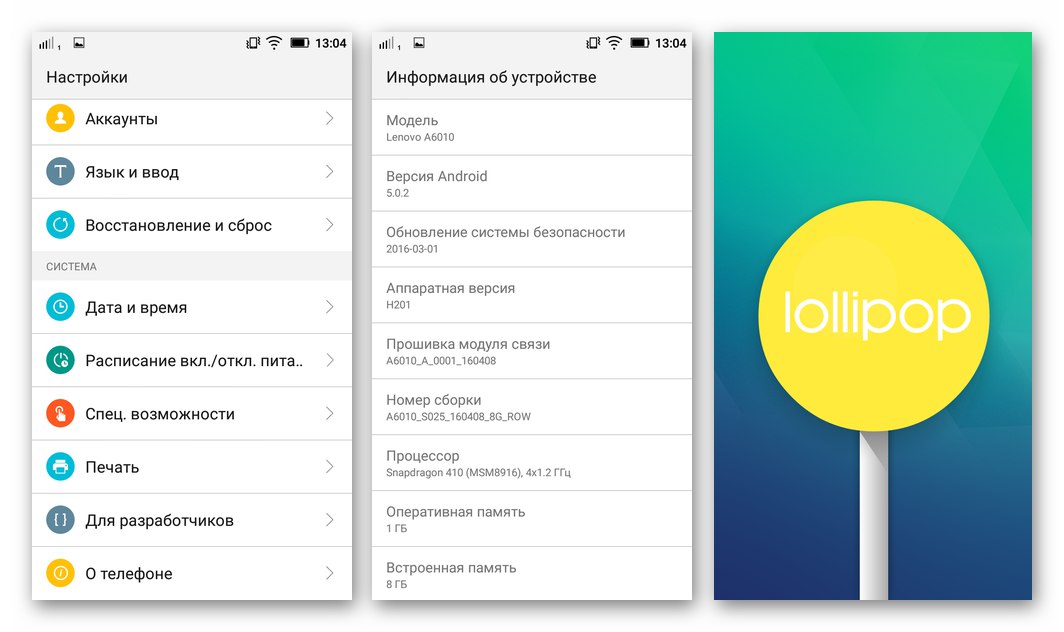
الطريقة الثالثة: QPST
الأدوات المساعدة المضمنة في حزمة البرامج QPSTهي الأدوات الأقوى والأكثر فاعلية التي تنطبق على النموذج المعني. إذا تعذر تنفيذ البرنامج الثابت باستخدام الطرق المذكورة أعلاه ، فإن برنامج النظام الخاص بالجهاز قد تعرض لأضرار جسيمة و / أو لا يظهر الأخير علامات على التشغيل ، فاستعد باستخدام الأداة المساعدة الموضحة أدناه QFIL هي إحدى الطرق القليلة المتاحة للمستخدم العادي "لإحياء" الجهاز.

تُستخدم الحزم التي تحتوي على صور نظام التشغيل والملفات الأخرى اللازمة لأداة QFIL كما هو الحال في حالة استخدام QcomDLoader ، قم بتنزيل أرشيف مناسب لمراجعة الأجهزة الخاصة بك للهاتف باستخدام الرابط من وصف الطريقة 2 لإعادة تثبيت Android أعلاه في المقالة.
- نضع المجلد الذي يحتوي على صور Android ، التي تم الحصول عليها بعد تفريغ الأرشيف ، في جذر القرص من عند:.
- افتح الكتالوج "سلة مهملات"تقع على طول المسار:
C: ملفات البرنامج (x86) QualcommQPST. - قم بتشغيل الأداة المساعدة QFIL.exe.
- نقوم بتوصيل الجهاز ، ونقله إلى الوضع "مؤسسة كهرباء لبنان"إلى منفذ USB بجهاز الكمبيوتر.
- يجب اكتشاف الجهاز في QFIL - سيظهر نقش "Qualcomm HS-USB QDLoader 9008 COMXX" في الجزء العلوي من نافذة البرنامج.
- نترجم زر الاختيار لاختيار وضع الأداة المساعدة حدد نوع البناء في الموقف "بناء مسطح".
- املأ الحقول في نافذة QFIL:
-
"ProgrammerPath" - انقر تصفح، في نافذة اختيار المكون ، حدد المسار إلى الملف prog_emmc_firehose_8916.mbnموجود في الدليل مع صور البرامج الثابتة ، حدده وانقر "افتح".
![البرامج الثابتة Lenovo A6010 عبر ملف تحميل QFIL في حقل ProgrammerPath]()
-
"RawProgram" و "رقعة قماشية" - صحافة "LoadXML".
![زر Lenovo A6010 QFIL لإضافة ملفات rawprogram.xml و patch0.xml إلى التطبيق]()
في النافذة التي تفتح ، حدد الملفات واحدة تلو الأخرى: rawprogram0.xml
![حدد Lenovo A6010 ملف rawprogram0.xml في QFIL]()
و patch0.xml، انقر "افتح".
![حدد Lenovo A6010 ملف patch0.xml في QFIL]()
-
"ProgrammerPath" - انقر تصفح، في نافذة اختيار المكون ، حدد المسار إلى الملف prog_emmc_firehose_8916.mbnموجود في الدليل مع صور البرامج الثابتة ، حدده وانقر "افتح".
- نتحقق من ملء جميع الحقول في QFIL بنفس الطريقة كما في لقطة الشاشة أدناه ، ونبدأ في الكتابة فوق ذاكرة الجهاز عن طريق النقر فوق الزر "تحميل".
- يمكن مراقبة إجراء نقل الملفات في منطقة الذاكرة A6010 في الميدان "الحالة" - يتم عرض معلومات حول الإجراء المنفذ في كل لحظة من الوقت هناك.
- في نهاية كل التلاعبات في الميدان "الحالة" تظهر الرسائل "Download Succeed" و إنهاء التنزيل... افصل الجهاز عن الكمبيوتر.
- نقوم بتشغيل الجهاز. في المرة الأولى بعد الاستعادة عبر QFIL ، لبدء تشغيل A6010 ، تحتاج إلى الضغط باستمرار على المفتاح "قوة" أطول من وقت تشغيل هاتف يعمل بشكل طبيعي. بعد ذلك ، ننتظر اكتمال تهيئة النظام المثبت ، ثم نقوم بتهيئة Android.
- تمت استعادة برنامج نظام Lenovo A6010 والجهاز جاهز للاستخدام!
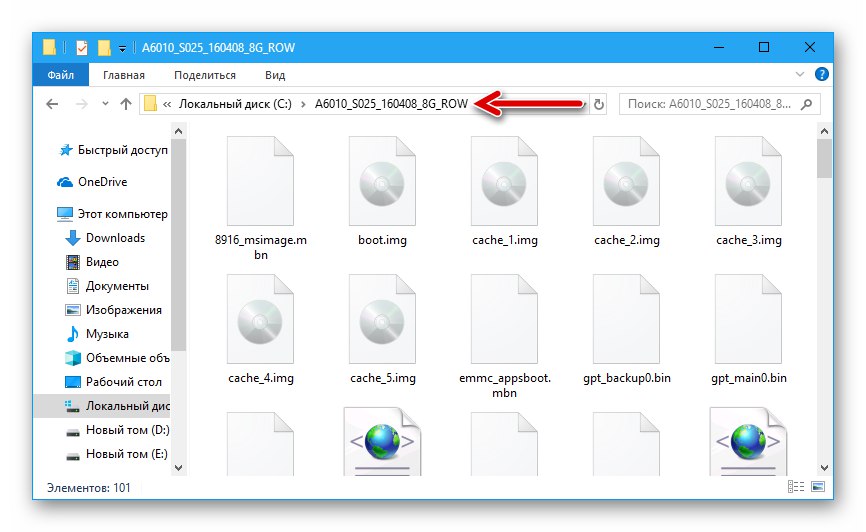
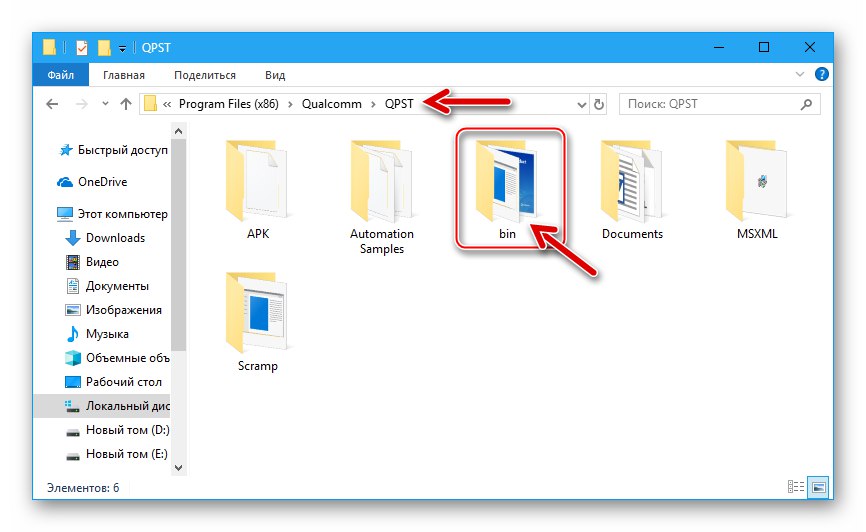
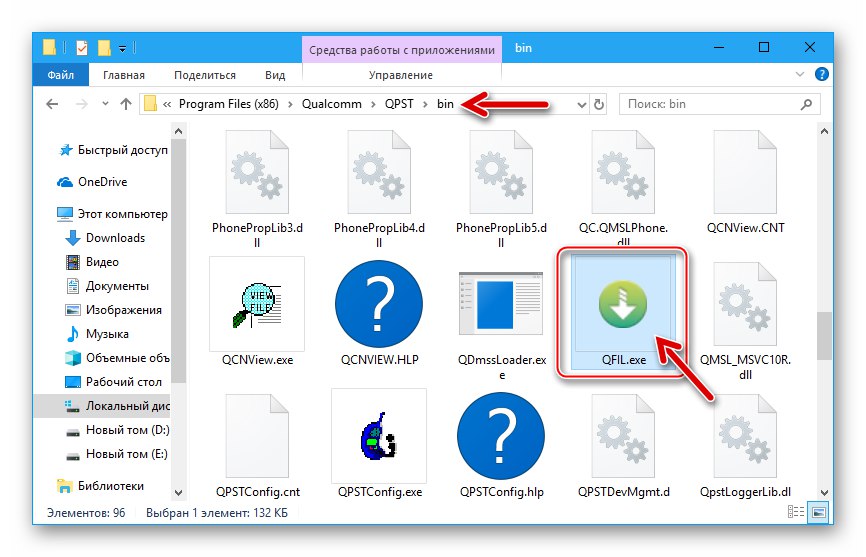
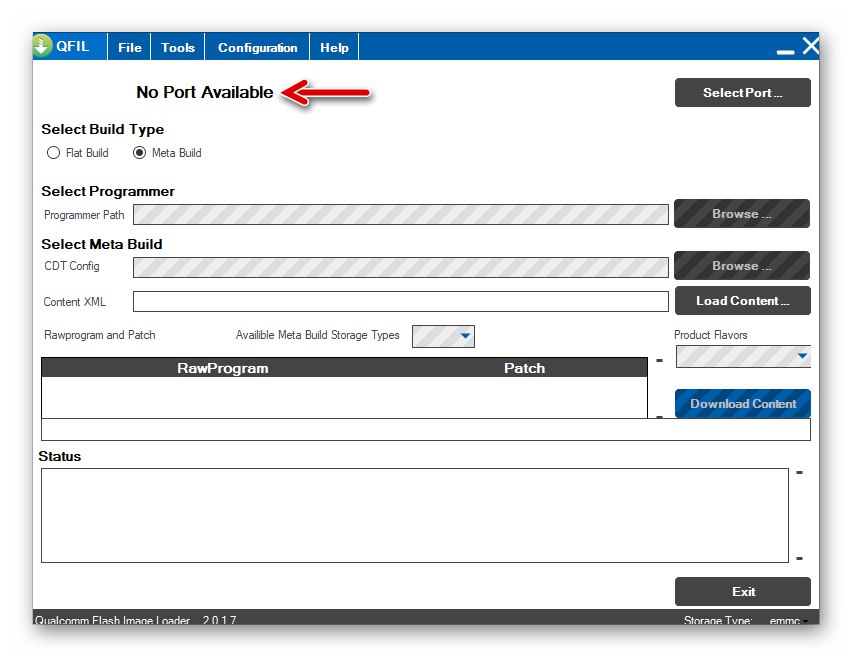
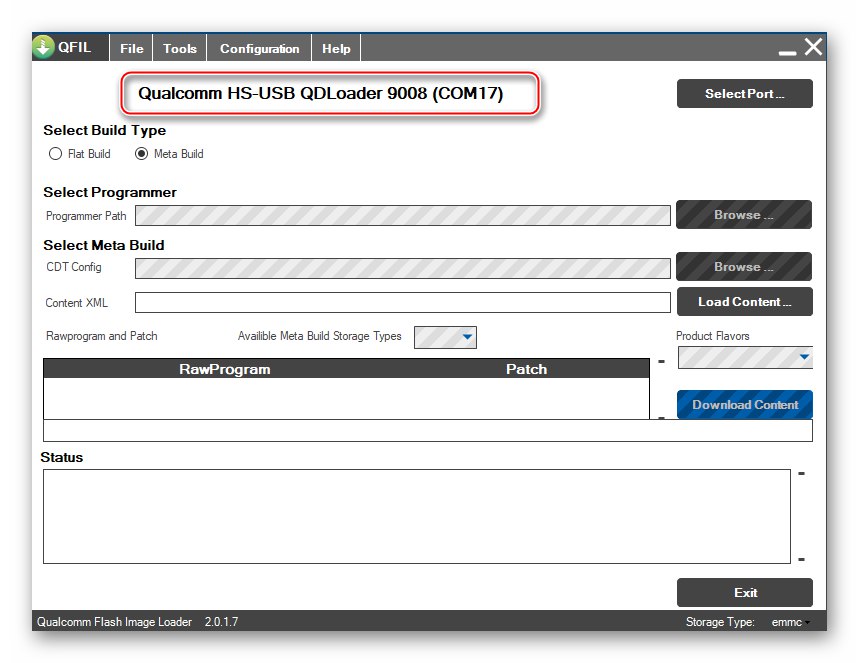
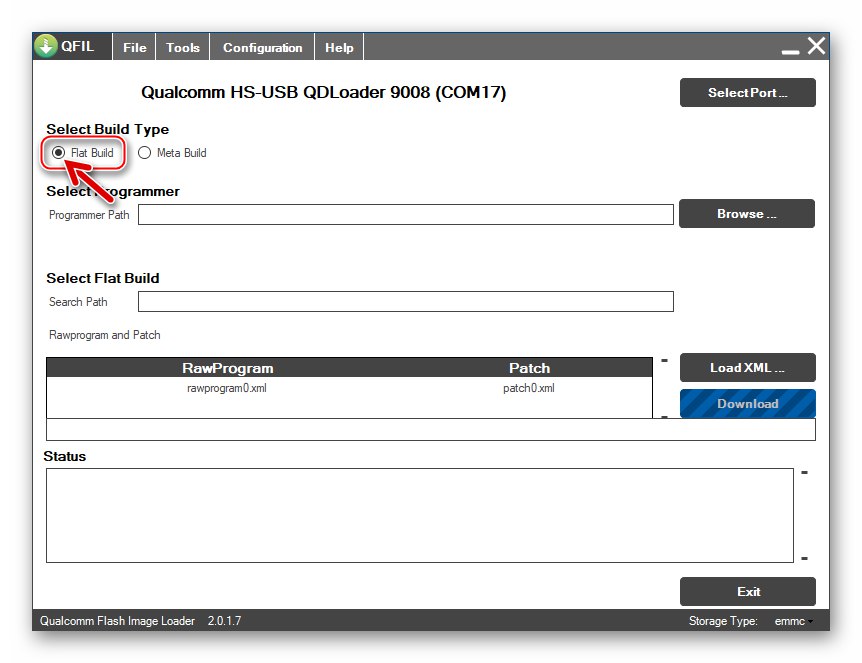

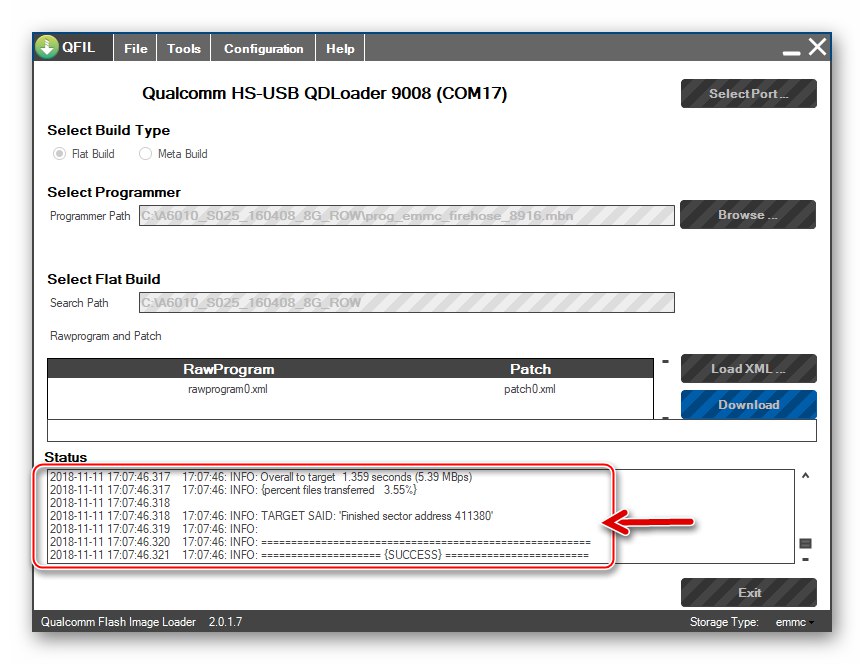
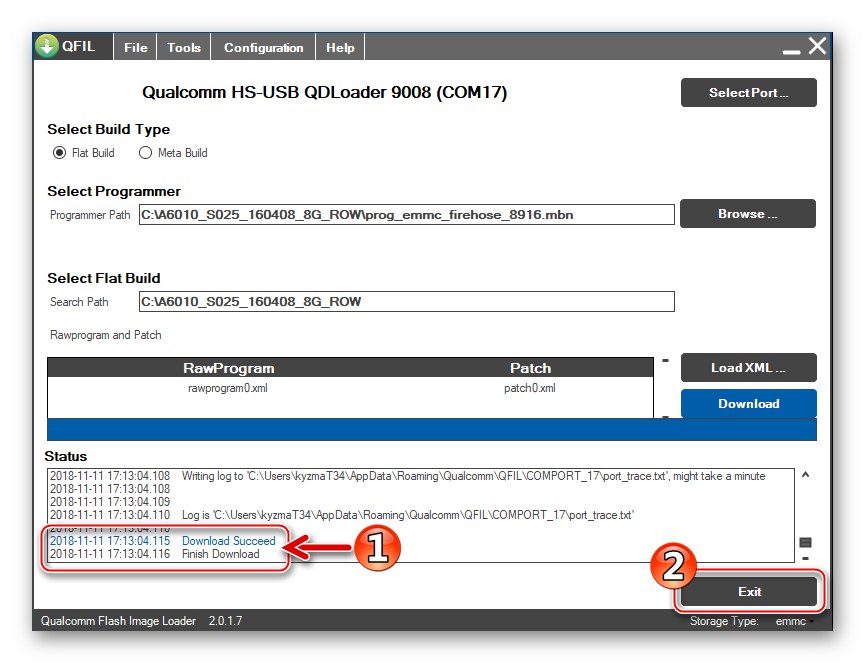
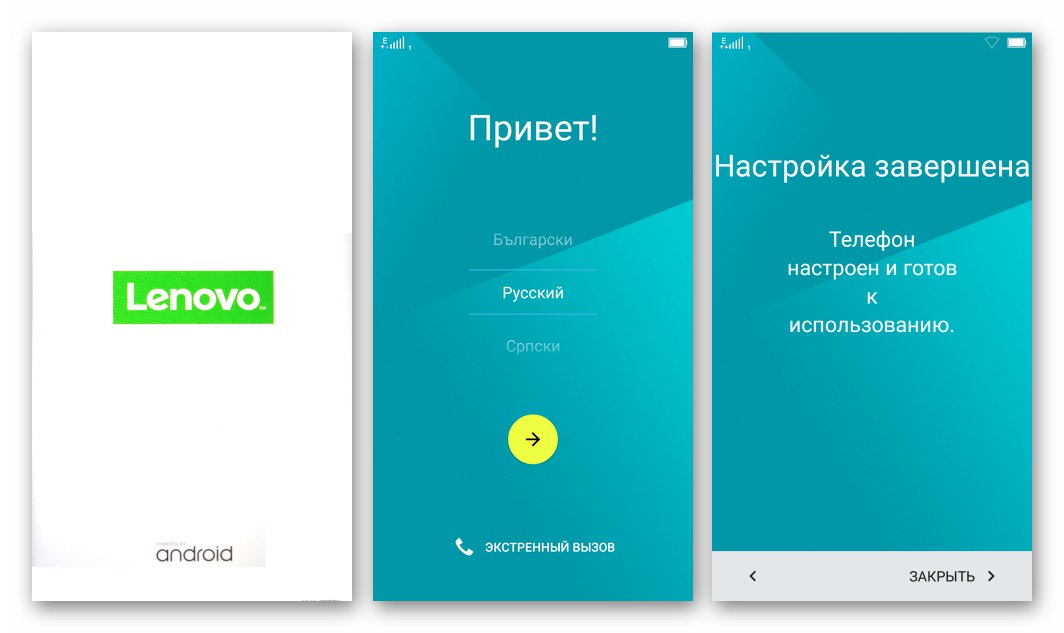
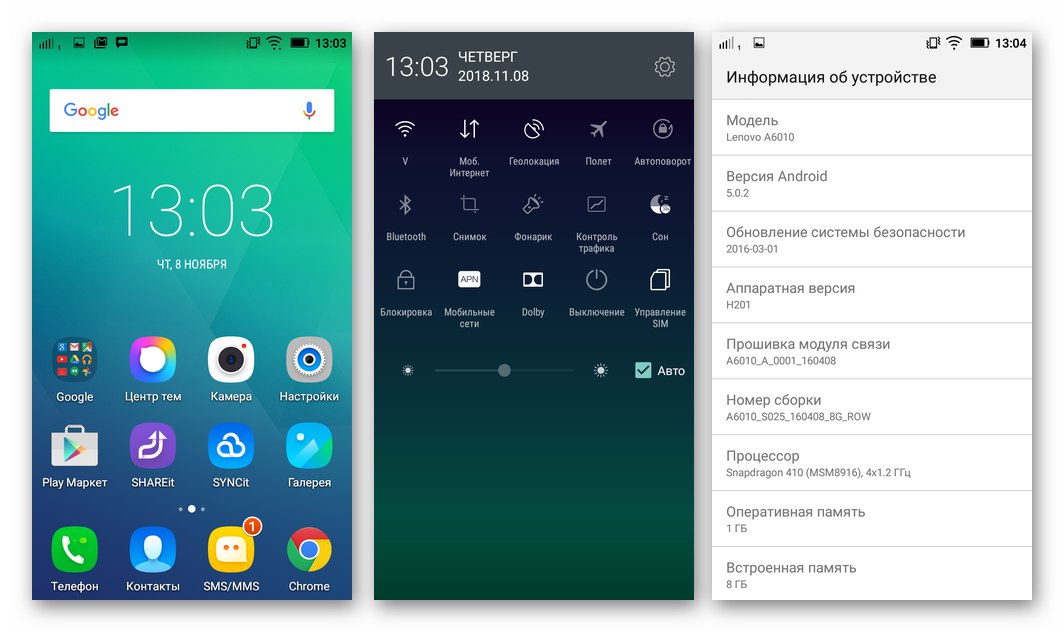
الطريقة الرابعة: بيئة استرداد TWRP
من الأمور ذات الأهمية الكبيرة بين مالكي أجهزة Android إمكانية تثبيت البرامج الثابتة غير الرسمية - ما يسمى بالتخصيص. للتثبيت والتشغيل اللاحق على Lenovo A6010 ، تم تكييف العديد من الأشكال المختلفة لموضوع Android من فرق romodel الشهيرة وتم تثبيتها جميعًا من خلال بيئة استرداد معدلة استرداد TeamWin (TWRP).
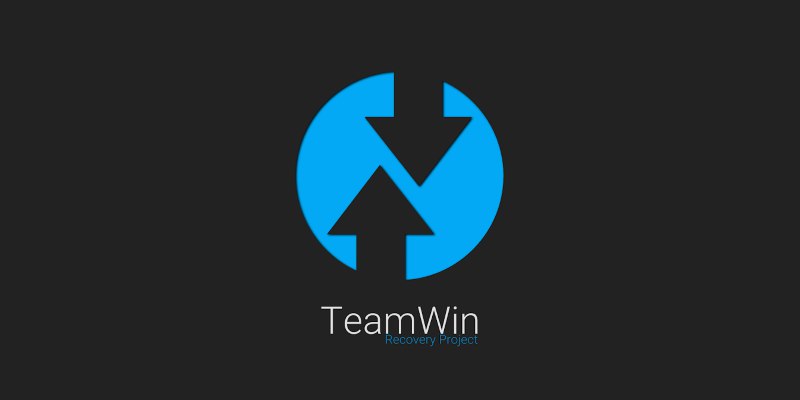
تثبيت الاسترداد المخصص
لتجهيز طراز Lenovo A6010 باسترداد معدل ، وفقًا للإرشادات أدناه ، ستحتاج إلى ملف صورة بيئة وأداة مساعدة لوحدة التحكم فاستبوت... يمكنك تنزيل ملف TWRP img ، الذي تم تكييفه للاستخدام على الهاتف الذكي المعني لكل من مراجعات الأجهزة للإصدار ، على الرابط أدناه ، والحصول على أدوات ADB و Fastboot الموضحة أعلاه في هذه المقالة ، القسم "أدوات".
قم بتنزيل صورة img لاستعادة TWRP لجهاز Lenovo A6010
- ضع صورة TWRP img في الدليل بمكونات ADB و Fastboot.
- نضع الهاتف في الوضع "FASTBOOT" وقم بتوصيله بجهاز الكمبيوتر.
- افتح سطر أوامر Windows.
![تثبيت Lenovo A6010 TWRP عبر Fastboot - تشغيل سطر الأوامر]()
المزيد من التفاصيل: كيفية فتح وحدة التحكم في Windows
- نكتب أمرًا للانتقال إلى الدليل باستخدام أدوات وحدة التحكم وصورة الاسترداد:
cd c: adb_fastboot
![Lenovo A6010 يقوم بتثبيت TWRP عبر Fastboot بالانتقال إلى المجلد باستخدام أدوات وحدة التحكم عبر سطر الأوامر]()
بعد إدخال التعليمات ، اضغط على "أدخل" على لوحة المفاتيح.
- فقط في حالة حدوث ذلك ، نتحقق من حقيقة أن الجهاز مرئي بواسطة النظام عن طريق إرسال الأمر عبر وحدة التحكم:
أجهزة fastboot![أمر Lenovo A6010 Fastboot للتحقق من اتصال الجهاز قبل تثبيت TWRP]()
استجابة سطر الأوامر بعد الضغط "أدخل" يجب أن يكون ناتجًا عن الرقم التسلسلي للجهاز.
![هاتف Lenovo A6010 متصل في وضع Fastboot - تحقق عبر وحدة التحكم]()
- نقوم بالكتابة فوق قسم بيئة الاسترداد في المصنع ببيانات من ملف الصورة باستخدام TWRP. الأمر كما يلي:
برنامج فاست بوت لاستعادة بيانات فلاش TWRP_3.1.1_A6010.img
![Lenovo A6010 TWRP firmware عبر Fastboot - أمر بالكتابة فوق القسم ببيئة الاسترداد]()
- يتم إكمال إجراء تكامل الاسترداد المخصص بسرعة كبيرة ، ويتم تأكيد نجاحه من خلال استجابات وحدة التحكم - "حسنا", "تم الانتهاء من".
![اكتمل تثبيت Lenovo A6010 TWRP بنجاح عبر Fastboot]()
- علاوة على ذلك - من المهم!
بعد الكتابة فوق القسم "التعافي" لأول مرة ، يحتاج الهاتف الذكي إلى التمهيد في بيئة الاسترداد المعدلة. خلاف ذلك (في حالة بدء تشغيل Android) ، سيتم استبدال TWRP باسترداد المصنع.
نقوم بفصل الهاتف عن الكمبيوتر وبدون مغادرة الوضع "FASTBOOT"، اضغط على الأزرار الموجودة بالهاتف "حجم +" و "طعام"... نحتفظ بها حتى تظهر قائمة التشخيص على الشاشة ، حيث نضغط "التعافي".
- نقوم بتحويل واجهة البيئة المثبتة إلى الروسية باستخدام الزر "اختار اللغة".
- بعد ذلك ، نقوم بتنشيط العنصر الموجود في الجزء السفلي من الشاشة "السماح بالتغييرات"... بعد الانتهاء من هذه الإجراءات ، تكون استعادة TWRP المعدلة جاهزة لأداء وظائفها.
- لإعادة التشغيل في Android ، انقر فوق "اعادة التشغيل" و اضغط "النظام" في القائمة التي تفتح. في الشاشة التالية تحتوي على عرض التثبيت "تطبيق TWRP"، أختر "عدم التثبيت" (تطبيق هذا النموذج غير مجدي عمليا).
- بالإضافة إلى ذلك ، يوفر TVRP فرصة للحصول على امتيازات المستخدم المتميز على الجهاز وتثبيته سوبر سو... إذا كانت حقوق الجذر مطلوبة عند العمل في بيئة النظام الرسمي للجهاز ، فإننا نبدأ استلامها على الشاشة الأخيرة التي تعرضها البيئة قبل إعادة التشغيل. خلاف ذلك ، اضغط في نفس المكان "عدم التثبيت".
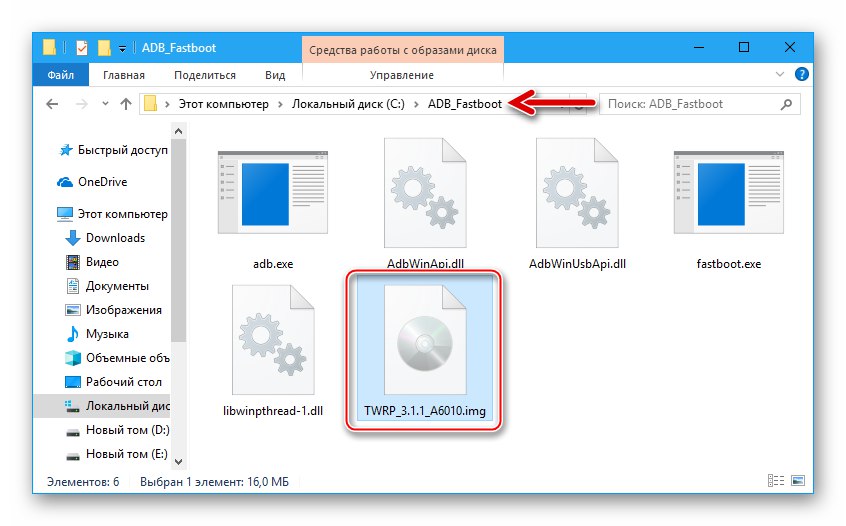
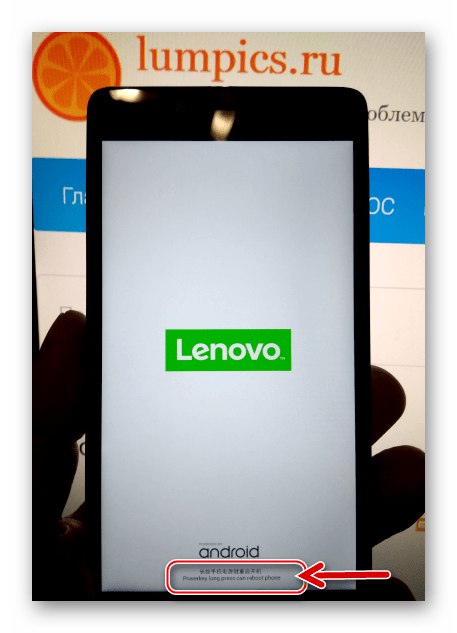
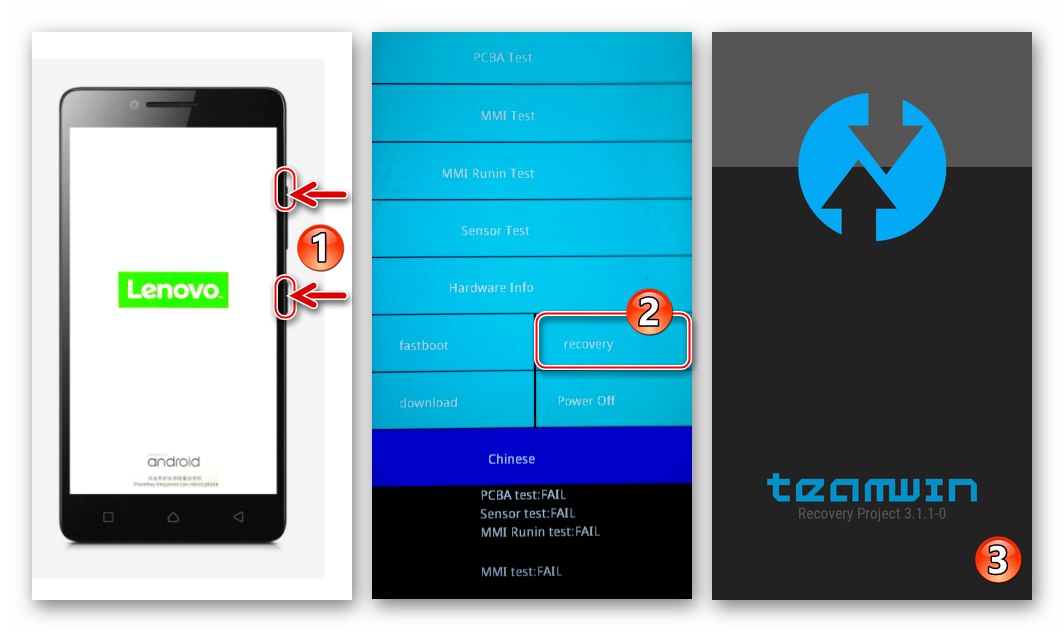
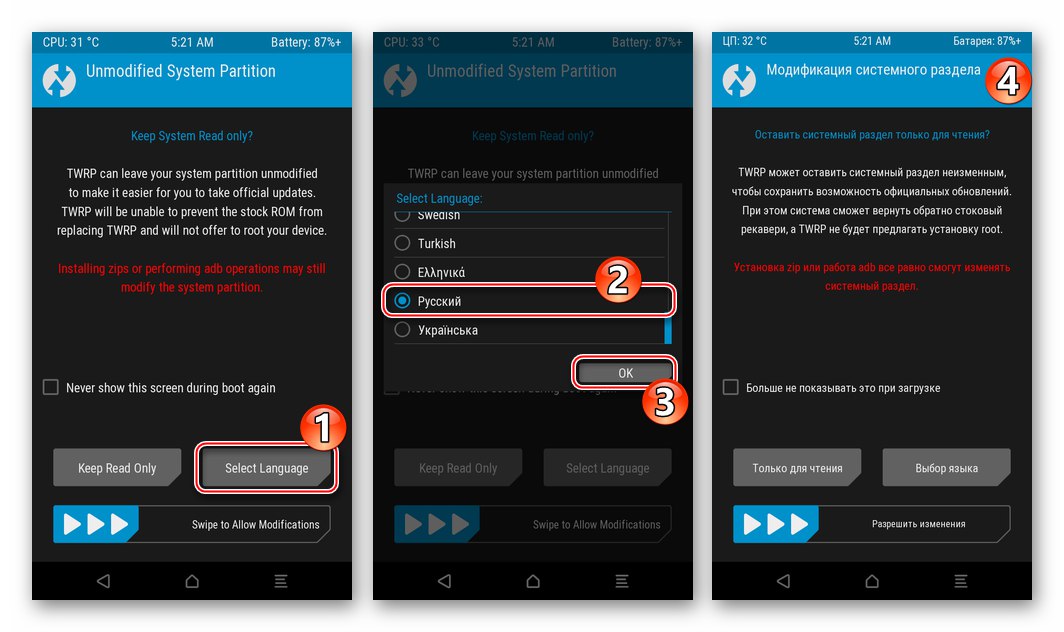
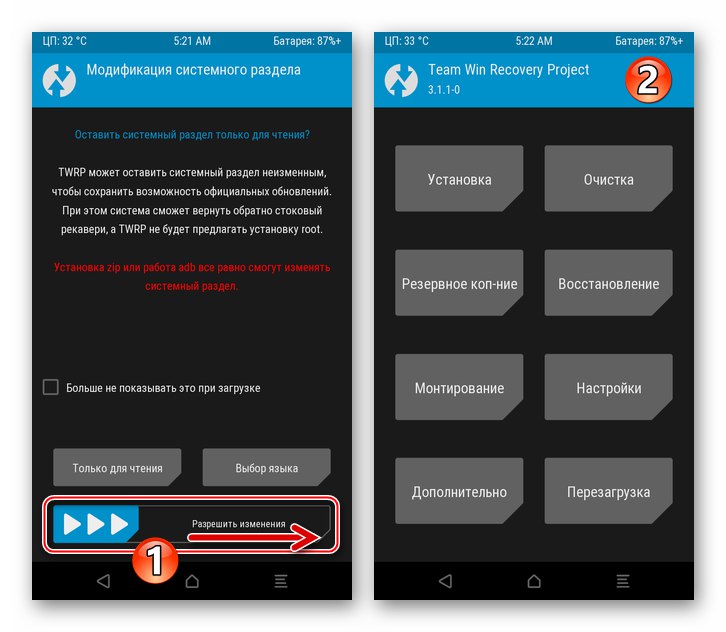
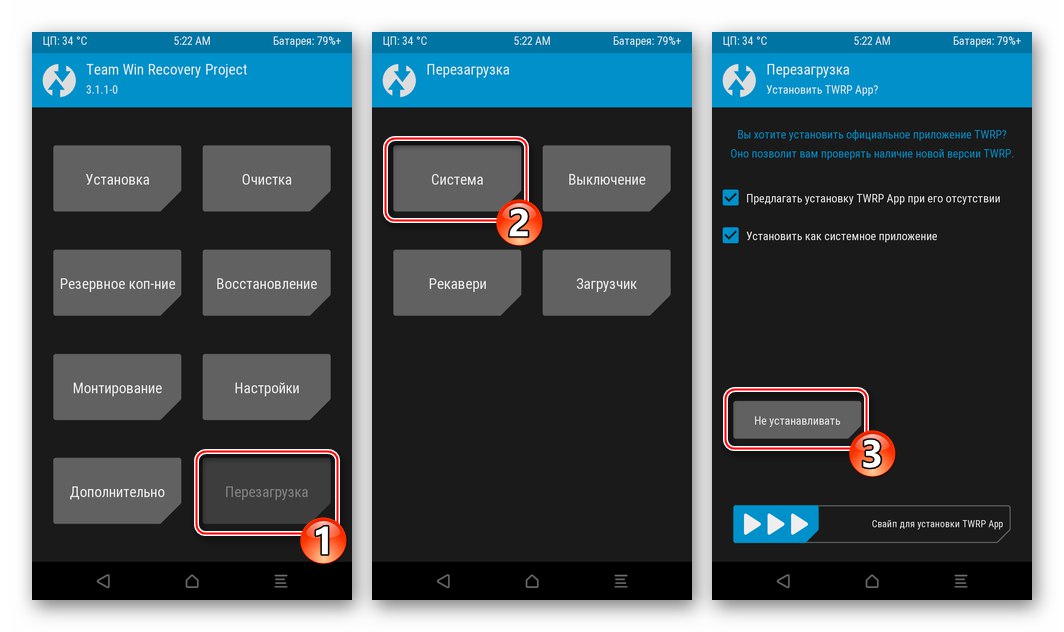
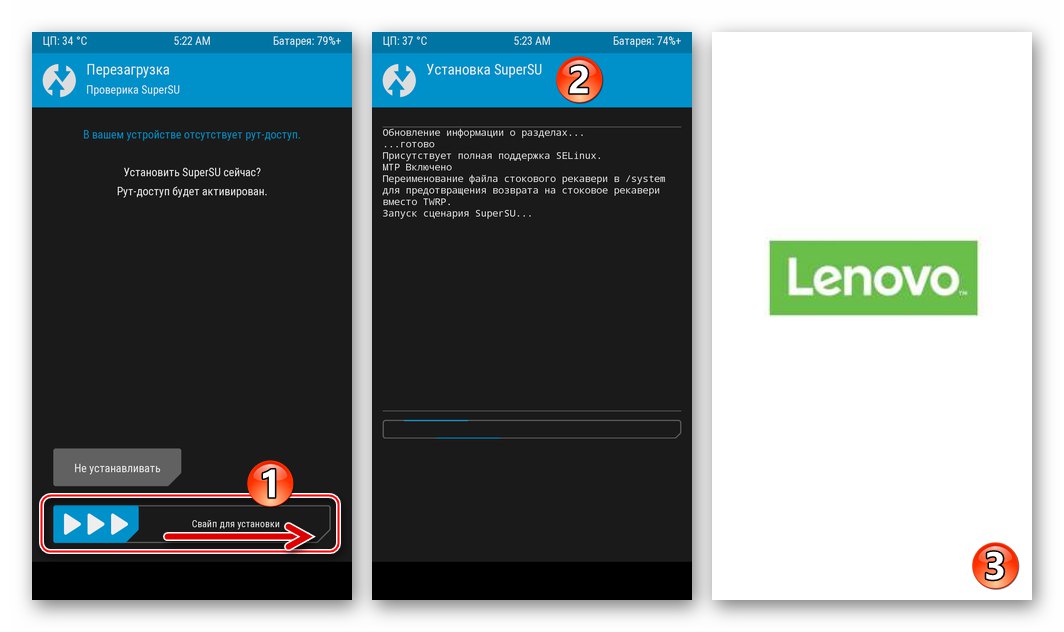
تثبيت العرف
بعد تثبيت TeamWin Recovery في Lenovo A6010 ، يمكن لمالكه التأكد من وجود جميع الأدوات اللازمة لتثبيت أي برنامج ثابت مخصص تقريبًا في الجهاز. يوجد أدناه خوارزمية ، كل خطوة منها إلزامية عند تثبيت أنظمة غير رسمية في أحد الأجهزة ، لكن التعليمات المقترحة لا تدعي أنها عالمية تمامًا ، نظرًا لأن مبتكري خيارات برامج النظام قيد الدراسة للطراز A6010 ليسوا حريصين جدًا على التوحيد القياسي في تطويرهم وتكييفهم مع النموذج.
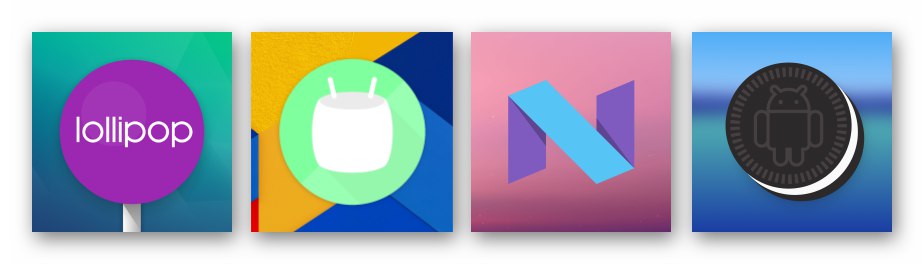
قد يتطلب العرف المحدد معالجات إضافية لدمجها في الجهاز (تثبيت التصحيحات ، تغيير نظام الملفات للأقسام الفردية ، إلخ). وبالتالي ، بعد تنزيل مخصص من الإنترنت يختلف عن ذلك المستخدم في المثال أدناه ، قبل تثبيت هذا المنتج من خلال TWRP ، يجب عليك دراسة وصفه بعناية ، وعند التثبيت ، اتبع تعليمات المطورين.
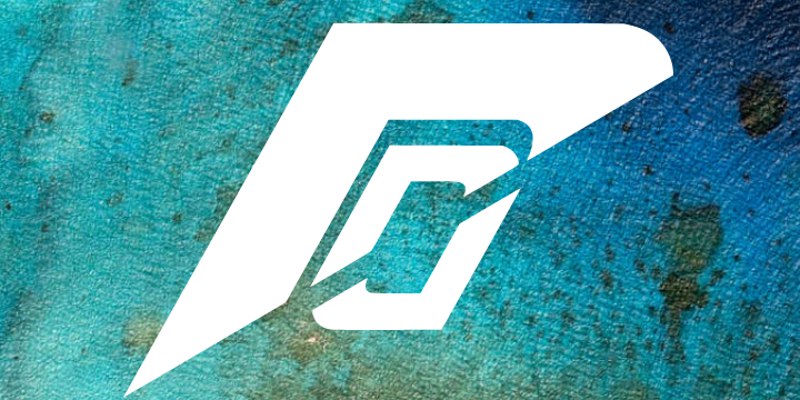
على سبيل المثال ، لإظهار قدرات TVRP وطرق العمل في البيئة ، نقوم بتثبيت أحد الحلول الأكثر استقرارًا ونجاحًا في Lenovo A6010 (مناسب لتعديل Plus) - ResurectionRemix OS على القاعدة أندرويد نوجا 7.1.

- قم بتنزيل الملف المضغوط ، وهو عبارة عن حزمة بها مكونات مخصصة للبرامج الثابتة (يمكنك وضعها مباشرة في ذاكرة الهاتف). بدون تفريغ ، نقوم بوضع / نسخ البيانات المستلمة على بطاقة MicroSD المثبتة في Lenovo A6010. نقوم بإعادة تشغيل الهاتف الذكي في TWRP.
- كما هو الحال قبل إجراء عمليات التلاعب في ذاكرة الجهاز باستخدام أي وسيلة أخرى ، فإن الإجراء الأول الذي يجب اتخاذه في TWRP هو إنشاء نسخة احتياطية. تسمح لك البيئة المعدلة بنسخ محتويات جميع أقسام ذاكرة الجهاز تقريبًا (إنشاء نسخة احتياطية من Nandroid) ثم استعادة الجهاز من النسخة الاحتياطية إذا حدث خطأ ما.
- على شاشة TVRP الرئيسية ، المس الزر "دعم"، حدد محرك الأقراص الخارجي كموقع النسخ الاحتياطي ("اختيار محرك" - التبديل إلى الموضع "بطاقة مايكرو التنمية المستدامة" - زر "حسنا").
- بعد ذلك ، تحتاج إلى تحديد مناطق الذاكرة المراد نسخها احتياطيًا. أفضل حل هو وضع علامات بجوار أسماء جميع الأقسام دون استثناء. نحن نولي اهتماما خاصا لمربعات الاختيار "مودم" و "EFS"، يجب تثبيت مربعات الاختيار فيها!
- لبدء نسخ تفريغ المناطق المحددة في النسخة الاحتياطية ، انقل العنصر إلى اليمين "مرر سريعًا للبدء"... ثم ننتظر حتى نهاية النسخ الاحتياطي - سيتم عرض إشعار في أعلى الشاشة "بنجاح"... انتقل إلى شاشة TVRP الرئيسية - لهذا تحتاج إلى لمسها "الصفحة الرئيسية".
![Lenovo A6010 TeamWin Recovery (TWRP) - إنشاء نسخة احتياطية - حدد التخزين القابل للإزالة كوجهة النسخ الاحتياطي]()
![اختيار Lenovo A6010 TeamWin Recovery (TWRP) للأقسام المراد نسخها إلى نسخة احتياطية]()
![Lenovo A6010 TeamWin Recovery (TWRP) عملية إنشاء نسخة احتياطية كاملة للنظام قبل التثبيت المخصص]()
- نقوم بإعادة ضبط الهاتف إلى إعدادات المصنع وتهيئة أقسام الذاكرة الخاصة به:
- تاباي "تنظيف"ثم "التنظيف الانتقائي"... حدد المربعات بجوار جميع العناصر في القائمة "حدد أقسامًا لتنظيفها"، نترك فقط "بطاقة مايكرو التنمية المستدامة".
- نقوم بتنشيط التبديل "مرر سريعًا للتنظيف" وانتظر حتى تتم تهيئة مناطق الذاكرة. بعد ذلك ، نعود إلى القائمة الرئيسية لبيئة الاسترداد.
![Lenovo A6010 TeamWin Recovery (TWRP) يقوم بمسح جميع الأقسام قبل تثبيت البرامج الثابتة المخصصة]()
![Lenovo A6010 عملية تنسيق جميع الأقسام في TeamWin Recovery (TWRP) قبل تثبيت مخصص]()
- قم بتثبيت ملف مضغوط لنظام التشغيل المخصص:
- افتح القائمة "التركيب"، ابحث عن الحزمة بين محتويات بطاقة الذاكرة واضغط على اسمها.
- حرك المفتاح إلى اليمين "انتقد للحصول على البرامج الثابتة"، بانتظار الانتهاء من نسخ مكونات الأندرويد المعدل. إعادة التشغيل في النظام المثبت - انقر فوق "إعادة التشغيل إلى نظام التشغيل" - بعد استلام الإخطار "بنجاح" في الجزء العلوي من الشاشة ، سيصبح هذا الزر نشطًا.
![Lenovo A6010 TeamWin Recovery (TWRP) - تثبيت البرامج الثابتة المخصصة - اختيار الحزمة]()
![عملية تثبيت البرامج الثابتة المخصصة Lenovo A6010 عبر TeamWin Recovery (TWRP)]()
- ثم عليك التحلي بالصبر - أول إطلاق للعرف طويل جدًا ، وينتهي بمظهر سطح مكتب Android غير رسمي.
- قبل تكوين إعدادات نظام تشغيل مخصص "لنفسك" في معظم الحالات ، تحتاج إلى تنفيذ خطوة مهمة أخرى - لتثبيت خدمات Google. ستساعدنا التوصيات من المواد التالية في هذا:
المزيد من التفاصيل: تثبيت خدمات Google في بيئة مخصصة للبرامج الثابتة
![Lenovo A6010 يقوم بتثبيت خدمات google بعد تثبيت البرامج الثابتة المخصصة]()
باتباع الإرشادات الواردة في المقالة الموجودة على الرابط أعلاه ، قم بتنزيل الحزمة OpenGapps إلى وحدة التخزين القابلة للإزالة للهاتف ثم قم بتثبيت المكونات عبر TWRP.
![Lenovo A6010 يقوم بتثبيت خدمات Google في البرامج الثابتة المخصصة عبر TeamWin Recovery (TWRP)]()
- هذا يكمل تثبيت نظام التشغيل المخصص.
![البرامج الثابتة المخصصة Lenovo A6010 استنادًا إلى Android 7.1 - ResurectionRemix OS 5.8.5]()
يبقى دراسة ميزات نظام التشغيل غير الرسمي المثبت في Lenovo A6010 والبدء في استخدام الهاتف الذكي على النحو المنشود.
![Lenovo A6010 ResurectionRemix OS 5.8.5 - البرامج الثابتة على أساس Android 7.1 للهاتف الذكي]()
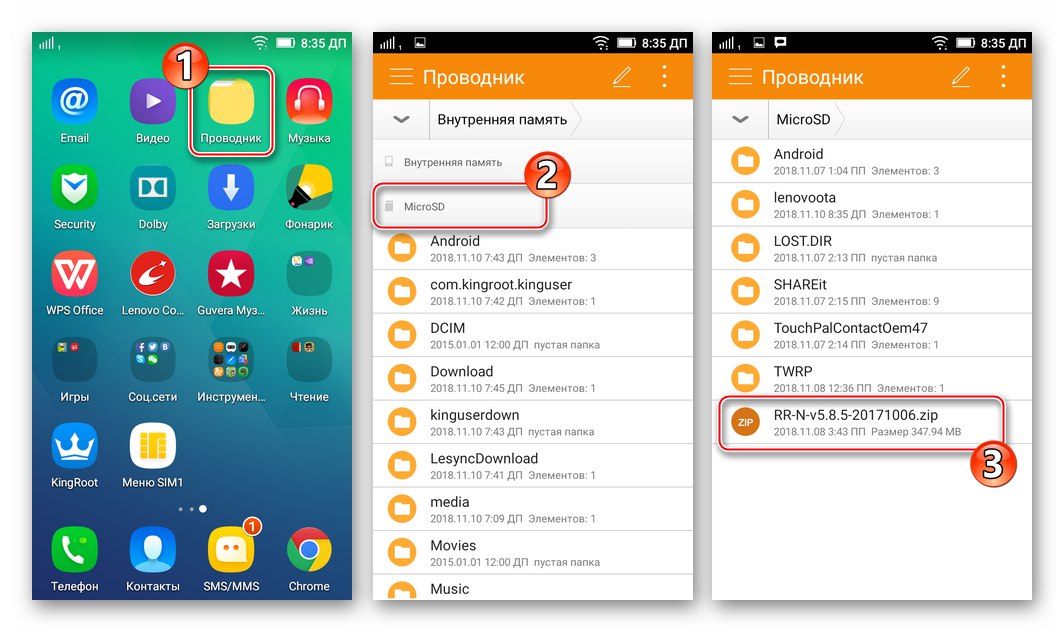
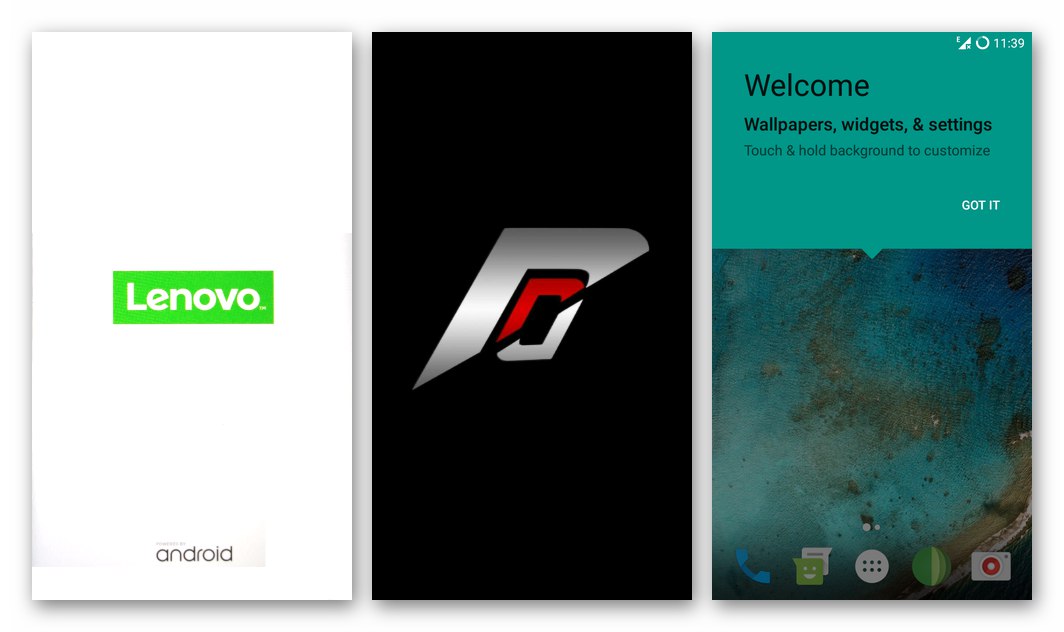
كما ترى ، يمكن تطبيق أدوات وأساليب برمجية مختلفة للعمل مع برنامج نظام Lenovo A6010. بغض النظر عن الهدف المحدد ، يجب التعامل مع عملية تنظيم البرامج الثابتة للجهاز بعناية ودقة. نأمل أن تساعد المقالة القراء على إعادة تثبيت Android دون أي مشاكل والتأكد من أن الجهاز يؤدي وظائفه بشكل لا تشوبه شائبة لفترة طويلة من الزمن.